LG 42PQ6000 Manuel utilisateur
PDF
Скачать
Документ
FRANÇAIS Téléviseur plasma MANUEL DE L'UTILISATEUR MODÈLES DE TÉLÉVISEUR PLASMA 4 2 P Q 2 0* * 5 0 P Q 2 0* * 4 2 P Q 3 0* * 5 0 P Q 3 0* * 4 2 P Q 6 0* * 5 0 P Q 6 0* * 5 0 P S 3 0* * 5 0 P S 6 0* * Avant la mise en service de votre téléviseur, veuillez lire attentivement ce manuel d'utilisation. Conservez-le à portée de main pour pouvoir vous y reporter ultérieurement. Notez le numéro de série et le numéro du modèle, qui figurent sur la plaque signalétique fixée à l’arrière du poste. Transmettez ces informations à votre revendeur lorsque vous demandez une intervention de maintenance. ACCESSOIRES ■ L'image peut être différente de celle affichée sur votre téléviseur. ENER AV V MO DE ENER GY GY SAV ING RAT IO PO W ER SAVIN G LIS T Owner's Manual M UT E Q.V IEW ou ACCESSOIRES Assurez-vous que les accessoires suivants sont fournis avec votre téléviseur. S'il vous manque un ou plusieurs de ces accessoires, veuillez contacter le distributeur qui vous a vendu l’appareil. ME NU Q.M EN U RETU RN IN FO FR / EX EE ZE IT i GU ID E MA R FA K V Manuel de l'utilisateur Piles Télécommande x2 x4 Cordon d’alimentation Capot de protection (Voir page 8) Cet accessoire n'est pas fourni avec tous les modèles. Noyau de ferrite (Cet accessoire n'est pas fourni avec tous les modèles.) Support de câbles (Voir page 8) Boulons pour l'assemblage du socle (Voir page 8) Support de montage mural (à acheter séparément) Chiffon doux Nettoyez l'écran avec ce chiffon. *Si la surface du téléviseur comporte des traces de doigts ou des taches, nettoyez-la à l'aide du chiffon doux. AW-50PG60MS Évitez de frotter lorsque vous tentez d’éliminer une tache. Vous risquez de rayer ou de décolorer la surface. UTILISATION DU NOYAU DE FERRITE (Cet accessoire n'est pas fourni avec tous les modèles.) Un noyau de ferrite peut être utilisé pour réduire l'onde électromagnétique au moment du branchement du cordon d'alimentation. Plus le noyau de ferrite est proche de la prise de courant, plus son action sera efficace. Installez la prise de courant à proximité. 1 TABLE DES MATIÈRES A C C E S S O I R E S ....................................................... 1 PRÉPARATION TABLE DES MATIÈRES COMMANDES DU PANNEAU AVANT .................... 4 PRÉSENTATION DU PANNEAU ARRIÈRE............... 7 INSTALLATION DU SOCLE......................................... 8 SUPPORT ARRIÈRE POUR LE RANGEMENT DES CÂBLES............................................................................. 8 Installation du socle...................................................... 8 Précautions d'installation.......................................... 9 Montage au mur : Installation horizontale ............. 9 Raccordement à une antenne.................................. 10 SOCLE PIVOTANT ..................................................... 10 CONFIGURATION D’UN APPAREIL EXTERNE CONFIGURATION DU RÉCEPTEUR HD .............. 11 CONFIGURATION D'UN LECTEUR DVD............. 13 CONFIGURATION D'UN MAGNÉTOSCOPE...... 16 INSERTION DU MODULE CI................................... 19 CONFIGURATION DE LA SORTIE AUDIONUMÉRIQUE .................................................. 19 CONFIGURATION D'UNE AUTRE SOURCE AUDIO/VIDÉO ............................................................ 20 CONFIGURATION DE L'ENTRÉE USB ................. 20 CONFIGURATION D'UN PC ................................... 21 -Configuration de l' écran pour le mode PC ......... 24 UTILISATION DU TÉLÉVISEUR/CONTRÔLE DES CHAÎNES Fonctions des touches de la télécommande ...... 28 Mise sous tension du téléviseur.............................. 32 SÉLECTION DES CHAÎNES...................................... 32 Volume Adjustment .................................................... 32 MENU RAPIDE ............................................................ 33 SÉLECTION ET RÉGLAGE DES MENUS À L’ÉCRAN....... 34 Mémorisation des chaînes........................................ 35 RECHERCHE MANUELLE (EN MODE NUMÉRIQUE)....... 36 RECHERCHE MANUELLE (EN MODE ANALOGIQUE)....... 37 EDITION DES CHAÎNES........................................... 39 MISE À JOUR LOGICIELLE........................................ 42 DIAGNOSTICS ............................................................ 43 INFOS CI [COMMON INTERFACE] (INTERFACE COMMUNE))............................................................... 44 SÉLECTION DE LA LISTE DES CHAÎNES............. 45 2 LISTE DES ENTRÉES.................................................. 46 ................................................................ 47 SERVICE DE DONNEES ............................................ 49 LIBELLÉ DES ENTRÉES.............................................. 49 MODE AV...................................................................... 50 MANUEL SIMPLIFIÉ ................................................... 51 Réinitialisation (Retour aux réglages d’usine) ......52 POUR UTILISER UN PÉRIPHÉRIQUE USB Raccordement d'un périphérique USB ................. 53 LISTE DES PHOTOS................................................... 54 LISTE DE MUSIQUE ....................................................58 MOVIE LIST (LISTE DE FILMS) ...........................61 Code d'enregistrement DivX...........................................65 Désactivation ......................................................................66 EPG (GUIDE DE PROGRAMMES ÉLECTRONIQUE) (EN MODE NUMÉRIQUE UNIQUEMENT) - Activation/désactivation du guide de programmes électronique.................................................................. 67 - Sélection d'un programme ................................... 67 - Signification des touches en mode Guide NOW/NEXT (Actuel/Suivant) ................................ 68 - Signification des touches en mode Guide sur 8 jours..... 68 - Signification des touches en mode Modification date .... 69 - Button Function in Extended Description Box......... 69 - Signification des touches en mode de réglage Enregistrement/Rappel.......................................... 70 - Fonction des boutons en mode Liste planifiée....... 70 RÉGLAGES DE L'IMAGE RÉGLAGE DE LA TAILLE DE L'IMAGE (FORMAT D'IMAGE) ...................................................................... 71 ÉCONOMIE D'ÉNERGIE................................73 RÉGLAGES PRÉDÉFINIS DE L'IMAGE - Mode image – Réglages prédéfinis.................... 74 RÉGLAGE MANUEL DE L'IMAGE - Mode image - Option Utilisateur....................... 75 TECHNOLOGIE D'OPTIMISATION DE L'IMAGE........ 73 Contrôle expert de l'image................................... 78 RÉGLAGES DU SON ET DE LA LANGUE NIVELAGE AUTOMATIQUE DU VOLUME (VOLUME AUTO.)...... 85 RÉGLAGES PRÉDÉFINIS DU SON : MODE SON.................... 86 RÉGLAGES DU SON : MODE UTILISATEUR........ 87 SRS TruSurround XT.................................................. 87 VOIX NETTE II ........................................................... 88 Balance .......................................................................... 88 ACTIVATION ET DÉSACTIVATION DES HAUT-PARLEURS ............................................................................ 89 SÉLECTION DE LA SORTIE AUDIONUMÉRIQUE...... 90 REINITIALISATION DES PARAMETRES AUDIO ........... 91 Description audio ....................................................92 I/II - Réception stéréo/bilingue (en mode analogique uniquement) ................................................................ 93 - Réception NICAM (en mode analogique uniquement) ............................................................................. 94 - Sélection de la sortie audio des haut-parleurs........ 94 SÉLECTION DU PAYS/LANGUE DU MENU À L'ÉCRAN........................................................................ 95 SÉLECTION DE LA LANGUE (EN MODE NUMÉRIQUE UNIQUEMENT) ............................... 96 TÉLÉTEXTE Pour activer/désactiver le télétexte .................... 105 Texte SIMPLE ............................................................. 105 Texte TOP ................................................................... 105 FASTEXT..................................................................... 106 Fonctions télétexte spéciales................................. 106 TÉLÉTEXTE NUMÉRIQUE TÉLÉTEXTE DANS LE SERVICE NUMÉRIQUE...... 107 TÉLÉTEXTE DU SERVICE NUMÉRIQUE............ 107 TABLE DES MATIÈRES RÉINITIALISATION DE L'IMAGE............................. 81 MÉTHODE ISM (RÉDUCTION DE LA RÉMANENCE À L'ÉCRAN).................................................................. 82 Mode démo...............................................................83 Réglage du mode.....................................................84 ANNEXE DÉPANNAGE.............................................................. 108 ENTRETIEN ............................................................... 110 SPÉCIFICATIONS DE L’APPAREIL.......................... 111 CODES INFRAROUGE ............................................. 113 INSTALLATION D'UN SYSTÈME DE COMMANDE EXTERNE.................................................................................. 115 RÉGLAGE DE L'HEURE Horloge.......................................................................... 97 ACTIVATION ET DÉSACTIVATION DU MINUTEUR...... 98 RÉGLAGE DE LA MINUTERIE DE VEILLE............. 99 CONTRÔLE PARENTAL DÉFINITION DU MOT DE PASSE ET SYSTÈME DE VERROUILLAGE......................................................................................................... 100 BLOCAGE D'UNE CHAÎNE .................................... 101 Contrôle parental ..................................................... 102 Blocage d'une entrée............................................103 BLOCAGE DES TOUCHES .................................... 104 3 PRÉPARATION COMMANDES DU PANNEAU AVANT ■ L'image peut être différente de celle affichée sur votre téléviseur. ATTENTION G S’il PRÉPARATION n’est pas possible d’allumer le téléviseur à l’aide de la télécommande, appuyez sur le bouton d’alimentation principal de la télévision.(Si vous avez appuyé sur la touche marche/arrêt du téléviseur pour l'éteindre, vous ne pourrez pas l'allumer avec la télécommande.) 42/50PQ30**, 50PS30** Capteur de la télécommande Capteur intelligent Ajuste l'image en fonction de l'éclairage ambiant. VOYANT D'ALIMENTATION/VEILLE • S’éclaire en rouge lorsque le téléviseur est en mode veille. • s’allume en bleu quand le téléviseur est sous tension. MENU INPUT MENU INPUT ENTRÉE INPUT MENU INPUT 4 OK MENU OK P OK POWER P MENU OK VOLUME OK P P POWER CHAÎNES POWER MARCHE/ARRET 42/50PQ20** PRÉPARATION Capteur intelligent Ajuste l'image en fonction de l'éclairage ambiant. Capteur de la télécommande VOYANT D'ALIMENTATION/VEILLE • S’éclaire en rouge lorsque le téléviseur est en mode veille. • s’allume en bleu quand le téléviseur est sous tension. INPUT OK MENU INPUT ENTRÉE INPUT MENU OK MENU OK P P OK MENU VOLUME P CHAÎNES MARCHE /ARRET POWER 5 PRÉPARATION 42/50PQ60**, 50PS60** PRÉPARATION P CHAÎNES P VOLUME OK OK MENU Capteur de la télécommande Capteur intelligent Ajuste l'image en fonction de l'éclairage ambiant. MENU ENTRÉE INPUT MARCHE/ARRET MENU INPUT OK VOYANT D'ALIMENTATION/VEILLE P téléviseur estPOWER • S’éclaire en rouge lorsque le en mode veille. • Le voyant s’éteint lorsque la télévision est en marche. 6 HDMI IN 3 A L'image peut être différente de celle affichée sur votre téléviseur. R AV IN 3 10 1 PRÉPARATION VIDEO L/MONO AUDIO R S-VIDEO PRÉSENTATION DU PANNEAU ARRIÈRE 11 3 4 HDMI IN 3 2 VIDEO L/MONO AUDIO R S-VIDEO HDMI IN 2 1 VARIABLE AUDIO OUT HDMI/DVI IN 5 5 6 7 8 12 AV IN 3 9 1 Prise du cordon d’alimentation Ce téléviseur fonctionne sur courant alternatif (CA). La tension est indiquée sur la page des Spécifications. N'essayez jamais d'utiliser ce téléviseur sur courant continu (CC). 7 Port d'entrée RS-232C (CONTRÔLE ET MAINTENANCE UNIQUEMENT) Raccordez cette entrée au port RS-232C d'un ordinateur. Ce port est utilisé pour les modes service ou hôtel. 2 Entrée audio RVB/DVI Raccordez un signal audio à partir d'un ordinateur ou d'un téléviseur. 8 Entrée composantes Raccordez un appareil audiovisuel en composantes à ces prises. 3 SORTIE AUDIONUMÉRIQUE OPTIQUE Raccordez le signal audionumérique à divers types d'appareils. Raccordez-le à un appareil audionumérique. Utilisez un câble audio optique. 9 Entrée d'antenne Raccordez l'antenne RF à cette prise. 10 Logement pour carte PCMCIA (Personal Computer Memory Card International Association) (Cette fonction n'est pas disponible dans tous les pays.) 11 Port USB Raccordez le périphérique de stockage USB à cette prise. 12 Entrée audio/vidéo Raccordez la sortie audio/vidéo d'un appareil externe à ces prises. Entrée S-Video Raccordez la sortie S-Vidéo d'un appareil S-VIDÉO. 4 5 6 Prise Péritel (AV1/AV2) Raccordez l'entrée ou la sortie Péritel d'un appareil externe à ces prises. Entrée HDMI Raccordez un signal HDMI à l'entrée HDMI IN. Vous pouvez également raccorder un signal DVI (VIDÉO) au port HDMI/DVI à l'aide d'un câble DVI-HDMI. Entrée RVB Raccordez la sortie d'un ordinateur. 7 PRÉPARATION INSTALLATION DU SOCLE ■ L'image peut être différente de celle affichée sur votre téléviseur. Lorsque vous assemblez le pied de bureau, vérifiez que le boulon est complètement serré (dans le cas contraire, le produit pourrait basculer après son installation). Si vous serrez exagérément le boulon, celui-ci pourrait dévier par un phénomène d'abrasion de la pièce de serrage du boulon. PRÉPARATION 1 Couchez avec précaution l’écran de télévision sur une surface rembourrée pour éviter d’abimer l’écran. 2 Fixez le téléviseur comme indiqué. SUPPORT ARRIÈRE POUR LE RANGEMENT DES CÂBLES ■ L’image peut être différente de celle affichée sur votre poste de télévision. Après avoir raccordé les câbles selon les instructions, installez l ' A T T A C H E - C Â B L E comme illustré pour regrouper les câbles. Support de câbles SI VOUS N'UTILISEZ PAS LE SOCLE SUR PIED ■ Fixez fermement à l'aide des 4 boulons en utilisant les orifices prévus à cet effet, situés à l'arrière du téléviseur. 3 L'image peut être différente de celle affichée sur votre téléviseur. Lorsque vous montez l’appareil sur un mur, utilisez le couvercle de protection. Insérez le couvercle de protection dans le téléviseur jusqu’au « clic ». Cache de protection INSTALLATION DU SOCLE ! R E M A RQ U E Afin de permettre une aération suffisante, l'espace minimum requis est de 10 cm de chaque côté du téléviseur. 10 cm AVANT G 8 Lorsque vous assemblez le socle, veillez à bien distinguer la partie avant et arrière du socle de sorte à le monter correctement. 10 cm 10 cm 10 cm PRÉCAUTIONS D'INSTALLATION ■ Vous trouverez dans le commerce les composants nécessaires pour fixer le téléviseur au mur en toute sécurité. A Placez le téléviseur près du mur afin d'éviter qu'il tombe si on le pousse. A Les consignes présentées ci-après décrivent comment installer votre téléviseur en toute sécurité en le fixant au mur, afin d'éviter qu'il tombe si on le pousse. Ce système évitera que le téléviseur bascule vers l'avant et provoque des blessures. Il permettra également d'éviter que votre appareil soit endommagé. Vérifiez qu'aucun enfant ne grimpe sur le téléviseur ou ne s'y suspende. ■ A 2 1 MONTAGE AU MUR : INSTALLATION HORIZONTALE Nous recommandons l'utilisation d'un support de montage mural de marque LG pour fixer le téléviseur au mur. A Nous vous recommandons d'acheter un support de montage mural respectant la norme VESA. A LG recommande que la fixation murale soit réalisée par un installateur professionnel qualifié. A 2 ! R E M A RQ U E Vous devez installer la fixation murale sur un mur solide perpendiculaire au sol. G Vous devez utiliser une fixation spécifique si vous souhaitez l'installer au plafond ou sur un mur incliné. G La surface du mur sur lequel est montée la fixation murale doit être suffisamment robuste pour supporter le poids du téléviseur (béton, roche naturelle, brique ou parpaing, par exemple). G Le type et la longueur des vis d'installation dépendent de la fixation murale utilisée. Pour plus d'informations, reportezvous aux instructions fournies avec la fixation murale. G LG décline toute responsabilité en cas d'accident, de dommage à l'habitation ou de dommage sur le téléviseur dus à une installation incorrecte : - lorsqu'une fixation murale incompatible avec la norme VESA est utilisée ; - lorsqu'une fixation incorrecte des vis dans le mur peut provoquer la chute du téléviseur et des blessures ; - lorsque la méthode d'installation recommandée n'est pas respectée. PRÉPARATION 1 Vous pouvez installer ce téléviseur sur le mur, sur un bureau, etc. Le téléviseur est conçu pour être installé à l’horizontale. G 1 Utilisez les boulons à œil ou les supports/boulons du téléviseur pour fixer l’appareil au mur, comme indiqué dans l’illustration cidessous. (Si votre téléviseur comporte des boulons à œillet, dévissez-les.) * Insérez les boulons à œil ou les supports/boulons du téléviseur, puis serrez-les solidement dans les orifices supérieurs. 2 Fixez les supports muraux à l’aide des boulons. Ajustez la hauteur du support fixé au mur. 3 10 cm 10 cm 10 cm 3 10 cm Utilisez une corde robuste bien tendue pour aligner le téléviseur. Pour plus de sécurité, la corde doit être tendue jusqu'à être parfaitement horizontale entre le mur et l'appareil. 10 cm ! R E M A RQ U E Retirer la corde avant de déplacer l'appareil. G Utiliser un support ou un meuble assez grand et solide pour supporter la taille et le poids de l'appareil. G Pour utiliser le téléviseur en toute sécurité, veiller à ce le support fixé au mur soit à la même hauteur que celui du téléviseur. A G MISE À LA TERRE Assurez-vous de raccorder ce téléviseur à la terre afin d’éviter les chocs électriques. Si la mise à la terre n’est pas possible, demandez à un électricien qualifié d’installer un disjoncteur indépendant. N’essayez pas de mettre cet appareil à la terre en le raccordant à des câbles téléphoniques, à un paratonnerre ou à des tuyaux de gaz. Alimentation B Modèle 42PQ20** 50PQ20** 42PQ30** 50PQ30** 42PQ60** 50PQ60** 50PS30** 50PS60** VESA Vis (A * B) standard Quantité 400 * 400 M6 4 400 * 400 M6 4 400 * 400 M6 4 400 * 400 M6 4 400 * 400 M6 4 400 * 400 M6 4 400 * 400 M6 4 400 * 400 M6 4 Disjoncteur 9 PRÉPARATION ■ Ne jamais brancher le cordon d'alimentation avant d'avoir terminé de raccorder tous les appareils pour ne pas les endommager. RACCORDEMENT À UNE ANTENNE Afin d’obtenir la meilleure qualité d’image, réglez la direction de l’antenne. ■ Le câble et le convertisseur d’antenne ne sont pas fournis. HDMI IN 3 ■ VIDEO L/MONO AUDIO R S-VIDEO PRÉPARATION AV IN 3 Prise d’antenne murale Logements collectifs/Appartements (Raccordement à la prise d’antenne murale) Câble coaxial RF (75 ohms) Antenne extérieure (VHF, UHF) Logements individuels/Maisons (Raccordement à la prise murale pour l’antenne extérieure) UHF Antenne Amplificateu r de signal VHF ■ ■ Pour recevoir une image de meilleure qualité dans les zones où le signal est faible, installez un amplificateur de signal sur l'antenne comme indiqué ci-dessus. Pour acheminer le signal vers deux téléviseurs, utilisez un séparateur de signal d'antenne. SOCLE PIVOTANT Après avoir installé le téléviseur, vous pouvez le faire pivoter manuellement de 20 degrés vers la gauche ou vers la droite en fonction de votre angle de vue. 10 CONFIGURATION D’UN APPAREIL EXTERNE ■ Ne jamais brancher le cordon d'alimentation avant d'avoir terminé de raccorder tous les appareils pour ne pas les endommager. ■ Cette section sur la configuration d'un appareil externe reprend essentiellement les schémas correspondant aux modèles 42PQ30** . L'image peut être différente de celle affichée sur votre téléviseur. ■ CONFIGURATION DU RÉCEPTEUR HD ■ Ce téléviseur peut recevoir des signaux numériques RF/par câble sans décodeur numérique externe. Toutefois, si vous ne parvenez pas à recevoir les signaux numériques à partir d'un décodeur ou d'un autre appareil numérique externe, reportez-vous au schéma ci-dessous. Raccordement avec un câble composantes Raccordez les prises de sortie vidéo (Y, PB, PR) du décodeur numérique aux prises d'entrée C O M P O N E N T I N V I D E O du téléviseur. 2 Raccordez la sortie audio du décodeur numérique aux prises d'entrée C O M P O N E N T I N A U D I O du téléviseur. 3 Allumez le décodeur numérique (reportez-vous au manuel d'utilisation de l'appareil). 4 Sélectionnez la source d'entrée C o m p o s a n t e s à l'aide de la touche INPUT de la télécommande. Signal Composantes HDMI 480i/576i O X 480p/576p O O 720p/1080i O O O O 1080p 1 2 CONFIGURATION D'UN APPAREIL EXTERNE 1 (50/60Hz uniquementa) (24Hz/30Hz/50Hz/60Hz) 11 CONFIGURATION D’UN APPAREIL EXTERNE Raccordement d'un décodeur avec un câble HDMI 1 Raccordez le décodeur numérique à la prise d'entrée H D M I / D V I I N 1, H D M I I N 2 ou H D M I I N 3 du téléviseur. HDMI IN 2 CONFIGURATION D'UN APPAREIL EXTERNE 2 3 Allumez le décodeur numérique (reportez-vous au manuel d'utilisation de l'appareil). 1 HDMI/DVI IN Sélectionnez la source d'entrée H D M I 1, H D M I 2 ou H D M I 3 à l'aide de la touche I N P U T de la télécommande. 1 ! R E M A RQ U E G Vérifiez que votre câble HDMI est compatible au minimum avec la version 1.3. Si le câble HDMI ne prend pas en charge la version HDMI 1.3, l'image risque de trembler à l'écran ou aucune image ne sera affichée. Dans ce cas, utilisez un câble récent compatible avec la version HDMI 1.3. Raccordement avec un câble HDMI-DVI 1 2 Raccordez la sortie audio du décodeur numérique à la prise d'entrée A U D I O I N ( R G B / D V I ) du téléviseur. 3 Allumez le décodeur numérique (reportez-vous au manuel d'utilisation de l'appareil). 4 12 Raccordez le décodeur numérique à la prise d'entrée H D M I / D V I I N 1 du téléviseur. Sélectionnez la source d’entrée H D M I 1 à l’aide de la touche I N P U T de la télécommande. HDMI IN 2 1 HDMI/DVI IN 1 2 CONFIGURATION D'UN LECTEUR DVD Raccordement avec un câble composantes 1 Raccordez les sorties vidéo (Y, PB, PR) du lecteur DVD aux prises d'entrée C O M P O N E N T I N V I D E O du téléviseur. 1 Raccordez les sorties audio du lecteur DVD aux prises d'entrée C O M P O N E N T I N A U D I O du téléviseur. 3 Mettez votre lecteur DVD sous tension, puis insérez un DVD. 4 Sélectionnez la source d'entrée c o m p o s a n t e s à l'aide de la touche I N P U T de la télécommande. 5 Reportez-vous au manuel d'utilisation du lecteur DVD pour en connaître le fonctionnement. 2 CONFIGURATION D'UN APPAREIL EXTERNE 2 Entrées en composantes Vous pouvez améliorer la qualité de l'image en raccordant le lecteur DVD aux ports d'entrée en composantes, comme illustré ci-dessous. Entrées en composantes du téléviseur Sorties vidéo du lecteur DVD Y PB PR Y PB PR Y B-Y R-Y Y Cb Cr Y Pb Pr 13 CONFIGURATION D’UN APPAREIL EXTERNE Raccordement avec un câble Péritel CONFIGURATION D'UN APPAREIL EXTERNE 1 Raccordez la prise Péritel du DVD à la prise Péritel A V 1 du téléviseur. 2 Mettez votre lecteur DVD sous tension, puis insérez un DVD. 3 Sélectionnez la source d’entrée A V 1 à l’aide de la touche I N P U T de la télécommande. En cas de raccordement à la prise Péritel AV2, sélectionnez la source d'entrée AV2. 4 Reportez-vous au manuel d'utilisation du lecteur DVD pour en connaître le fonctionnement. 1 Péritel AV1 AV2 Audio O O RVB O O X Vidéo / Audio Uniquement ATV Les sorties ATV, DTV, AV1/2/3 sont possibles. AV2 Type de sortie AV2 AV1 Mode (lorsque l'enregistrement programmé DTV est (sortie moniteur) (sortie TV) en cours avec le matériel d'enregistrement.) d'entrée courant Téléviseur numérique X O O Téléviseur analogique O AV1/2/3 O O O Composantes/RVB/HDMI O X O G 14 VIDEO L/MONO AUDIO R S-VIDEO HDMI IN 3 O ! R E M A RQ U E (R) AUDIO (L) Sortie Entrée Vidéo O AUDIO/ VIDEO Un câble Péritel doit toujours être blindé. AV IN 3 O (Le mode d'entrée est automatiquement converti en DTV.) G Sortie TV : retransmet les signaux vidéo du téléviseur analogique. Sortie moniteur : retransmet l'image affichée à l'écran. Raccordement avec un câble S-Vidéo 3 Mettez votre lecteur DVD sous tension, puis insérez un DVD. 4 Sélectionnez la source d’entrée A V 3 à l’aide de la touche I N P U T de la télécommande. 5 Reportez-vous au manuel d'utilisation du lecteur DVD pour en connaître le fonctionnement. 1 AV V IN 3 Raccordement avec un câble HDMI 1 2 3 Raccordez la sortie HDMI du lecteur DVD à l'entrée H D M I / D V I I N 1, H D M I I N 2 ou H D M I I N 3 du téléviseur. Sélectionnez la source d'entrée H D M I 1, H D M I 2 ouH D M I 3 à l'aide de la touche I N P U T de la télécommande. L R OUTPUT SWITCH MONO AUDIO R S-VIDEO VIDEO L/MONO 2 Raccordez les sorties audio du lecteur DVD aux entrées A U D I O du téléviseur. S-VIDEO HDMI IN ANT IN ANT OUT 2 CONFIGURATION D'UN APPAREIL EXTERNE 1 HDMI IN 3 VIDEO Raccordez la sortie S-VIDÉO du LECTEUR DVD à l'entrée S - V I D É O du téléviseur. 2 1 HDMI/DVI IN Reportez-vous au manuel d'utilisation du lecteur DVD pour en connaître le fonctionnement. 1 ! R E M A RQ U E Si vous utilisez un câble HDMI, le téléviseur peut recevoir simultanément des signaux audio et vidéo. G Si le lecteur DVD ne prend pas en charge la fonction Auto HDMI, vous devez régler correctement la résolution de sortie. G Vérifiez que votre câble HDMI est compatible au minimum avec la version 1.3. Si le câble HDMI ne prend pas en charge la version HDMI 1.3, l'image risque de trembler à l'écran ou aucune image ne sera affichée. Dans ce cas, utilisez un câble récent compatible avec la version HDMI 1.3. G 15 CONFIGURATION D’UN APPAREIL EXTERNE CONFIGURATION D'UN MAGNÉTOSCOPE ■ Afin d’éviter de possibles interférences, veillez à laisser une distance suffisante entre le magnétoscope et le téléviseur. Raccordement avec un câble RF CONFIGURATION D'UN APPAREIL EXTERNE ANT OUT S-VIDEO ANT IN OUTPUT SWITCH VIDEO L R 1 2 Prise murale Antenne Raccordez la prise A N T O U T du magnétoscope à la prise A N T E N N A I N du téléviseur. 2 Raccordez le câble d’antenne à la prise A N T I N du magnétoscope. 3 Appuyez sur la touche P L A Y (LECTURE) du magnétoscope, puis trouvez le canal adéquat entre le téléviseur et le magnétoscope pour pouvoir regarder la télévision. 16 R S-VIDEO HDMI IN 3 1 Raccordement avec une prise Péritel Raccordez la prise Péritel du magnétoscope à la prise Péritel A V 1 du téléviseur. 1 Insérez une cassette vidéo dans le magnétoscope, puis appuyez sur la touche P L A Y (LECTURE) du magnétoscope (reportez-vous au manuel d'utilisation du magnétoscope). 3 Sélectionnez la source d’entrée A V 1 à l’aide de la touche I N P U T de la télécommande. 4 En cas de raccordement à la prise Péritel A V 2, sélectionnez la source d'entrée A V 2. Péritel AV1 AV2 Audio O O O AUDIO/ VIDEO RVB O X Vidéo / Audio Uniquement ATV Les sorties ATV, DTV, AV1/2/3 sont possibles. AV2 Type de sortie AV1 AV2 Mode (lorsque l'enregistrement programmé DTV est (sortie TV) (sortie moniteur) en cours avec le matériel d'enregistrement.) d'entrée courant Téléviseur numérique X O O Téléviseur analogique (R) AUDIO (L) Sortie Entrée Vidéo O 1 CONFIGURATION D'UN APPAREIL EXTERNE 2 O O O AV1/2/3 O O O Composantes/RVB/HDMI O X O (Le mode d'entrée est automatiquement converti en DTV.) G Sortie TV : retransmet les signaux vidéo du téléviseur analogique. Sortie moniteur : retransmet l'image affichée à l'écran. ! R E M A RQ U E G Un câble Péritel doit toujours être blindé. 17 Raccordement avec un câble RCA 1 Raccordez les prises A U D I O / V I D E O du magnétoscope aux prises AUDIO/VIDÉO du téléviseur. Respectez les couleurs des prises : Vidéo = jaune, Audio gauche = blanc et Audio droit = rouge. Insérez une cassette vidéo dans le magnétoscope, puis appuyez sur la touche P L A Y (LECTURE) du magnétoscope (reportez-vous au manuel d'utilisation du magnétoscope). 3 Sélectionnez la source d ’entrée A V 3 à l ’aide de la touche I N P U T de la télécommande. 1 AV IN 3 S-VIDEO L ANT IN R ANT OUT ! R E M A RQ U E G Si vous avez un magnétoscope mono, raccordez le câble audio du magnétoscope à la prise A U D I O L / M O N O du téléviseur. Raccordement avec un câble S-Vidéo Raccordez la prise de sortie S - V I D E O du magnétoscope à la prise d'entrée S - V I D E O du téléviseur. Vous obtiendrez une meilleure qualité d'image qu'avec une entrée composite (câble RCA) normale. Raccordez les prises audio du magnétoscope aux prises d'entrée AUDIO du téléviseur. 3 Insérez une cassette vidéo dans le magnétoscope, puis appuyez sur la touche P L A Y (LECTURE) du magnétoscope (reportez-vous au manuel d'utilisation du magnétoscope). 4 Sélectionnez la source d’entrée A V 3 à l’aide de la touche I N P U T de la télécommande. S-VIDEO AV IN 3 ! R E M A RQ U E G VIDEO L R OUTPUT SWITCH HDMI IN 3 1 2 18 VIDEO OUTPUT SWITCH VIDEO L/MONO AUDIO R S-VIDEO CONFIGURATION D'UN APPAREIL EXTERNE 2 VIDEO L/MONO AUDIO R S-VIDEO HDMI IN 3 CONFIGURATION D’UN APPAREIL EXTERNE Si les prises S-VIDEO et VIDEO sont raccordées simultanément au magnétoscope S-VHS, seul le signal S-VIDÉO sera reçu. 1 ANT IN ANT OUT 2 INSERTION DU MODULE CI - Permet d'activer les chaînes cryptées (chaînes payantes) en mode télévision numérique. - Cette fonction n'est pas disponible dans tous les pays. 1 1 HDMI IN 3 Pour plus d'informations, reportez-vous à la page 44. ! R E M A RQ U E que le module CI est inséré dans le bon sens dans le lecteur de carte PCMCIA. Si le module n'est pas inséré correctement, cela peut endommager le téléviseur et le lecteur de carte PCMCIA. S-VIDEO G Vérifiez CONFIGURATION DE LA SORTIE AUDIONUMÉRIQUE Envoie le signal audio du téléviseur à un appareil audio externe via le port de sortie audionumérique (optique). Pour profiter de la diffusion numérique via les enceintes 5.1, raccordez la borne OPTICAL DIGITAL AUDIO OUT situé à l'arrière du téléviseur à un home cinéma DVD (ou amplificateur). 1 Raccordez une des extrémités d'un câble optique au port de sortie audionumérique (optique) du téléviseur. 2 Raccordez l'autre extrémité du câble optique au port d'entrée audio numérique (optique) de l'équipement audio. Raccordez l'autre extrémité du câble optique à l'entrée audionumérique (optique) de l'appareil audio. CONFIGURATION D'UN APPAREIL EXTERNE Insérez le module CI dans le logement pour carte PCMCIA (PCMCIA CARD SLOT) du téléviseur, comme indiqué sur le schéma. IN 1 VI IN 3 Réglez l'option “Haut-parleurs TV" sur "Arrêt” dans le menu SON (p. 89). Reportez-vous au manuel d'utilisation de l'appareil externe. 2 ATTENTION G Ne jamais regarder à l’intérieur du port de sortie optique. L'exposition directe au faisceau laser pourrait entraîner des lésions oculaires ! 19 CONFIGURATION D’UN APPAREIL EXTERNE CONFIGURATION D'UNE AUTRE SOURCE AUDIO/VIDÉO 3 Sélectionnez la source d’entrée A V 3 à l’aide de la touche I N P U T de la télécommande. Mettez en marche la source externe correspondante. Reportez-vous au manuel d'utilisation de l'appareil externe. Caméscope Console de jeu VIDEO HDMI IN 3 CONFIGURATION D'UN APPAREIL EXTERNE 2 Raccordez les prises A U D I O / V I D E O du magnétoscope aux prises AUDIO/VIDÉO du téléviseur. Respectez les couleurs des prises : Vidéo = jaune, Audio gauche = blanc et Audio droit = rouge. VIDEO L/MONO AUDIO R S-VIDEO 1 1 AV IN 3 CONFIGURATION DE L'ENTRÉE USB 1 Raccordez le périphérique USB aux prises d'entrée U S B I N sur le côté du téléviseur. Après avoir raccordé les prises d'entrée U S B I N , vous 1 pouvez utiliser la fonction USB. (p. 53) O VIDEO L/MONO AUDIO R S-VIDEO HDMI IN 3 2 20 AV IN 3 L R CONFIGURATION D'UN PC Ce téléviseur comprend la fonction Plug and Play, ce qui signifie que l’ordinateur s’adapte automatiquement aux paramètres du téléviseur. Raccordement avec un câble D-sub à 15 broches HDMI IN 2 Raccordez la sortie RGB du PC à l'entrée R G B I N ( P C ) du téléviseur. 2 Raccordez la sortie audio du PC à la prise A U D I O I N ( R G B / D V I) du téléviseur. 3 Allumez l ’ordinateur et le téléviseur. 4 Sélectionnez la source d ’entrée R G B à l ’aide de la touche I N P U T de la télécommande. 1 HDMI/DVI IN 2 1 AUDIO RGB OUTPUT Raccordement avec un câble HDMI-DVI CONFIGURATION D'UN APPAREIL EXTERNE 1 HDMI IN 1 Raccordez la prise de sortie DVI de l'ordinateur à la prise d'entrée H D M I / D V I I N 1 du téléviseur. 2 1 HDMI/DVI IN 2 Raccordez les prises de sortie audio du boîtier décodeur numérique à la prise A U D I O I N ( R G B / D V I ) du téléviseur. 1 3 Allumez l ’ordinateur et le téléviseur. 4 Sélectionnez la source d ’entrée H D M I 1 à l ’aide de la touche I N P U T de la télécommande. DVI-PC OUTPUT 2 AUDIO 21 CONFIGURATION D’UN APPAREIL EXTERNE Résolution d’affichage prise en charge Mode HDMI/DVI-DTV Mode RVB-PC, HDMI/DVI-PC CONFIGURATION D'UN APPAREIL EXTERNE 22 Résolution Fréquence horizontale(KHz) Fréquence verticale(Hz) Résolution Fréquence horizontale(KHz) Fréquence verticale(Hz) 720x400 31,468 70,08 640x480 31,469 59,94 31,469 60 31,47 59,94 31,50 60 720x576 31,25 50,00 1280x720 37,50 50,00 44,96 59,94 45,00 60 28,125 50,00 33,72 59,94 33,75 60 27,00 24,00 640x480 31,469 59,94 800x600 37,879 60,31 1024x768 48,363 60,00 1280x768 47,78 59,87 1360x768 47,72 59,8 1920x1080 67,50 60,00 720x480 1920x1080 33,75 30 56,25 50,00 67,433 59,94 67,50 60 ! R E M A RQ U E G G Raccordez le câble de signal du port de sortie du moniteur de l'ordinateur au port RGB (PC) du téléviseur ou le câble de signal du port de sortie HDMI de l'ordinateur au port HDMI/IN (ou HDMI/DVI IN) du téléviseur. G G Raccordez le câble audio de l’ordinateur à l’entrée audio du téléviseur (les câbles audio ne sont pas fournis avec le téléviseur). Si vous utilisez une carte son, réglez le son de l'ordinateur en conséquence. G Ce téléviseur utilise une solution VESA Plug & Play. Ce téléviseur fournit des données EDID au système de l'ordinateur avec un protocole DDC. L'ordinateur se règle automatiquement lorsque vous utilisez le téléviseur. G Le protocole DDC est prédéfini pour les modes RVB (RVB analogique) et HDMI (RVB numérique). G Si besoin est, définissez les paramètres de la fonction Plug and Play. G Si la carte graphique de l'ordinateur ne reproduit pas les signaux RVB analogiques et numériques simultanément, raccordez soit le port RVB, soit l'entrée HDMI IN (ou HDMI/DVI IN) pour afficher l'écran de l'ordinateur sur le téléviseur. G Si la carte graphique de l'ordinateur reproduit simultanément la sortie RVB analogique et numérique, réglez le téléviseur sur RVB ou HDMI (l'autre mode est automatiquement réglé sur Plug and Play par le téléviseur.) G Il est possible que le mode DOS ne fonctionne pas selon la carte vidéo, si vous utilisez un câble HDMIDVI. Si vous utilisez un câble RVB-PC trop long, des interférences peuvent apparaître sur l'écran. Nous vous recommandons d’utiliser un câble inférieur à 5 mètres. Cela vous garantit une qualité d'image optimale. CONFIGURATION D'UN APPAREIL EXTERNE Évitez de laisser une image figée à l'écran pendant une période prolongée ; l'image figée peut laisser une empreinte permanente à l'écran. Si vous en avez la possibilité, utilisez un économiseur d'écran. G Il est possible que des interférences apparaissent selon la résolution, le modèle vertical, le contraste ou la luminosité en mode PC. Changez alors la résolution du mode PC, modifiez la fréquence de rafraîchissement ou réglez la luminosité et le contraste dans le menu, jusqu'à ce que l'image soit nette. Si la fréquence de rafraîchissement de la carte graphique de l’ordinateur ne peut pas être modifiée, changez la carte graphique de l’ordinateur ou demandez conseil au fabricant de la carte graphique. G The synchronization input waveform for G Le mode de synchronisation est distinct pour les fréquences horizontale et verticale. Nous recommandons d'utiliser les résolutions G 1024x768, 60 Hz (42/PQ20**, 42/PQ30**, 42/PQ60**) / 1360x768, 60 Hz (50/PQ20**, 50/PQ30**, 50/PQ60**) / 1920x1080, 60 Hz(50PS30**, 50PS60**)) pour le mode PC, car elles délivrent la meilleure qualité d'image. G 23 CONFIGURATION D’UN APPAREIL EXTERNE Configuration de l' écran pour le mode PC Réinitialisation de l’écran Restaure les réglages Position, Taille et Phase aux paramètres d'usine. Cette fonction peut être activée dans le mode suivant : RGB (RVB) [PC]. Déplacer ÉCRAN OK E CONFIGURATION D'UN APPAREIL EXTERNE IMAGE • Contraste 100 • Luminosité 50 • Netteté 70 • Couleur 70 • Teinte 0 Déplacer RETURN Retour Résolution Config. auto. Position R OK G • Contrôle avancé • Réglage usine Taille Phase Écran Écran Réglages usine G 1 MENU 2 Sélectionner I M A G E . OK Sélectionner É c r a n. OK Sélectionner R é g l a g e s u s i n e. OK Sélectionner O u i. 3 4 5 OK Activer R é g l a g e s u s i n e. • Appuyez sur la touche M E N U pour revenir à l'affichage normal de la télévision. • Appuyez sur la touche R E T U R N (Retour) pour revenir à l'écran du menu précédent. 24 Réglage de la position, taille et phase de l’écran Si l'image n'est toujours pas nette après l'ajustement automatique et notamment si les caractères continuent de trembler, réglez la phase de l'image manuellement. Cette fonction peut être activée dans le mode suivant : RGB (RVB) [PC]. Déplacer ÉCRAN OK Déplacer RETURN Retour E • Contraste Résolution 100 • Luminosité 50 • Netteté 70 • Couleur 70 • Teinte 0 Config. auto. D Position R G • Contrôle avancé • Réglage usine Écran Écran F G E G Taille Phase Réglages usine 1 MENU Sélectionner I M A G E . CONFIGURATION D'UN APPAREIL EXTERNE IMAGE 2 OK Sélectionner É c r a n. OK Sélectionner P o s i t i o n , T a i l l e ou P h a s e . 3 4 Effectuez les réglages adéquats. • Appuyez sur la touche M E N U pour revenir à l'affichage normal de la télévision. • Appuyez sur la touche R E T U R N (Retour) pour revenir à l'écran du menu précédent. 25 CONFIGURATION D’UN APPAREIL EXTERNE Sélection de la résolution Pour afficher une image normale, la résolution du mode RVB doit correspondre à la sélection du mode PC. Cette fonction peut être activée dans le mode suivant : RGB (RVB) [PC]. Déplacer • Contraste Résolution G 100 • Luminosité 50 • Netteté 70 • Couleur Déplacer Config. auto. 0 1024 x 768 1280 x 768 1360 x 768 Position 70 • Teinte RETURN Retour OK E CONFIGURATION D'UN APPAREIL EXTERNE ÉCRAN IMAGE R G Taille • Contrôle avancé • Réglage usine Phase Écran Écran Réglages usine 1 MENU 2 Sélectionner I M A G E . OK Sélectionner É c r a n. OK Sélectionner R é s o l u t i o n. 3 4 Sélectionner la résolution souhaitée. • Appuyez sur la touche M E N U pour revenir à l'affichage normal de la télévision. • Appuyez sur la touche R E T U R N (Retour) pour revenir à l'écran du menu précédent. 26 Configuration automatique (mode RVB [PC] uniquement) Ajuste la position de l'image et minimise le tremblement de l'image de façon automatique. Si l'image n'est toujours pas nette après avoir effectué les réglages, bien que votre téléviseur fonctionne correctement, vous devez effectuer d’autres réglages. ÉCRAN IMAGE Déplacer RETURN Retour Résolution E • Contraste Déplacer OK 100 • Luminosité 50 • Netteté 70 • Couleur 70 • Teinte 0 Config. auto. G Position R G OK Taille • Contrôle avancé • Réglage usine Phase Écran Écran Réglages usine 1 MENU 2 Sélectionner I M A G E . OK Sélectionner É c r a n. OK Sélectionner C o n f i g . a u t o .. OK Sélectionner O u i. 3 • Si la position de l’image n’est toujours pas correcte, CONFIGURATION D'UN APPAREIL EXTERNE Config. auto. Cette fonction sert à régler automatiquement la position, la taille et la phase de l'écran. L'image affichée sera instable quelques secondes pendant la configuration automatique. relancez la configuration automatique. • Si les images doivent être de nouveau ajustées après le réglage automatique en mode RVB (PC), vous pouvez ajuster la p o s i t i o n, la t a i l l e ou la p h a s e. 4 5 OK Activer C o n f i g . a u t o . • Appuyez sur la touche M E N U pour revenir à l'affichage normal de la télévision. • Appuyez sur la touche R E T U R N (Retour) pour revenir à l'écran du menu précédent. 27 UTILISATION DU TÉLÉVISEUR/CONTRÔLE DES CHAÎNES FONCTIONS DES TOUCHES DE LA TÉLÉCOMMANDE (Seulement 42/50PQ20**, 42/50PQ30**) Lorsque vous utilisez la télécommande, dirigez-la vers le capteur de la télécommande du téléviseur. TV/RAD Permet de sélectionner la radio, la télévision ou une chaîne numérique. POWER AV MODE Permet de sélectionner et définir des images et des sons lorsque vous raccordez des appareils AV.(G p . 5 0) ENERGY SAVING AV MODE POWER Permet de mettre l ’appareil sous tension lorsqu ’il est en mode veille et de le mettre hors tension pour passer en mode veille. UTILISATION DU TÉLÉVISEUR/CONTRÔLE DES CHAÎNES INPUT Le mode d'entrée externe permet d'alterner entre les appareils externes. ENERGY SAVING Permet de régler le mode d'économie d'énergie du téléviseur. LIST Q.VIEW Touches Permettent de sélectionner une chaîne. numériques 0 à 9 Permettent de sélectionner des éléments numérotés dans un menu. MUTE Q.VIEW Permet de revenir à la dernière chaîne visionnée. LIST Affiche la liste des chaînes. TOUCHES CEN- Ces touches vous permettent de naviguer à travers les TRALES (haut/bas/ menus à l’écran et de régler les paramètres système à gauche/droite) votre convenance. OK Valide votre sélection ou affiche le mode en cours. MENU MENU Permet de sélectionner un menu. Efface tous les affichages à l'écran et retourne au mode de visionnage de la télévision depuis n'importe quel menu. RETURN / EXIT RETURN(EXIT) Permet à l’utilisateur de revenir en arrière dans une application interactive, EPG ou autre fonction d’interaction. 1 Q.MENU INFO i GUIDE TOUCHES Ces touches sont utilisées pour le télétexte (uniquement pour COLORÉES les modèles équipés du T É L É T E X T E) ou pour l ' É d i t i o n d e s c h a î n e s. MARK FAV 1 Touches du Ces touches sont utilisées pour le télétexte. TÉLÉTEXTE Pour de plus amples détails, veuillez vous reporter à la section ‘Télétexte’.(G p . 1 0 5) SUBTITLE Affiche les sous-titres dans la langue de votre choix en mode numérique. Affiche une liste des appareils audiovisuels raccordés au téléviseur. Lorsque vous appuyez sur cette touche, le menu Simplink s'affiche à l'écran (G p . 4 7) 28 VOLUME +/- Permet de régler le volume. POWER MUTE Permet de couper ou de remettre le son. ENERGY SA SAVING VING AV V MODE CHAÎNES Permet de sélectionner une chaîne. LIST Q.VIEW MUTE Touches de Commandes SIMPLINK ou menu USB (album photo et contrôle du liste musicale ou liste de films (Seulement 42/50PQ60**, menu 50PS60**)). USB/SIMPLINK Q. MENU Permet de sélectionner la source du menu rapide souhaitée : (Format de l'image, Préréglages d'image, Préréglages du son, Audio, Minuterie d'arrêt et Ejection USB)(G p . 3 3) INFO i Affiche les informations de l'écran sélectionné. GUIDE Affiche le guide de programmes.(G p . 6 7) FAV Permet d'afficher la chaîne préférée sélectionnée. MENU Q.MENU INFO RETURN / EXIT i GUIDE MARK FAV MARK Sélectionner et désélectionner des chaînes dans le menu USB. UTILISATION DU TÉLÉVISEUR/CONTRÔLE DES CHAÎNES PAGE Permet de se déplacer d’un ensemble d’informations précédente/suiv- affichées à l’écran à un autre. ante Insertion des piles ■ Ouvrez le capot du compartiment à piles à l’arrière de la télécommande. ■ Utilisez deux piles alcalines de 1,5 V de type AAA. Ne mélangez pas piles neuves et piles usagées. ■ Remettez le capot. 29 UTILISATION DU TÉLÉVISEUR/CONTRÔLE DES CHAÎNES (Sauf 42/50PQ20**, 42/50PQ30**) ENERGY SAVING Permet de régler le mode d'économie d'énergie du téléviseur. ENERGY SAVING RATIO Permet de sélectionner le format d'image de votre choix. RATIO POWER Permet de mettre l ’appareil sous tension lorsqu ’il est en mode veille et de le mettre hors tension pour passer en mode veille. INPUT Le mode d'entrée externe permet d'alterner entre les appareils externes. TV/RAD Permet de sélectionner la radio, la télévision ou une chaîne numérique. UTILISATION DU TÉLÉVISEUR/CONTRÔLE DES CHAÎNES Q. MENU Permet de sélectionner la source du menu rapide souhaitée : (Format de l'image, Préréglages d'image, Préréglages du son, Audio, Minuterie d'arrêt et Ejection USB)(G p . 3 3) MENU Permet de sélectionner un menu. Efface tous les affichages à l'écran et retourne au mode de visionnage de la télévision depuis n'importe quel menu. GUIDE Affiche le guide de programmes.(G p . 6 7) TOUCHES CEN- Ces touches vous permettent de naviguer à travers les TRALES (haut/bas/ menus à l’écran et de régler les paramètres système à gauche/droite) votre convenance. OK Valide votre sélection ou affiche le mode en cours. RETURN(EXIT) Permet à l’utilisateur de revenir en arrière dans une application interactive, EPG ou autre fonction d’interaction. INFO i Affiche les informations de l'écran sélectionné. AV MODE Permet de sélectionner et définir des images et des sons lorsque vous raccordez des appareils AV.(G p . 5 0) TOUCHES Ces touches sont utilisées pour le télétexte (uniquement pour COLORÉES les modèles équipés du T É L É T E X T E) ou pour l ' É d i t i o n d e s c h a î n e s. 1 1 FREEZE Touches du Ces touches sont utilisées pour le télétexte. TÉLÉTEXTE Pour de plus amples détails, veuillez vous reporter à la section ‘Télétexte’.(G p . 1 0 5) SUBTITLE Affiche les sous-titres dans la langue de votre choix en mode numérique. Affiche une liste des appareils audiovisuels raccordés au téléviseur. Lorsque vous appuyez sur cette touche, le menu Simplink s'affiche à l'écran (G p . 4 7) FREEZE Permet d'arrêter l'image affichée à l'écran. 30 ENERGY SAVING VOLUME +/- Permet de régler le volume. MARK Sélectionner et désélectionner des chaînes dans le menu USB. RATIO FAV Permet d'afficher la chaîne préférée sélectionnée. MUTE Permet de couper ou de remettre le son. CHAÎNES Permet de sélectionner une chaîne. Touches Permettent de sélectionner une chaîne. numériques 0 à 9 Permettent de sélectionner des éléments numérotés dans un menu. LIST Affiche la liste des chaînes. Q.VIEW Permet de revenir à la dernière chaîne visionnée. Touches de Commandes SIMPLINK ou menu USB (album photo et contrôle du liste musicale ou liste de films (Seulement 42/50PQ60**, menu 50PS60**)). USB/SIMPLINK UTILISATION DU TÉLÉVISEUR/CONTRÔLE DES CHAÎNES PAGE Permet de se déplacer d’un ensemble d’informations précédente/suiv- affichées à l’écran à un autre. ante Insertion des piles FREEZE ■ Ouvrez le capot du compartiment à piles à l’arrière de la télécommande. ■ Utilisez deux piles alcalines de 1,5 V de type AAA. Ne mélangez pas piles neuves et piles usagées. ■ Remettez le capot. 31 UTILISATION DU TÉLÉVISEUR/CONTRÔLE DES CHAÎNES MISE SOUS TENSION DU TÉLÉVISEUR Pour pouvoir utiliser toutes les fonctions du téléviseur, vous devez mettre celui-ci sous tension. UTILISATION DU TÉLÉVISEUR/CONTRÔLE DES CHAÎNES 1 Tout d'abord, raccordez correctement le cordon d'alimentation et vérifiez la touche marche/arrêt ( du téléviseur. 2 S e t I D : Arrêt En mode veille, pour allumer le téléviseur, appuyez sur les touches INPUT ou P D E du téléviseur ou appuyez sur la touche POWER de la télécommande. S e t I D : Marche Pour allumer le téléviseur lorsque celui-ci est en mode veille, appuyez sur la touche INPUT ou P D E du téléviseur, ou appuyez sur la touche POWER, INPUT, P ou sur les touches N U M É R I Q U E S de la télécommande Initialisation de la configuration Si OSD (On Screen Display – Menu à l’écran) apparaît à l’écran après avoir allumé la télévision, vous pouvez sélectionner la langue, le mode, le pays et le réglage automatique. Remarque: a. Si vous quittez sans terminer la configuration initiale, le menu Initial Setting (Configuration initiale) s’affichera à nouveau. b. Appuyez sur la touche RETURN pour passer de l'OSD actuel à l'OSD précédent. c. Pour les pays qui n’ont pas de normes de diffusion numérique confirmées, certaines options numériques peuvent ne pas fonctionner, selon l’environnement de diffusion numérique. M o d e D o m i c i l e" est particulièrement adapté à l'environnement domestique. Il est défini d Le mode "M comme le mode par défaut de ce téléviseur. D é m o . m a g a s i n" est particulièrement adapté à l'environnement des magasins. Si un utilisae. Le mode "D D é m o . m a g a s i n" initialise l'appareil à la qualité teur modifie les données de qualité d'image, le mode "D vidéo définie par le fabricant après un laps de temps spécifique. M o d e D o m i c i l e , S t o r e D e m o) avec l'option R é g l a g e d ’ e n v i r o n f. Vous pouvez modifier le mode (M n e m e n t dans le menu O P T I O N. SÉLECTION DES CHAÎNES 1 Appuyez sur la touche P ou sur les touches N U M É R I Q U E S pour sélectionner un numéro de chaîne. RÉGLAGE DU VOLUME 1 Appuyez sur la touche + ou - pour régler le volume. Si vous souhaitez couper le son, appuyez sur la touche M U T E. Vous pouvez annuler cette fonction en appuyant sur les touches MUTE, + ou - et AV MODE. 32 ) MENU RAPIDE Il est possible que l’affichage à l’écran de votre téléviseur soit différent de celui indiqué dans les schémas de ce manuel. Le menu rapide (Q.Menu) est un menu comprenant des fonctions que les utilisateurs peuvent être amenés à utiliser fréquemment. • F o r m a t d e l ' i m a g e : permet de sélectionner le • A u d i o ( S o n ) : permet de sélectionner la sortie format d'image de votre choix. Pour définir les paramètres du zoom, sélectionnez 16:9, Signal original, Format 14:9, Zoom et Zoom cinéma dans le menu de format de l'image.Une fois les paramètres du zoom enregistrés, l'affichage revient au menu rapide. • P r é r é g l a g e s i m a g e : permet de sélectionner le mode Image de votre choix. • P r é r é g l a g e s d u s o n : permet de définir automatiquement la combinaison sonore qui semble être la meilleure pour les images en cours de visualisation. Permet de sélectionner le mode Son de votre choix. audio. • M i n u t e r i e d ' a r r ê t : permet de régler la minuterie d'arrêt. • E j e c t i o n U S B : permet d'éjecter un périphérique USB. Format de l’image 16:9 Réglage de zoom Préréglages image Standard Préréglages du son Standard L+R Audio Minuterie d'arrêt Ejection USB Arrêt Ejecter Fermer 1Q. MENU UTILISATION DU TÉLÉVISEUR/CONTRÔLE DES CHAÎNES Menu Rapide Afficher chaque menu. 2 OK ou Sélectionner la source de votre choix. 3 OK • Appuyez sur la touche Q. MENU pour revenir à l'affichage normal de la télévision. • Appuyez sur la touche RETURN (Retour) pour revenir à l'écran du menu précédent. 33 UTILISATION DU TÉLÉVISEUR/CONTRÔLE DES CHAÎNES SÉLECTION ET RÉGLAGE DES MENUS À L’ÉCRAN Il est possible que l’affichage à l’écran de votre téléviseur soit différent de celui indiqué dans les schémas de ce manuel. CONFIG Déplacer IMAGE OK Recherche auto. Déplacer SON OK Format de l’image : 16:9 Économie d’énergie: Capteur intelligent Recherche manuelle Préréglages image Edition des chaînes Déplacer Volume auto. : Arrêt Voix nette II : Marche : Vif • Niveau • Contraste 100 Balance Diagnostiques • Luminosité 50 Préréglages du son : Standard Informations CI • Netteté 70 • Couleur 70 Mise à jour auto. : Marche • Teinte 0 UTILISATION DU TÉLÉVISEUR/CONTRÔLE DES CHAÎNES Déplacer Langue menu : Français Langue audio : Français • Aigus R ) : MHEG Pays : UK R 50 HEURE Déplacer OK Horloge CONFIG IMAGE SON HEURE Heure arrêt : Arrêt Heure marche : Arrêt Minuterie d’arrêt : Arrêt Labels des sources SIMPLINK OPTION : Marche VERROU SOURCE USB E VERROU Déplacer OK SOURCE Déplacer OK USB Système de verrou : Arrêt Antenne Liste de(s) photo(s) Défin. m.d.passe AV1 Liste de(s) musique(s) Blocage de chaîne AV2 Liste de(s) vidéo(s)) AV3 Code enreg. DivX Composant Désactivation Limitation d’âge : Arrêt Blocage d’entrée source Déplacer OK RGB HDMI1 HDMI2 E (Seulement 42/50PQ60**, 50PS60**) 1 MENU 2 OK 3 OK Afficher chaque menu. Sélectionner une option du menu. Aller dans le menu contextuel. • Appuyez sur le bouton INFO pour accéder au menu du manuel simplifié. • Appuyez sur la touche M E N U pour revenir à l'affichage normal de la télévision. • Appuyez sur la touche R E T U R N (Retour) pour revenir à l'écran du menu précédent. ! R E M A RQ U E G 34 + L E : Arrêt Data Service - 0 • Graves 50 G OK Langue des sous-titres : Français Malentendant( 3 • SRS TruSurround XT : Marche E OPTION OK Il est impossible d'utiliser les options Infos CI en mode analogique. MÉMORISATION DES CHAÎNES Utilisez cette fonction pour rechercher et mémoriser automatiquement toutes les chaînes. Lorsque vous lancez la programmation automatique, toutes les informations enregistrées auparavant sur le service seront supprimées. Déplacer Déplacer OK Recherche auto. Recherche auto. Recherche manuelle Recherche manuelle OK Edition des chaînes Edition des chaînes Mise à jour auto. : Marche Diagnostiques Diagnostiques Informations CI Informations CI Toutes les chaînes seront réinitialisées, Continuer? Mise à jour auto. : Marche Oui Non Recherche SECAM L Numérotation Automatique 1 MENU 2 Sélectionner C O N F I G. OK Sélectionner R e c h e r c h e a u t o .. OK Sélectionner O u i. 3 4 OK Activer R e c h e r c h e a u t o .. • Utilisez les touches NUMÉRIQUES pour saisir un mot de passe à 4 chiffres dans S y s t è m e d e v e r r o u " M a r c h e ". • Si vous souhaitez poursuivre la recherche automatique, sélectionnez O u i à l'aide de la touche . Appuyez ensuite sur O K. Sinon, sélectionnez N o n. • Numérotation automatique : permet de sélectionner les numéros de programmes correspondant aux chaînes. UTILISATION DU TÉLÉVISEUR/CONTRÔLE DES CHAÎNES CONFIG • Appuyez sur la touche M E N U pour revenir à l'affichage normal de la télévision. • Appuyez sur la touche R E T U R N (Retour) pour revenir à l'écran du menu précédent. 35 UTILISATION DU TÉLÉVISEUR/CONTRÔLE DES CHAÎNES RECHERCHE MANUELLE (EN MODE NUMÉRIQUE) La recherche manuelle vous permet d'ajouter manuellement une chaîne à la liste des chaînes. UTILISATION DU TÉLÉVISEUR/CONTRÔLE DES CHAÎNES CONFIG Déplacer OK CONFIG Recherche auto. Recherche auto. Recherche manuelle Recherche manuelle Edition des chaînes Mise à jour auto. Edition des chaînes : Marche Mise à jour auto. Diagnostiques Diagnostiques Informations CI Informations CI Déplacer OK F DTV G Votre téléviseur ajoutera les chaînes de ce canal sur la liste. : Marche UHF CH. Mauvais 30 Normal Bon Mettre à jour Fermer 1 MENU • Utilisez les touches NUMÉRIQUES pour saisir un mot de passe à 4 chiffres dans S y s t è m e d e v e r r o u " M a r c h e ". 2 OK 3 OK 4 Sélectionner C O N F I G. Sélectionner R e c h e r c h e m a n u e l l e. Sélectionner D T V (Numérique). Sélectionner le numéro du canal souhaité. • Appuyez sur la touche M E N U pour revenir à l'affichage normal de la télévision. • Appuyez sur la touche R E T U R N (Retour) pour revenir à l'écran du menu précédent. 36 RECHERCHE MANUELLE (EN MODE ANALOGIQUE) La recherche manuelle vous permet de rechercher manuellement les canaux et de leur affecter les numéros de votre choix. CONFIG Déplacer CONFIG OK Déplacer Recherche auto. Recherche auto. Recherche manuelle Recherche manuelle Edition des chaînes Edition des chaînes : Marche Mise à jour auto. Diagnostiques Diagnostiques Informations CI Informations CI TV F G Sauvegarder 3 : Marche Système BG Tuner V/UHF Canal 0 Recherche F G Nom C 02 Sauvegarder Fermer 1 MENU 2 OK Sélectionner C O N F I G . Sélectionner R e c h e r c h e m a n u e l l e. 6 Sélectionner V / U H F ou C â b l e. 7 ou OK OK ou 1 2 3 4 5 6 7 8 9 Sélectionner le numéro de chaîne souhaité. 3 5 6 7 8 9 Sélectionner le numéro du canal souhaité. Commencer la recherche. Sélectionner T V (Télévision). 9 4 2 4 0 8 3 1 Sélectionner S a u v e g a r d e r . UTILISATION DU TÉLÉVISEUR/CONTRÔLE DES CHAÎNES Mise à jour auto. OK 0 5 Sélectionner un système TV. • Appuyez sur la touche M E N U pour revenir à l'affichage normal de la télévision. • Appuyez sur la touche R E T U R N (Retour) pour revenir à l'écran du menu précédent. • Utilisez les touches NUMÉRIQUES pour saisir un mot de passe à 4 chiffres dans S y s t è m e d e v e r r o u " M a r c h e ". • L : SECAM L/L' (France) B G : PAL B/G, SECAM B/G (Europe/Europe de l'Est/Asie/ Nouvelle-Zélande/Moyen-Orient/Afrique/Australie) I : PAL I/II (Royaume-Uni/Irlande/Hong Kong/Afrique du Sud) D K : PAL D/K, SECAM D/K (Europe de l'Est/Chine/Afrique/CEI) • Pour enregistrer un autre canal, répétez les étapes 4 à 9. 37 UTILISATION DU TÉLÉVISEUR/CONTRÔLE DES CHAÎNES CONFIG Déplacer OK CONFIG Déplacer OK Recherche auto. Recherche auto. Recherche manuelle Recherche manuelle Edition des chaînes Edition des chaînes Sauvegarder Mise à jour auto. : Système Marche Mise à jour auto. : Marche Diagnostiques Diagnostiques Informations CI Informations CI TV F Tuner G 3 BG V/UHF Canal 0 Recherche F G Nom C 02 Sauvegarder Fermer UTILISATION DU TÉLÉVISEUR/CONTRÔLE DES CHAÎNES A Affectation d’un nom à une chaîne Vous pouvez aussi affecter à chaque numéro un nom de cinq lettres. 1 MENU Sélectionner C O N F I G. 2 5 OK Sélectionner R e c h e r c h e m a n u e l l e. OK 6 3 OK Sélectionner T V (Télévision). OK Sélectionner la position et choisissez le caractère, etc. Vous pouvez utiliser n'importe quelle lettre de l'alphabet, tous les chiffres de 0 à 9, les signes +/ - et le caractère d'espace. Sélectionner F e r m e r . 7 4 OK OK Sélectionner S a u v e g a r d e r. Sélectionner N o m. • Appuyez sur la touche M E N U pour revenir à l'affichage normal de la télévision. • Appuyez sur la touche R E T U R N (Retour) pour revenir à l'écran du menu précédent. 38 EDITION DES CHAÎNES Si un numéro de chaîne est omis, cela signifie que vous ne pourrez pas le sélectionner avec la touche P vous regardez la télévision. lorsque Si vous souhaitez sélectionner le numéro de chaîne omis, entrez directement le numéro à l'aide des touches NUMÉRIQUES ou sélectionnez-le dans le menu Édition des chaînes. Cette fonction vous permet d'omettre les chaînes mémorisées. Dans certains pays, vous pouvez changer de numéro de chaîne au moyen de la touche J A U N E. Déplacer YLE TV1 OK DTV Radio 1 YLE TV1 2 YLE TV2 Recherche auto. 4 TV4 Stockholm 5 YLE FST Recherche manuelle 6 CNN Edition des chaînes 9 YLE Teema Liste des Favoris TV 8 YLE24 14 TV4 Film 24 TV4 Fakta 50 TV400 Diagnostiques 24 TV4 Fakta 84 Kanal Lokal Informations CI 24 TV4 Fakta 86 Info/3sat Mise à jour auto. : Marche 87 Doku/Kika 88 TVE 1 E FAV Favoris Changer de chaîne Navigation P Changer de page Déplacer 1 MENU Sélectionner C O N F I G. RETURN Précédent Sauter • Utilisez les touches NUMÉRIQUES pour saisir un mot de passe à 4 chiffres dans S y s t è m e d e verrou "Marche". 2 OK Sélectionner E d i t i o n d e s c h a î n e s. UTILISATION DU TÉLÉVISEUR/CONTRÔLE DES CHAÎNES 1 CONFIG 3 OK 4 Entrer dans le menu. Sélectionner un programme à enregistrer ou à sauter. • Appuyez sur la touche M E N U pour revenir à l'affichage normal de la télévision. • Appuyez sur la touche R E T U R N (Retour) pour revenir à l'écran du menu précédent. 39 UTILISATION DU TÉLÉVISEUR/CONTRÔLE DES CHAÎNES EN MODE NUMERIQUE (DTV)/RADIO A Sauter un numéro de chaîne 1 Sélectionner un numéro de chaîne à sauter. 2 BLEUE Faire passer le numéro de chaîne sauté à la couleur bleu. 3 BLEUE Désélectionner le numéro de chaîne sauté. UTILISATION DU TÉLÉVISEUR/CONTRÔLE DES CHAÎNES 40 A • Lorsqu'un numéro de chaîne est sauté, cela veut dire que vous ne pourrez pas le sélectionner en utilisant la pendant le fonctionnement normal du touche P téléviseur. Par ailleurs, ce numéro de chaîne s'affiche en bleu. • Si vous voulez sélectionner un numéro de chaîne sauté, saisissez directement le numéro en utilisant les touches NUMÉROTÉES ou sélectionnez-le dans le menu "Édition des chaînes" ou EPG Sélection de votre chaîne préférée 1 MARK FAV Sélectionner votre numéro de chaîne préféré. • La chaîne sélectionnée rejoindra automatiquement la liste de vos chaînes préférées. EN MODE TV Cette fonction vous permet de supprimer ou de sauter les chaînes mémorisées. Vous pouvez également déplacer certains canaux et utiliser d'autres numéros de chaîne. Recherche automatique A 1 VERTE Lancer la recherche automatique. A • Une fois la recherche automatique activée, vous ne pouvez plus modifier les chaînes. Supprimer une chaîne Sélectionner un numéro de chaîne à supprimer. 2 • Le programme sélection né est supprimé et tous les programmes suivants sont avancés d’un rang dans la programmation. ROUGE Faire passer le numéro de chaîne supprimé à la couleur rouge. 3 ROUGE Désélectionner le numéro de chaîne supprimé. A Déplacer une chaîne 1 Sélectionner un numéro de chaîne à déplacer. 2 Faire passer le numéro de chaîne à déplacer à la couleur jaune. JAUNE 3 JAUNE A Désélectionner le numéro de chaîne déplacé. Sauter une chaîne 1 Sélectionner un numéro de chaîne à sauter. 2 BLEUE Faire passer le numéro de chaîne sauté à la couleur bleu. 3 BLEUE Désélectionner le numéro de chaîne sauté. A UTILISATION DU TÉLÉVISEUR/CONTRÔLE DES CHAÎNES 1 • Lorsqu'un numéro de chaîne est sauté, cela veut dire que vous ne pourrez pas le sélectionner en utilisant la pendant le fonctionnement normal du touche P téléviseur. Par ailleurs, ce numéro de chaîne s'affiche en bleu. • Si vous voulez sélectionner un numéro de chaîne sauté, saisissez directement le numéro en utilisant les touches N U M É R O T É E S ou sélectionnez-le dans le menu "Édition des chaînes" ou EPG Sélection de votre chaîne préférée 1 MARK FAV Sélectionner votre numéro de chaîne préféré. • Le numéro de chaîne sélectionné sera ajouté à la liste des chaînes favorites. 41 UTILISATION DU TÉLÉVISEUR/CONTRÔLE DES CHAÎNES MISE À JOUR LOGICIELLE Une mise à jour logicielle signifie que le logiciel peut être téléchargé à l'aide du système de diffusion terrestre numérique. CONFIG Déplacer CONFIG OK Recherche auto. Recherche manuelle Recherche manuelle Edition des chaînes Diagnostiques Edition des chaînes Arrêt Mise à jour auto. : Marche : Marche Marche Marche Diagnostiques Informations CI Informations CI Mise à jour auto. : Marche : Marche UTILISATION DU TÉLÉVISEUR/CONTRÔLE DES CHAÎNES 1 MENU 2 OK Déplacer Recherche auto. Sélectionner C O N F I G. Sélectionner M i s e à j o u r a u t o .. Sélectionner M a r c h e ou A r r ê t. • Si vous sélectionnez Marche, un message de confirmation s'affiche pour vous notifier qu'un nouveau logiciel a été détecté. 3 OK 4 OK OK Enregistrer. Lors du réglage de l'option "Mise à jour Auto." De temps à autres, des informations sur la mise à jour du logiciel s'affichent dans le menu suivant sur l'écran du téléviseur. Lorsque l'option Mise à jour auto. est réglée sur "Arrêt", le message pour la modifier sur "Marche" s'affiche. Sélectionnez O u i à l'aide de la touche ; vous verrez alors l'image suivante. Après la fin de la mise à jour du logiciel, le système redémarre. Le téléchargement démarre quand l’appareil est mis hors tension. Lorsque l’appareil est mis sous tension pendant le téléchargement, l’état de la progression s’affiche. - Lors de la mise à jour du logiciel, notez les points suivants : • L'alimentation du téléviseur ne doit pas être coupée. • Le téléviseur ne doit pas être éteint. • L'antenne ne doit pas être déconnectée. • Le téléchargement du logiciel pouvant nécessiter une heure, veillez à ce que l'alimentation reste active pendant le téléchargement. 42 DIAGNOSTICS Cette fonction vous permet d'afficher le constructeur, le modèle/référence, le numéro de série et la version du logiciel. Les informations et la puissance du signal du multiplexeur syntonisé sont affichées. Les informations sur le signal et le nom du multiplexeur sélectionné sont affichés. (MUX* : répertoire supérieur de canaux en diffusion numérique (un seul MUX contient de multiples canaux.)) Déplacer OK Recherche auto. Constructeur: LG Electronics Inc. Modèle / Référ. : 50PQ3000-ZA Numero de série : SKJY1107 Vers. du logiciel : V1.16.1 Recherche manuelle D Edition des chaînes Mise à jour auto. : Marche CH 30 CH 34 Diagnostiques CH 36 Informations CI CH 38 CH 54 CH 60 E RETURN 1 MENU MENU Sortie Sélectionner D i a g n o s t i q u e s. OK OK Détails Sélectionner C O N F I G. 2 3 Retour UTILISATION DU TÉLÉVISEUR/CONTRÔLE DES CHAÎNES Diagnostics technologiques CONFIG Afficher le constructeur, le modèle/référence, le numéro de série et la version du logiciel. 4 OK Afficher les informations sur le canal. • Appuyez sur la touche M E N U pour revenir à l'affichage normal de la télévision. • Appuyez sur la touche R E T U R N (Retour) pour revenir à l'écran du menu précédent. 43 UTILISATION DU TÉLÉVISEUR/CONTRÔLE DES CHAÎNES INFOS CI [COMMON INTERFACE] (INTERFACE COMMUNE) Cette fonction vous permet de regarder des chaînes cryptées (chaînes payantes). Si vous retirez le module CI, vous ne pouvez plus regarder les chaînes cryptées. Lorsque vous insérez le module dans le logement CI, vous accédez au menu du module. Pour acheter un module et une carte intelligente, contactez votre revendeur. Évitez d'insérez et de retirer le module CI du téléviseur trop fréquemment. Cela risquerait de provoquer un dysfonctionnement. Lorsque le téléviseur se met sous tension après l'insertion du module CI, il est possible qu'aucun son ne soit émis. Cette fonction peut être incompatible avec le module CI et la carte intelligente. Il est possible que les fonctions CI ne soient pas disponibles, selon les normes de diffusion du pays. UTILISATION DU TÉLÉVISEUR/CONTRÔLE DES CHAÎNES CONFIG i Déplacer OK Viaccess Module Consultations Recherche auto. Authorizations Recherche manuelle Module information Edition des chaînes Mise à jour auto. : Marche Diagnostiques Informations CI Select the item • Cet OSD n'est donné qu'à titre indicatif et les options de menu et le format de l'écran varient selon le prestataire de services de chaînes cryptées. • Vous pouvez changer l'écran du menu CI (interface commune). Pour cela, consultez votre revendeur. 1 MENU 2 Sélectionner C O N F I G. OK Sélectionner I n f o r m a t i o n s C I. OK Sélectionner l'élément souhaité : informations sur le module, informations sur la carte intelligente, langue, téléchargement de logiciel, etc. 3 4 OK Enregistrer. • Appuyez sur la touche M E N U pour revenir à l'affichage normal de la télévision. • Appuyez sur la touche R E T U R N (Retour) pour revenir à l'écran du menu précédent. 44 SÉLECTION DE LA LISTE DES CHAÎNES Vous pouvez vérifier les chaînes enregistrées en mémoire en affichant la liste des chaînes. S'affiche lorsque la chaîne est verrouillée. Affichage de la liste des chaînes A en bleu. Il s'agit des chaînes que vous avez sautées lors de la recherche automatique ou dans le mode Édition des chaînes. Afficher la Liste des chaînes. LIST •Certaines chaînes sont associées à un numéro de canal dans la liste des chaînes ; cela signifie qu'aucun nom de chaîne ne leur est attribué. A Sélection d'une chaîne dans la liste 1 2 A Sélectionner une chaîne. OK À partir de la chaîne que vous regardez actuellement, le mode passera de TV (télévision) à DTV (numérique), puis à Radio. Aller sur le numéro de chaîne sélectionné. Pour faire défiler la liste des chaînes 1 P A TV/RAD UTILISATION DU TÉLÉVISEUR/CONTRÔLE DES CHAÎNES •Certains numéros de chaîne peuvent apparaître 1 P A G E Faire défiler les chaînes. 2 LIST Revenir à l’affichage normal de la télévision. Affichage du tableau des chaînes préférées 1 MARK FAV Afficher le tableau des chaînes préférées. 45 UTILISATION DU TÉLÉVISEUR/CONTRÔLE DES CHAÎNES LISTE DES ENTRÉES Les entrées HDMI et AV1/2 (Péritel) peuvent être reconnues par une broche de détection et donc activées lorsqu'un appareil externe correspond à la puissance (en volts). En utilisant la touche T V / R A D, vous pouvez passer d'une entrée externe à une entrée RF et à la dernière chaîne visionnée en mode DTV/RADIO/TV. UTILISATION DU TÉLÉVISEUR/CONTRÔLE DES CHAÎNES Antenna AV1 HDMI3 HDMI2 AV3 HDMI1 Composant RGB 1 OK INPUT Sélectionner la source d’entrée. • Vous pouvez également régler le menu S O U R C E SOURCE Déplacer Antenna Antenne AV1 AV2 AV3 Composant RGB HDMI1 HDMI2 E 46 AV2 OK • A n t e n n e : à sélectionner pour regarder la télévision/télévision numérique. • A V 1 , A V 2 , A V 3 : à sélectionner pour regarder une cassette vidéo ou utiliser un appareil externe. • C o m p o n e n t ( C o m p o s a n t e s ) : à sélectionner pour utiliser un lecteur DVD ou un décodeur numérique, en fonction du connecteur. • R G B ( R V B ) : à sélectionner pour utiliser un ordinateur, en fonction du connecteur. • H D M I 1 , H D M I 2 , H D M I 3: à sélectionner pour utiliser un lecteur DVD, un ordinateur ou un décodeur numérique, en fonction du connecteur. Cette fonction n'est disponible qu'avec les appareils comportant le logo SIMPLINK. Vérifiez l'existence de celui-ci. Ce téléviseur peut ne pas fonctionner correctement s'il est utilisé avec d'autres appareils présentant la fonction HDMI-CEC. Cette fonction vous permet de contrôler et de lire d'autres appareils audiovisuels raccordés au téléviseur avec un câble HDMI, sans utiliser d'autres câbles et sans effectuer de réglages supplémentaires. Si vous ne souhaitez pas afficher le menu SIMPLINK, sélectionnez ARRÊT. La fonction SIMPLINK n'est pas prise en charge par l'entrée HDMI IN 3. OPTION Déplacer OPTION OK Déplacer : Français Langue menu : Français Langue audio : Français Langue audio : Français Langue des sous-titres : Français ) Langue des sous-titres : Français : Arrêt Malentendant( Data Service : MHEG Data Service : MHEG Pays : UK Pays : UK Marche :: Marche Labels des sources Arrêt SIMPLINK Marche SIMPLINK :: Marche Marche Marche E Malentendant( Labels des sources SIMPLINK SIMPLINK OK E ) : Arrêt 3 1 MENU OK Sélectionner O P T I O N. Sélectionner M a r c h e ou A r r ê t. 4 2 OK Sélectionner S I M P L I N K. OK Enregistrer. • Appuyez sur la touche M E N U pour revenir à l'affichage normal de la télévision. • Appuyez sur la touche R E T U R N (Retour) pour revenir à l'écran du menu précédent. SIMPLINK Functions Lecture du disque Commandez les appareils audiovisuels raccordés en utilisant les touches , G, A, l l, FF et GG. Lecture directe Après avoir raccordé des appareils audiovisuels au téléviseur, vous pouvez directement contrôler les appareils et lire tous les supports pris en charge sans réglage supplémentaire. Sélection de l'appareil audiovisuel Cette fonction vous permet de sélectionner et d'utiliser un des appareils audiovisuels raccordés au téléviseur. Mise hors tension de tous les appareils Lorsque vous éteignez le téléviseur, tous les appareils raccordés se mettent hors tension. Changement de la sortie audio Cette fonction vous permet de changer facilement la sortie audio. UTILISATION DU TÉLÉVISEUR/CONTRÔLE DES CHAÎNES Langue menu Synchronisation de l'alimentation activée Lorsque l'appareil avec fonction Simplink raccordé à la borne HDMI commence la lecture, le téléviseur s'allume automatiquement. * Si un appareil raccordé au téléviseur à l'aide du câble HDMI ne prend pas en charge la fonction SIMPLINK, cette fonction n'est pas disponible. Remarque : pour utiliser la fonction SIMPLINK, vous devez utiliser un câble HDMI prenant au minimum en charge la version 1.3 avec fonction CEC*. (*CEC : Consumer Electronics Control.) 47 UTILISATION DU TÉLÉVISEUR/CONTRÔLE DES CHAÎNES Raccordement du système de home cinéma compatible SIMPLINK. 1 Raccordez la borne d'entrée H D M I / D V I I N 1 ou H D M I I N 2 situées à l'arrière du téléviseur à la borne de sortie HDMI du système de home cinéma en utilisant un câble HDMI. HDMI IN 2 1 2 Raccordez la borne de sortie DIGITAL AUDIO située à l'arrière du téléviseur et la borne d'entrée DIGITAL AUDIO du home cinéma en utilisant un câble optique. HDMI/DVI IN 3 Sélectionnez Home Theater (Home cinéma) dans le menu Speaker (Enceinte) en appuyant sur la touche SIMPLINK. 1 UTILISATION DU TÉLÉVISEUR/CONTRÔLE DES CHAÎNES G Quand vous sélectionnez ou utilisez un appareil multimédia disposant de la fonction home cinéma, le haut-parleur passe automatiquement sur le haut-parleur home cinéma. Home cinéma ! R E M A RQ U E Raccordez le terminal HDMI/DVI IN ou HDMI IN du téléviseur au terminal arrière (terminal HDMI) de l'appareil à l'aide du câble HDMI. G Lorsque vous changez la source d'entrée à l'aide de la touche INPUT de la télécommande, vous pouvez interrompre le fonctionnement d'un appareil contrôlé par SIMPLINK. G MENU SIMPLINK Appuyez sur la touche , puis sur la touche OK pour sélectionner la source SIMPLINK de votre choix. 1 V i s i o n n a g e d u t é l é v i s e u r ( T V ) : revient à la chaîne précédente indépendamment du mode actuel. 2 L e c t u r e d i s q u e ( D I S C ) : sélectionne et lit les disques insérés. Si plusieurs disques sont disponibles, les titres des disques sont 2 affichés en bas de l'écran. 1 Appareil sélectionné 3 Si aucun appareil n'est raccordé (affiché en gris) 5 Si un appareil est raccordé (affiché en surbrillance) 3 F o n c t i o n m a g n é t o s c o p e ( V C R ) : utilise et contrôle le magnétoscope raccordé. 4 4 Lecture d'enregistrements du disque dur (HDD R e c o r d e r ) : lit et contrôle les enregistrements stockés sur le disque dur. 5 Sortie audio au système de home cinéma/Sortie a u d i o a u t é l é v i s e u r ( S p e a k e r ) : sélectionnez Home theater (Home cinéma) ou TV Speaker (Haut-parleur TV) pour la sortie audio. • Home cinéma : un seul système pris en charge à la fois. • Lecteur/enregistreur DVD : Jusqu'à deux appareils pris en charge simultanément • Magnétoscope VHS : un seul système pris en charge à la fois. 48 2 SERVICE DE DONNEES (Ce menu est disponible en Irlande uniquement.) Cette fonction permet à l’utilisateur de choisir entre M H E G ( t é l é t e x t e n u m é r i q u e ) et T e l e t e x t si les deux sont disponibles en même temps. Si un seul des deux est disponible, M H E G ou T e l e t e x t est activé quelle que soit l’option sélectionnée. OPTION Déplacer OPTION OK Déplacer Langue menu : Français Langue menu : Français Langue audio : Français Langue audio : Français Langue des sous-titres : Français ) Langue des sous-titres : Français : Arrêt Malentendant( Data Service Service Data MHEG :: MHEG Data Service Service Data Pays : UK Pays Malentendant( ) : Arrêt MHEG MHEG MHEG :: MHEG Teletext : UK Labels des sources : Marche SIMPLINK : Marche E E 3 1 MENU Sélectionner M H E G ou T e l e t e x t. OK Sélectionner O P T I O N. 4 2 OK OK Sélectionner D a t a S e r v i c e. Enregistrer. • Appuyez sur la touche M E N U pour revenir à l'affichage normal de la télévision. • Appuyez sur la touche R E T U R N (Retour) pour revenir à l'écran du menu précédent. LIBELLÉ DES ENTRÉES Sélectionne un libellé pour chaque source d'entrée. AV1 OPTION Déplacer OPTION OK Langue menu : Français Langue menu Langue audio : Français Langue audio : MHEG Pays : UK Pays ) : Arrêt Labels Labels des des sources sources SIMPLINK : UK Labels Labels des des sources sources : Marche SIMPLINK E G : FrançaisAV3 Data Service Malentendant( F OK AV2 : Français Composant Langue des sous-titres : Français RGB Malentendant( ) : Arrêt Data Service : MHEG HDMI1 Langue des sous-titres : Français 1 MENU Déplacer UTILISATION DU TÉLÉVISEUR/CONTRÔLE DES CHAÎNES Labels des sources SIMPLINK OK HDMI2 HDMI3 : Marche E Fermer 3 OK Sélectionner O P T I O N. Sélectionner la source 4 2 OK Sélectionner L i b e l l é d e s s o u r c e s . Sélectionner le libellé. • Appuyez sur la touche M E N U pour revenir à l'affichage normal de la télévision. • Appuyez sur la touche R E T U R N (Retour) pour revenir à l'écran du menu précédent. 49 UTILISATION DU TÉLÉVISEUR/CONTRÔLE DES CHAÎNES MODE AV Vous pouvez obtenir une image et un son de meilleure qualité lorsque vous raccordez des appareils audiovisuels à l'entrée externe. Arrêt Désactive AV MODE (MODE AV). Cinéma Optimise la vidéo et le son pour regarder des films. Sport Optimise la vidéo et le son pour regarder des événements sportifs. Jeux Optimise la vidéo et le son pour jouer à des jeux vidéo. UTILISATION DU TÉLÉVISEUR/CONTRÔLE DES CHAÎNES 50 1AV MODE Arrêt Cinéma Jeux Sport Appuyer plusieurs fois sur la touche A V M O D E pour sélectionner la source souhaitée. 2 OK • Si vous choisissez le mode Cinéma en mode AV, celui-ci sera sélection- né à la fois pour l'option Préréglages d'image du menu I M A G E et l'option Préréglages du son du menu S O N . • Si vous réglez le m o d e A V sur A r r ê t, l'image et la photo que vous avez initialement définies seront sélectionnées. MANUEL SIMPLIFIÉ Vous pouvez accéder facilement aux informations de votre téléviseur en consultant un manuel simplifié sur l'écran. Pendant l'utilisation de cette option, le son sera mis en sourdine. Déplacer OK E Pays : France Labels des sources SIMPLINK : Marche Blocage touches : Arrêt Guide simplifié simplifié Guide Set ID :1 Méthode ISM : Normal Mode démo. : Arrêt E 1 MENU Sélectionner O P T I O N. 2 OK Sélectionnez G u i d e s i m p l i f i é. OK Sélectionnez la partie du manuel que vous voulez voir. 3 UTILISATION DU TÉLÉVISEUR/CONTRÔLE DES CHAÎNES OPTION • Appuyez sur la touche R E T U R N (Retour) pour revenir à l'affichage normal de la télévision. 51 UTILISATION DU TÉLÉVISEUR/CONTRÔLE DES CHAÎNES Réinitialisation (Retour aux réglages d’usine) J o u r et N u i t du mode Picture (Image) qui Cette fonction initialise tous les réglages, sauf les réglages ne peuvent pas être initialisés. Il est utile d'initialiser le produit lorsque vous déménagez dans une autre ville ou un autre pays. À la fin du réglage usine, vous devez recommencer la configuration d'installation. Lorsque l'option Système de verrou est réglée sur "Marche", le message de saisie du mot de passe s'affiche. Déplacer OK OPTION E SIMPLINK : Marche SIMPLINK : Marche Blocage touches : Arrêt Blocage touches : Arrêt Simple Manual 1 MENU 2 Déplacer OK E UTILISATION DU TÉLÉVISEUR/CONTRÔLE DES CHAÎNES OPTION Simple Manual Set ID :1 Set ID Méthode ISM : Normal Méthode ISM Mode démo. : Arrêt Mode démo. Tous les paramètres utilisateur et les chaînes : 1 seront réinitialisés en mode usine. Continuer? : Normal Oui Non : Arrêt Réglage d’environnement:Mode Domicile Réglage d’environnement:Mode Domicile Réglages Réglages usine usine Réglages Réglages usine usine Sélectionner O P T I O N. OK Sélectionner R é g l a g e s u s i n e . OK Sélectionner O u i. OK Démarrez le réglage usine. • Si l'option Système de verrou est réglée sur "Marche" mais que vous avez oublié votre mot de passe, tapez '7', '7', '7', '7' sur la télécommande. 3 4 • Appuyez sur la touche M E N U pour revenir à l'affichage normal de la télévision. • Appuyez sur la touche R E T U R N (Retour) pour revenir à l'écran du menu précédent. 52 POUR UTILISER UN PÉRIPHÉRIQUE USB Raccordement d'un périphérique USB Lorsque vous raccordez un périphérique USB, ce menu contextuel s'affiche automatiquement. Si le menu contextuel ne s'affiche pas, vous pouvez sélectionner Music List (Liste musicale), Photo List (Album photo) ou Movie List (Liste de films) (modèles 42/50PQ60** et 50PS60** uniquement) dans le menu USB. Aucun menu contextuel ne s'affichera pendant que l'OSD, notamment le menu, le guide des programmes ou la liste de programmation, est activé. Dans un périphérique USB, vous ne pouvez pas ajouter un nouveau dossier ou effacer un dossier existant. 1 Raccordez le périphérique USB aux prises d'entrée USB IN sur le côté du téléviseur. • Ce téléviseur accepte les formats JPEG, MP3 et SD Divx. VIDEO L/MONO AUDIO R S-VIDEO 2 3 Sélectionnez le menu Ejection USB avant de retirer le périphérique USB. Clé mémoire USB Sélectionner L I S T E D E ( S ) P H O T O ( S ) , L I S T E D E M U S I Q U E ( S )ou L I S T E V I D É O(Seulement 42/50PQ60**, 50PS60**). 1Q. MENU Sélectionner E j e c t i o n. 2 OK LISTE DE(S) PHOTO(S) LISTE DE MUSIQUE(S) LISTE VIDÉO AV IN 3 OK Précautions lors de l'utilisation d'un périphérique USB G Seuls les périphériques de stockage USB sont reconnaissables. Si le périphérique de stockage USB est raccordé au moyen d'un concentrateur USB, le périphérique ne sera pas reconnu. Il est possible qu'un périphérique de stockage USB utilisant un logiciel de reconnaissance automatique ne soit pas reconnu. G Il est possible qu'un périphérique de stockage USB utilisant son propre pilote ne soit pas reconnu. G La vitesse de reconnaissance d'un périphérique de stockage USB dépend de chaque périphérique. G Ne mettez pas le téléviseur hors tension et ne débranchez pas le périphérique USB pendant que celui-ci est en marche. Si un tel périphérique est brusquement débranché, les fichiers stockés ou le périphérique de stockage USB peuvent être endommagés. G Ne raccordez pas à l'ordinateur un périphérique de stockage USB qui a été manœuvré artificiellement. Ce périphérique pourrait nuire au fonctionnement du produit ou ne pas démarrer. N'oubliez pas de toujours utiliser un périphérique de stockage USB comportant des fichiers audio ou des fichiers d'image normaux. G Utilisez seulement un périphérique de stockage USB formaté selon le système de fichiers FAT16, FAT32, NTFS fourni avec le système d'exploitation Windows. Il est possible qu'un périphérique de stockage formaté selon un programme différent et non compatible avec Windows ne soit pas reconnu. Les données du système de stockage USB ne peuvent pas être supprimées dans le système de fichiers NTFS. G Raccordez au secteur les périphériques de stockage USB nécessitant d'une alimentation externe. Sinon, ces périphériques ne seront pas reconnus. G Raccordez un périphérique de stockage USB avec le câble fourni par le fabricant USB. Si le raccordement est effectué avec un câble d'un autre fabricant ou avec un câble trop long, il est possible que le périphérique ne soit pas reconnu. G Il est possible que certains périphériques de stockage USB ne soient pas compatibles ou qu'ils fonctionnent lentement. G Seuls 999 fichiers et dossiers sont pris en charge. Au-delà, les fichiers et dossiers ne seront pas reconnus. G Les données du système de stockage USB ne peuvent pas être alignées. Il est possible d’utiliser jusqu’à 128 caractères anglais pour le nom d’un fichier. G Sauvegardez les fichiers importants car les données d’un système USB peuvent être endommagées. La gestion des données relève de la responsabilité du consommateur, en conséquence de quoi le fabricant ne couvre pas les pertes de données avec le produit. G Si le périphérique USB est connecté en mode veille, un disque dur spécifique est automatiquement chargé lorsque le téléviseur est mis sous tension. G La capacité recommandée est de 1To ou moins pour un disque dur externe USB et de 32 Go ou moins pour une clé USB. G Tout périphérique dont la capacité est supérieure à la capacité recommandée risque de ne pas fonctionner correctement. G Si un disque dur externe USB avec une fonction d’économie d’énergie ne fonctionne pas, éteignez le disque dur et rallumez-le à nouveau pour le faire fonctionner correctement. G G POUR UTILISER UN PÉRIPHÉRIQUE USB HDMI IN 3 Retrait du périphérique USB 53 POUR UTILISER UN PÉRIPHÉRIQUE USB ! R E M A RQ U E ■ G L'image peut être différente de celle affichée sur votre téléviseur. Pour éviter d'égarer la clé mémoire USB, utilisez le connecteur USB (vendu séparément) pour relier la clé mémoire USB au support de connecteur USB du téléviseur. Support de connecteur USB Port d'entrée USB Connecteur USB (vendu séparément) - Raccordez une extrémité du connecteur USB à la clé mémoire USB et l'autre extrémité au support de connecteur USB. POUR UTILISER UN PÉRIPHÉRIQUE USB LISTE DES PHOTOS L'affichage à l'écran (OSD) peut différer de celui de votre téléviseur. Les images sont des exemples pour vous assister sur le fonctionnement de la TV. Compatible avec les fichiers PHOTO (*.JPG) Base de référence : 15360 x 8640 Format progressif : 1024 x 768 • Vous ne pouvez lire que les fichiers JPEG. • Seul un balayage de base est disponible pour les fichiers JPEG (SOF0, SOF1 uniquement). • Les fichiers non pris en charge s’affichent sous forme pixélisée. Composantes de l’écran 1 MENU 2 Sélectionner U S B . OK Sélectionner L i s t e d e p h o t o ( s ) . OK 2 1 Remonte au répertoire supérieur 2 Page actuelle/Nombre total de pages 3 Liste de photo(s) 4 Capacité de mémoire USB utilisable 5 Touches correspondantes sur la télécommande 1 1366x768, 125KB Dossier Parent Navigation 54 Option 5 4 Appareil USB Page 2/3 Drive1 Nombre total de photos sélectionnées 3 Pas de sélection Espace libre 150MB Dossier Parent KY103 KY101 KY104 KY102 KY105 JMJ001 JMJ005 JMJ002 JMJ006 JMJ003 JMJ007 JMJ004 JMJ008 P Changer de page MARK Sélectionner RETURN Sortie Sélection de photos et menu contextuel Liste de photo(s) Appareil USB Page 2/3 Drive1 1366x768, 125KB Espace libre 150MB Dossier Parent KR103 KR101 KR104 KR102 KR105 JMJ001 JMJ005 JMJ002 JMJ006 JMJ003 JMJ007 JMJ004 Dossier Parent Navigation Pas de sélection Option P JMJ008 Changer de page MARK Sélectionner RETURN Sortie Page 2/3 Drive1 Pas de sélection Espace libre 150MB Dossier Parent KR103 KR101 KR102 JMJ001 JMJ002 1366x768, 125KB Dossier Parent Navigation 1 Afficher : affiche la photo sélectionnée. Appareil USB Option JMJ003 JMJ004 P KR104 1366x768, 125KB KR105 Afficher JMJ005 Tout sélectionner JMJ006 Supprimer JMJ007 Fermer JMJ008 Changer de page MARK Sélectionner RETURN Tout sélectionner: sélectionne toutes les photos sur l'écran. G Tout désélectionner : désélectionne toutes les photos marquées. G S u p p r i m e r : supprimer la photo sélectionnée. G F e r m e r : ferme le menu contextuel. G Sortie Sélectionner le dossier ou le lecteur cible. • Utilisez la touche P 2 3 4 Sélectionner les photos souhaitées. OK OK Afficher le menu contextuel. OK Sélectionner le menu contextuel souhaité. pour parcourir la page des photos. • Utilisez la touche M A R K pour sélectionner ou désélectionner une photo. Lorsqu'une ou plusieurs photos sont sélectionnées, vous pouvez voir les photos une par une ou sous forme de diaporama. Si aucune photo n'est sélectionnée, vous pouvez voir toutes les photos individuellement ou voir toutes les photos du dossier sous forme de diaporama. POUR UTILISER UN PÉRIPHÉRIQUE USB G Liste de photo(s) • Appuyez sur la touche R E T U R N (Retour) pour revenir à l'affichage normal de la télévision. 55 POUR UTILISER UN PÉRIPHÉRIQUE USB Régler le menu sur un affichage en plein écran Vous pouvez modifier le réglage pour afficher les photos stockées sur un périphérique USB en mode plein écran. Le fonctionnement détaillé est disponible sur l'écran d'affichage de la photo en plein écran. Liste de photo(s) Appareil USB Page 2/3 Drive1 1366x768, 125KB Dossier Parent POUR UTILISER UN PÉRIPHÉRIQUE USB Navigation Option Liste de photo(s) Pas de sélection Espace libre150MB Dossier Parent KR103 KR101 KR104 KR102 KR105 JMJ001 JMJ005 JMJ002 JMJ006 JMJ003 JMJ007 JMJ004 JMJ008 P Changer de page MARK Pas de sélection Sortie Espace libre 150MB Dossier Parent KR103 KR101 KR102 JMJ001 JMJ002 1366x768, 125KB JMJ003 Dossier Parent 1 RETURN Appareil USB Page 2/3 Drive1 Navigation Sélectionner Option JMJ004 P KR104 1366x768, 125KB KR105 Afficher JMJ005 Tout sélectionner JMJ006 Supprimer JMJ007 Fermer JMJ008 Changer de page MARK Sélectionner 1/17 Diaporama RETURN Sortie Sélectionner le dossier ou le lecteur cible. 3 OK OK 4 5 56 Sélectionner les photos souhaitées. Afficher le menu contextuel. Sélectionner Afficher. OK La photo sélectionnée en plein écran. Supprimer Option Masquer Le format d'image d'une photo peut modifier la taille de la photo affichée en plein écran. • Appuyez sur la touche R E T U R N (Retour) pour revenir à l'écran du menu précédent. • Utilisez la touche P page des photos. 2 BGM pour parcourir la 6 OK Sélectionner Diaporama, B G M, Effacer, Option ou Masquer. (Pivoter), • Utilisez les touches 1/17 Diaporama G BGM Supprimer Option Masquer pour sélectionner la photo précédente ou suivante. • Utilisez les touches pour sélectionner et contrôler le menu sur le plein écran. POUR UTILISER UN PÉRIPHÉRIQUE USB Diaporama : si aucune image n'est sélectionnée, toutes les photos du dossier en cours sont affichées au cours du diaporama. Une fois réalisée la sélection, seules les photos sélectionnées s'affichent dans le diaporama. ■ Réglez le temps d’intervalle du diaporama dans O p t i o n. Musique de fond) : écoutez de la musique pendant que vous BGM(M visionnez les photos en plein écran. ■ Réglez l'album et le périphérique BGM dans O p t i o n . G G (Pivoter) : fait pivoter les photos. ■ Permet de faire pivoter la photo de 90°, 180°, 270°, 360° dans le sens des aiguilles d’une montre. G S u p p r i m e r : supprime les photos. G O p t i o n : réglez les valeurs pour Vit. Diapo et Dos. Musique. ■ Utilisez les touches et la touche OK pour régler les valeurs. Ensuite, appuyez OK sur OK pour enregistrer les réglages. ■ Vous ne pouvez pas changer l'option Dos. Musique pendant l'utilisation du périphérique BGM. G F G pour régler le temps d'interval du diaporama. Vitesse diapo Dossier de Musique OK Rapide Musique Annuler M a s q u e r :masque le menu en mode plein écran. Pour voir à nouveau le menu sur le plein écran, appuyez sur la touche O K pour l’afficher. ■ • Appuyez sur la touche R E T U R N (Retour) pour revenir à l'affichage normal de la télévision. 57 POUR UTILISER UN PÉRIPHÉRIQUE USB LISTE DE MUSIQUE Les fichiers audio achetés (*.MP3) peuvent contenir des restrictions de droits d'auteur. Il est possible que la lecture de ces fichiers ne soit pas prise en charge par ce modèle. Les fichiers audio contenus sur votre périphérique USB peuvent être lus par cet appareil. L'affichage à l'écran (OSD) peut différer de celui de votre téléviseur. Les images sont fournies à titre d'exemple pour faciliter votre utilisation du téléviseur. Fichiers musicaux (*.MP3) pris en charge Débit binaire entre 32 et 320 Kbit/s • Taux d'échantillonnage MPEG1 couche 3 : 32 kHz, 44,1 kHz, 48 kHz. POUR UTILISER UN PÉRIPHÉRIQUE USB Composantes de l’écran 1 MENU 2 Sélectionner U S B . 1 Remonte au répertoire supérieur 2 Page actuelle/Nombre total de pages 3 Nombre total de chansons sélectionnées 4 Capacité de mémoire USB utilisable 5 Touches correspondantes sur 1 la télécommande OK 2 3 4 Appareil USB Liste de musique(s) Page 2/3 Pas de sélection Music Espace libre 150MB Titre Durée Dossier Parent 1:340, 120KB Dossier Parent Navigation Option 5 58 Sélectionner L i s t e d e m u s i q u e ( s ) . OK P Changer de page MARK Sélectionner RETURN Sortie Sélection de musique et menu contextuel Comme indiqué, chaque page peut répertorier jusqu'à six chansons. Appareil USB Liste de musique(s)Page 2/3 Pas de sélection Espace libre 150MB Durée Titre Music Dossier Parent L e c t u r e (pendant l'arrêt) : lit les chansons sélectionnées. Lorsque la lecture d'un titre est terminée, le titre sélectionné suivant est lu. Si aucun titre n'est sélectionné, c'est le titre suivant du dossier en cours qui est lu. Si vous allez à un dossier différent et appuyez sur la touche OK, la lecture du titre en cours s'arrête. G L i r e l a s é l e c t i o n : lit les chansons sélectionnées. Lorsque la lecture d'un titre est terminée, le titre sélectionné suivant est lu automatiquement. G A r r ê t d e l a l e c t u r e (pendant la lecture) : arrête la lecture. G L e c t u r e a v e c p h o t o commence à lire les titres sélectionnés, puis passe à la liste des photos. G T o u t s é l e c t i o n n e r : sélectionne tous les titres du dossier. G T o u t d é s é l e c t i o n n e r : désélectionne tous les titres marqués. G S u p p r i m e r : supprime les musiques sélectionnées. G F e r m e r : ferme le menu contextuel. G 1:340, 120KB Dossier Parent Navigation Option P Changer de page MARK Sélectionner RETURN Sortie Pas de sélection Espace libre 150MB Durée Titre Music Dossier Parent 4395KB 1Kbps Lecture Lecture avec photo Tout sélectionner 1:340, 120KB Supprimer Fermer Dossier Parent Navigation 1 2 3 4 Option P Changer de page MARK Sélectionner RETURN Sortie Sélectionner le dossier ou le lecteur cible. Sélectionner les musiques souhaitées. OK OK Afficher le menu contextuel. OK Sélectionner le menu contextuel souhaité. POUR UTILISER UN PÉRIPHÉRIQUE USB Appareil USB Liste de musique(s)Page 2/3 • Utilisez la toucheP pour parcourir la page des musiques. • Utilisez la touche M A R K pour sélectionner ou désélectionner un titre. Lorsqu'un ou plusieurs fichiers audio sont sélectionnés, les titres marqués sont lus dans l'ordre. Par exemple, si vous ne voulez écouter qu'une seule chanson de manière répétée, sélectionnez-la et lancez la lecture. Si aucun titre n'est sélectionné, tous les titres du dossier seront lus à la suite. • Appuyez sur la touche R E T U R N (Retour) pour revenir à l'affichage normal de la télévision. 59 POUR UTILISER UN PÉRIPHÉRIQUE USB ■ Si vous n'appuyez sur aucune touche pendant un certain temps lors de la lecture, la boîte d'informations de lecture (montrée ci-dessous) s'affichera comme économiseur d'écran. ■ Qu'est-ce qu'un économiseur d'écran ? L'économiseur d'écran sert à éviter que des points de l'écran ne se figent lorsqu'une image reste affichée à l'écran de manière prolongée. POUR UTILISER UN PÉRIPHÉRIQUE USB 60 ! R E M A RQ U E Lorsqu'un titre est lu, s'affiche derrière le titre de l'extrait musical. G Les titres endommagés ou corrompus ne sont pas lus, et ils affichent 00:00 comme durée de lecture. G Les titres téléchargés depuis un service payant avec protection des droits d'auteur ne démarrent pas, et ils affichent des informations inappropriées comme durée de lecture. G Si vous appuyez sur la touche OK ou A, l'économiseur d'écran s'arrête. G Les touches de lecture (G), p a u s e ( I I ), A, GG, FF de la télécommande sont également disponibles dans ce mode. G Vous pouvez utiliser la touche GG pour sélectionner le morceau suivant et la touche FF pour sélectionner le morceau précédent. G MOVIE LIST (LISTE DE FILMS) (modèles 42/50PQ60** et 50PS60** uniquement) La liste de films est activée une fois que le périphérique USB est détecté. Elle est utilisée lors de la lecture de films sur le téléviseur. Elle affiche les films dans le dossier USB et prend en charge la lecture. Elle permet de lire tous les films dans le dossier et les fichiers souhaités par l'utilisateur. Le montage vidéo n’est pas pris en charge mais il est possible de supprimer des fichiers. La liste de films affiche les informations des dossiers et les fichiers DivX. Elle accepte jusqu'à quatre périphériques. POUR UTILISER UN PÉRIPHÉRIQUE USB Fichiers vidéo pris en charge (*.avi/*.Divx) Format vidéo : DivX3.xx, DivX4.xx, DivX5.xx , XVID1.1.1, XVID1.1.2, XVID1.1.3 , 3IV1, 3IV2, FVFW, DMK2, RMP4, DIV3, DIV4, DIV5, DIV6, MP43, COL1, AP41, nAVI, DX50 Format audio : Mpeg, MP3, PCM, Dolby Digital Fréquence d'échantillonnage : entre 8 et 48 kHz (MP3) Débit binaire : entre 8 et 320 Kbit/s (MP3) Format de sous-titres : *.smi/ *.srt/ *.sub (MicroDVD, SubViewer 2.0)/ *.ass/ *.ssa/*.txt (DVD Subtitle System) • Il se peut qu'un fichier DivX ne puisse pas être lu en fonction de son type ou des méthodes d'enregistrement. • Si les structures vidéo et audio du fichier enregistré ne sont pas entrelacées, seule la vidéo ou seul le son sera retransmis. • Le débit binaire maximal d'un fichier DivX compatible est de 4 Mbps. • Le nombre maximal d'images par seconde (fps) ne peut être atteint qu'au niveau SD. Il est de 25 fps (720 x 576) ou de 30 fps (720 x 480) en fonction de la résolution. • Il se peut que les fichiers de 25 fps, 30 fps ou plus ne puissent pas être lus correctement. 61 POUR UTILISER UN PÉRIPHÉRIQUE USB Composantes de l’écran 1 MENU 2 Sélectionner U S B . OK OK 2 Remonte au répertoire supérieur 1 POUR UTILISER UN PÉRIPHÉRIQUE USB 62 3 movie Capacité de mémoire USB utilisable Touches correspondantes sur la télécommande 5 4 Appareil USB Pas de sélection Espace libre 1.8GB Titre Durée Dossier Parent Nombre total de titres de film sélectionnés 4 3 Liste de(s) vidéo(s) Page 2/3 Page actuelle/Nombre total de pages 2 Sélectionnez Liste de(s) vidéo(s). The Aviator_(2004)_5CH_AV3_1CD The Aviator_(2004)_5CH_AV3_2CD 704 x 400, 34MB 1 Dossier Parent Navigation Option Scent of a woman.(1992).Dvdrip 01:34:45 The Incredibles [REPACK_AC3_5.0c-CiM 01:15:30 The Incredibles [REPACK_AC3_5.0c-CiM 01:30:20 Changer de page MARK Sélectionner RETURN Sortie 5 ! R E M A RQ U E Le fichier vidéo DivX et le fichier des sous-titres doivent être situés dans le même dossier. G Le nom d’un fichier vidéo et le nom du fichier de sous-titrage doivent être identiques pour qu’ils puissent être lus. / ) pour avancer ou retourner à une séquence spécifique lors du G Utilisez les flèches gauche/droite ( visionnage d’un film. (Les flèches gauche/droite ( / ) peuvent ne pas fonctionner correctement pour certains fichiers lors du visionnage d’un film.) G Sélection du film et menu contextuel Comme illustré ci-dessous, jusqu'à six titres de film sont affichés par page. Liste de(s) vidéo(s) Page 2/3 movie Appareil USB Pas de sélection Espace libre 1.8GB Durée Titre Dossier Parent The Aviator_(2004)_5CH_AV3_1CD The Aviator_(2004)_5CH_AV3_2CD Scent of a woman.(1992).Dvdrip 704 x 400, 34MB Navigation 01:15:30 The Incredibles [REPACK_AC3_5.0c-CiM 01:30:20 Option Changer de page Liste de(s) vidéo(s) Page 2/3 movie MARK Sélectionner RETURN Sortie Appareil USB Pas de sélection Espace libre 1.8GB Durée Titre Dossier Parent The Aviator_(2004)_5CH_AV3_1CD 704x400, 34MB 704 x 400, 34MB Up Folder Navigation 1 2 3 4 The Aviator_(2004)_5CH_AV3_2CD Lecture Scent of a woman.(1992).Dvdrip 01:34:45 Tout sélectionner 01:15:30 The Incredibles [REPACK_AC3_5.0c-CiM Supprimer Fermer01:30:20 The Incredibles [REPACK_AC3_5.0c-CiM Option Changer de page MARK Sélectionner RETURN Sortie Sélectionner le dossier ou le lecteur cible. L e c t u r e : lit les titres de film sélectionnés. La lecture d'un fichier DivX est exécutée pendant le changement d'écran. G T o u t s é l e c t i o n n e r : sélectionne tous les titres de film dans le dossier. G T o u t d é s é l e c t i o n n e r : désélectionne tous les titres de film sélectionnés. G F e r m e r : ferme le menu contextuel. G POUR UTILISER UN PÉRIPHÉRIQUE USB Up Folder 01:34:45 The Incredibles [REPACK_AC3_5.0c-CiM • Dans le cas d'un fichier non compatible, un message indiquant que le fichier n'est pas pris en charge s'affiche. Sélectionnez les titres de film de votre choix. OK OK Afficher le menu contextuel. OK Sélectionner le menu contextuel souhaité. • Appuyez sur la touche R E T U R N (Retour) pour revenir à l'affichage normal de la télévision. 63 POUR UTILISER UN PÉRIPHÉRIQUE USB Langue audio DivX et langue des sous-titres Taille image F Langue des sous-titres Full lein écran G 0 Langue audio 1/1 Fichier de sous-titres 0 . Langue Latin 1 . Synchro 0 . Position 0 OK POUR UTILISER UN PÉRIPHÉRIQUE USB 1 Sélectionnez l'option de votre choix. • Lors de la lecture d'un fichier DivX, si vous appuyez sur la touche R E D , ce message apparaît. 2 Choisissez T a i l l e i m a g e , L a n g u e d e s sous-titres, Langue audio, Fichier de s o u s - t i t r e s , L a n g u e , S y n c h r o ou P o s i t i o n. OK • Appuyez sur la touche M E N U pour revenir à l'affichage normal de la télévision. • Appuyez sur la touche R E T U R N (Retour) pour revenir à l'écran du menu précédent. Utilisation de la télécommande FF / GG II En cours de lecture, appuyez à plusieurs reprises sur le bouton R E W( FF) pour retourner en arrière de plus en plus rapidement FF -> FFF -> FFFF -> FFFFF ->FFFFFF, appuyez sur le bouton F F( GG) pour avancer de plus en plus rapidement GG-> GGG -> GGGG -> GGGGG -> GGGGGG. ■ En appuyant plusieurs fois sur ces boutons, vous augmentez la vitesse d’avance/de retour rapide. Lors de la lecture, appuyez sur le bouton P a u s e ( I I) . La télévision effectue un arrêt sur image. ■ ■ P L A Y ( G) 64 En appuyant sur les boutons position apparaît à l’écran. et en cours de lecture, un curseur indiquant la Appuyez sur le bouton P L A Y( G) pour revenir au mode normal de lecture. CODE D'ENREGISTREMENT DIVX (modèles 42/50PQ60** et 50PS60** uniquement) Confirmez le numéro du code d'enregistrement DivX du téléviseur. En utilisant le numéro d'enregistrement, il est possible de louer ou d'acheter des films sur le site www.divx.com/vod. Il est impossible de lire des fichiers DivX loués ou achetés avec un code d'enregistrement DivX d'un autre téléviseur. (Seuls les fichiers DivX correspondant au code d'enregistrement du téléviseur acheté peuvent être lus.) USB Déplacer USB OK Liste de(s) photo(s) Liste de(s) photo(s) Liste de(s) musique(s) Liste de(s) musique(s) Liste de(s) vidéo(s)) Liste de(s) vidéo(s)) Code Code enreg. enreg. DivX DivX Code enreg. DivX Désactivation Désactivation Déplacer OK Vidéo DivX(R) à la demande Votre code d'enregistrement est : *** ******* Pour plus d'infos, consultez le site www.divx.com/vod i 1 MENU Sélectionnez U S B. 2 OK Sélectionnez Code enreg. DivX. • Appuyez sur la touche M E N U pour revenir à l'affichage normal de la télévision. 3 Affichez le code d'enregistrement DivX. • Appuyez sur la touche R E T U R N (Retour) pour revenir à l'écran du menu précédent. POUR UTILISER UN PÉRIPHÉRIQUE USB Fermer • Produit certifié DivX® officiel. • Lit toutes les versions de vidéo DivX® (y compris DivX® 6) avec la lecture standard de fichiers multimédia DivX® • DivX, DivX Certified et les logos afférents sont des marques de commerce de DivX et sont utilisés sous licence. ! R E M A RQ U E Fichiers vidéo pris en charge Résolution : en dessous de 720x576 pixels (LxH). Vitesse de défilement : moins de 30 images/sec Codec vidéo : MPEG1, MPEG2, MPEG4, DivX3.xx, DivX4.xx, DivX5.xx, DivX6.xx, DivX VOD (DRM), XviD, MPEG, AVI.. G Au cours du chargement, certains boutons peuvent ne pas fonctionner. G 65 POUR UTILISER UN PÉRIPHÉRIQUE USB DÉSACTIVATION (modèles 42/50PQ60** et 50PS60** uniquement) Supprime les données d’authentification existantes afin de pouvoir recevoir un numéro d’authentification d’utilisateur DivX pour la télévision. Une fois cette fonction exécutée, un numéro d’authentification d’utilisateur DivX est à nouveau requis pour pouvoir regarder des fichiers DivX DRM. USB Déplacer OK USB Liste de(s) photo(s) Liste de(s) photo(s) Liste de(s) musique(s) Liste de(s) musique(s) Liste de(s) vidéo(s)) Liste de(s) vidéo(s)) Code enreg. DivX Désactivation Désactivation : Arrêt Code enreg. DivX Désactivation Désactivation Déplacer i OK Vidéo DivX(R) à la demande Voulez-vous vraiment désactiver votre appareil? Oui POUR UTILISER UN PÉRIPHÉRIQUE USB 1 MENU Non Sélectionnez U S B. 2 OK Sélectionnez Désactivation. OK Sélectionner O u i ou N o n. 3 • Appuyez sur la touche M E N U pour revenir à l'affichage normal de la télévision. • Appuyez sur la touche R E T U R N (Retour) pour revenir à l'écran du menu précédent. 66 EPG (GUIDE DE PROGRAMMES ÉLECTRONIQUE) (EN MODE NUMÉRIQUE UNIQUEMENT) Ce système est muni d'un guide de programmes électronique (EPG) afin de vous guider dans les options d'affichage disponibles. Le guide de programmes électronique vous donne des informations, telles que la liste des programmes, l'heure de début et l'heure de fin des services disponibles, etc. De plus, le guide de programmes électronique vous donne souvent des informations détaillées concernant le programme (le volume et la fréquence de ces informations dépendent des moyens de radiodiffusion). Cette fonction peut être utilisée uniquement si les radiodiffuseurs transmettent les informations du guide de programmes électronique. L'EPG affiche la grille des programmes des 8 prochains jours. Affiche les informations de l'écran sélectionné. S'affiche avec un programme télétexte.. S'affiche avec un programme sous-titré. S'affiche avec un programme DTV. S'affiche avec un programme crypté. S'affiche avec un programme radio. S'affiche avec un programme Dolby. S'affiche avec un programme AAC. S'affiche avec un programme Dolby Digital PLUS. formats d’écran des programmes télévisés formats d’écran des programmes télévisés 480i/p, 576i/p, 720p, 1080i/p : Résolution des programmes télévisés Activation/désactivation du guide de programmes électronique Activer ou désactiver l’EPG. Sélection d'un programme Guide de programmes 1 YLE TV1 TOUT 1 6/Mars(Lun.) 14:00 15:00 Kungskonsumente Pas d’information Pas d’information TV2: Farmen Pas d’infor TV.. Pas d’information YLE FST Pas d’information CNN Pas d’information YLE24 ... ... ... ... Tänään otsikoissa 1 YLE TV1 ou P Sélectionner le programme désiré. 2 YLE TV2 4 5 6 2 6/ Mars 2006 15:09 E 1GUIDE 8 E OK Afficher le programme sélectionné. TV/RAD Radio Mode FAV Favoris Jour INFO i Information Planification Changer de chaîne Liste de planification EPG (GUIDE DE PROGRAMMES ÉLECTRONIQUE) (EN MODE NUMÉRIQUE UNIQUEMENT) S'affiche avec un programme MHEG. 67 EPG (GUIDE DE PROGRAMMES ÉLECTRONIQUE) (EN MODE NUMÉRIQUE UNIQUEMENT) Signification des touches en mode Guide NOW/NEXT (Actuel/Suivant) Vous pouvez visualiser le programme en cours de diffusion et celui programmé à la suite. Guide de programmes 1 YLE TV1 TOUT Enregistrer/Rappeler horloge. BLEUE Sélectionner le mode de liste Enregistrer/Rappeler horloge. MAINTENANT 1 YLE TV1 JAUNE Sélectionner le mode de réglage SUIVANT That ’70s show 2 YLE TV2 Your World Today 4 TV.. Legenen om Den.... Naturtimmen Lyssna Glamour 5 YLE FST 6 CNN 8 YLE24 Keno World Business Fantomen Kritiskt ABC Tänään otsikoissa E TV/RAD Radio FAV Favoris INFO i Information Mode OK 6/ Mars 2006 15:09 E ROUGE Changer le mode EPG. Changer de chaîne Planification Liste de planification Passer au programme sélectionné. Sélectionner NOW (programme en cours) ou NEXT (programme suivant). GUIDE Désactiver l'EPG. ou Sélectionner le programme de diffusion. P Page précédente/suivante Activer ou désactiver les informations détaillées. Signification des touches en mode Guide sur 8 jours ROUGE Changer le mode EPG. Guide de programmes 1 YLE TV1 TOUT 6/ Mars 2006 15:09 E EPG (GUIDE DE PROGRAMMES ÉLECTRONIQUE) (EN MODE NUMÉRIQUE UNIQUEMENT) 68 Sélectionner le programme TV ou RADIO. TV/RAD 6/Mars(Lun.) 14:00 15:00 Kungskonsumente Pas d’information 2 YLE TV2 Pas d’information TV2: Farmen Pas d’inform 4 TV.. Pas d’information 5 YLE FST Pas d’information 6 CNN Pas d’information 8 YLE24 ... ... ... ... Tänään otsikoissa 1 YLE TV1 VERTE Entrer le mode de réglage Date. JAUNE Sélectionner le mode de réglage Enregistrer/Rappeler horloge. E TV/RAD Radio Mode FAV Favoris Jour INFO i Information Changer de chaîne Planification Liste de planification BLEUE Sélectionner le mode de liste Enregistrer/Rappeler horloge. OK Passer au programme sélectionné. Sélectionner NOW (programme en cours) ou NEXT (programme suivant). Sélectionner le programme de diffusion. P Page précédente/suivante GUIDE TV/RAD ou Désactiver l'EPG. Sélectionner le programme TV ou RADIO. Activer ou désactiver les informations détaillées. Signification des touches en mode Modification date VERTE Désactiver le mode de réglage Date. Guide de programmes 1 YLE TV1 Passer à la date sélectionnée. Sélectionner une date. E OK 6/ Mars 2006 15:09 6/Mars(Lun.) TOUT 14:00 15:00 Kungskonsumente Pas d’information 2 YLE TV2 Pas d’information TV2: Farmen Pas d’infor 4 TV.. Pas d’information 5 YLE FST Pas d’information 6 CNN Pas d’information 8 YLE24 ... ... ... ... Tänään otsikoissa 1 YLE TV1 E Changement date Quitter date Désactiver le mode de réglage Date. GUIDE ou Désactiver l'EPG. Texte précédent/suivant JAUNE Sélectionner le mode de réglage Information 6/ Mars 2006 15:09 6/ Mars 2006 Enregistrer/Rappeler horloge. Activer ou désactiver les informations détaillées. GUIDE ou Désactiver l'EPG. INFO i Quitter info Planification EPG (GUIDE DE PROGRAMMES ÉLECTRONIQUE) (EN MODE NUMÉRIQUE UNIQUEMENT) Signification des touches dans la boîte de description détaillée 69 EPG (GUIDE DE PROGRAMMES ÉLECTRONIQUE) (EN MODE NUMÉRIQUE UNIQUEMENT) Signification des touches en mode de réglage Enregistrement/Rappel Permet de régler l'heure de début et de fin de l'enregistrement et de régler un rappel uniquement pour une heure de début, l'heure de fin étant grisée. - Cette fonction est disponible uniquement lorsque l'appareil d'enregistrement utilisant un signal d'enregistrement à 8 broches est raccordé à la borne DTV-OUT (AV2) à l'aide d'un câble Péritel. OK Enregistrer la fonction Enregistrer/Rappeler horloge. Planification 6/ Mars 2006 15:09 Référence Chaîne Enregistrement 6CNN Jour Heure de début Heure de fin E JAUNE Sélectionner le mode de liste Guide ou Enregistrer. 10 Mars. 17 : 00 17 : 30 E Sauvegarder Annuler Sélectionnez Type, Programme, Date, Start Time (Heure de début) ou End Time (Heure de fin). Configurer la fonction. EPG (GUIDE DE PROGRAMMES ÉLECTRONIQUE) (EN MODE NUMÉRIQUE UNIQUEMENT) 70 Fonction des boutons en mode Liste planifiée Si vous avez créé une liste de programmation, une émission programmée s'affiche à l'heure programmée même lorsque vous êtes en train de regarder une autre émission. JAUNE Ajouter le nouveau mode de réglage Liste de planification Horloge manuelle. 6/ Mars 2006 12:09 Record Title Time Jour Programme 6/ Mars VERTE Entrer dans le mode d'édition Liste planifiée. 6/ Mars 6/ Mars 6/ Mars ROUGE Supprimer l'élément sélectionné. 6/ Mars 6/ Mars Supprimer BLEUE Passer au mode Guide. Sélectionner Liste planifiée. Éditer Nouveau Guide RÉGLAGES DE L'IMAGE RÉGLAGE DE LA TAILLE DE L'IMAGE (FORMAT D'IMAGE) Vous pouvez regarder l'écran dans plusieurs formats d'image : 16/9, Signal original, Format original, 4/3, 14:9, Zoom, Zoom cinéma et Écran large. Si une image figée est affichée à l’écran pendant une période prolongée, il est possible qu’elle s’incruste à l’écran et reste visible. Vous pouvez régler la proportion d’agrandissement à l’aide des touches . Cette fonction est disponible dans les signaux suivants. 1Q. MENU Sélectionner F o r m a t d e l ' i m a g e . 2 OK Sélectionner le format d’image souhaité. nez 14/9, Zoom et Zoom cinéma dans le menu Format de l'image. Une fois les paramètres du zoom enregistrés, l'affichage revient au menu rapide. • Format original Quand votre téléviseur reçoit un signal d'écran large, cette option s'adapte automatiquement au format d'image envoyé. Format original • Signal original La Sélection Suivante vous permettra de voir une image de meilleure qualité sans perdre l’image de base dans celle de haute définition. Important : si votre image d'origine contient du bruit, ce bruit sera visible sur les côtés. RÉGLAGES DE L'IMAGE • 16:9 La sélection de ce format d’image vous permet de visionner une image horizontalement, en proportion linéaire, pour occuper complètement l’écran (utile pour visionner des DVD au format 4:3). • Vous pouvez également régler l'option F o r m a t d e l ' i m a g e dans le menu I M A G E. • Pour définir les paramètres du zoom, sélection- • 4:3 La sélection suivante vous permettra de voir une image de meilleure qualité sans rien perdre de l'image d'origine en haute définition. Signal original 71 RÉGLAGES DE L'IMAGE • 14:9 Cette option vous permet de visionner une image au format 14/9 ou un programme TV au mode 14/9. L'écran 14/9 est identique au format 4/3, mais il est agrandi sur la droite et sur la gauche. • Zoom Permet de visionner l'image en plein écran, sans l'altérer. Cependant, les parties supérieure et inférieure de l’image seront tronquées. • Zoom cinéma Choisissez la fonction Cinema Zoom (Zoom cinéma) lorsque vous voulez que l'image soit modifiée, c'est-à-dire étendue horizontalement et recadrée verticalement. L'image ainsi obtenue offre un bon compromis entre l'altération et le plein écran. La valeur d'ajustement est comprise entre 1 et 16. RÉGLAGES DE L'IMAGE • Écran large Lorsque le téléviseur reçoit le signal d'écran l a r g e , v o u s p o u v e z r é g l e r l ' i m a g e h o r i z o n t a l ement ou verticalement, dans des proportions linéaires, de sorte à remplir tout l'écran. Écran large ! R E M A RQ U E G G G 72 Vous ne pouvez sélectionner que 4:3, 16:9 (Large), 14:9, Zoom, Cinema Zoom (Zoom cinéma) en mode composantes (720p) et HDMI. Vous ne pouvez sélectionner les formats d'image 4/3 et 16/9 qu'avec le mode RVB/HDMI[PC]. En mode DTV/HDMI/Composantes (supérieur à 720p), la fonction Signal original est disponible. ÉCONOMIE D'ÉNERGIE L'option Energy Saving (Économie d'énergie) réduit la consommation d'énergie de l'écran plasma. Le réglage d'usine par défaut est conforme aux exigences du programme Energy Star et correspond au niveau de confort pour une utilisation à domicile. Vous pouvez augmenter la luminosité de l'écran en réglant le niveau dans Energy Saving (Économie d'énergie) ou Picture Mode (Mode image). IMAGE Déplacer IMAGE OK Format de l’image : 16:9 Économie Économied’énergie: d’énergie:Capteur Capteurintelligent intelligent : Vif Préréglages image • Contraste 100 • Luminosité 50 • Netteté 70 • Couleur 70 • Teinte 0 R G : Vif 2 OK 3 F Bas G E Sélectionner I M A G E . Sélectionnez d ’ é n e r g i e. Économie • Lorsque le capteur intelligent est actif, l'image la plus adaptée est réglée automatiquement en fonction de l'éclairage ambiant • C a p t e u r i n t e l l i g e n t : Règle l'image en fonction de l'é- RÉGLAGES DE L'IMAGE Capteur intelligent • Contraste 100 Arrêt • Luminosité 50 Minimum • Netteté 70 Moyen • Couleur 70 Maximum • Teinte 0 E 1 MENU OK Format de l’image : 16:9 Économied’énergie: d’énergie:Capteur Capteurintelligent intelligent Économie Préréglages image Déplacer clairage ambiant OK Sélectionnez C a p t e u r i n t e l l i g e n t, A r r ê t , M i m i m u m , M o y e n ou M a x i m u m . Lorsque vous avez sélectionné Intelligent Sensor, 4 OK sélectionnez B a s , M o y e n ou H a u t. • Appuyez sur la touche M E N U pour revenir à l'affichage normal de la télévision. • Appuyez sur la touche R E T U R N (Retour) pour revenir à l'écran du menu précédent. 73 RÉGLAGES DE L'IMAGE RÉGLAGES PRÉDÉFINIS DE L'IMAGE Mode image – Réglages prédéfinis Vif Standard Cinéma Sport Jeux Optimise le contraste, la couleur et la résolution. Affiche l'écran de qualité standard. Optimise la vidéo pour regarder des films. Optimise la vidéo pour regarder des événements sportifs. optimise la vidéo pour jouer à des jeux vidéo. IMAGE Déplacer IMAGE OK Format de l’image : 16:9 OK Vif Économie d’énergie: Capteur intelligent Vif Économie d’énergie: Capteur intelligent Préréglagesimage image :: Vif Préréglages Préréglagesimage image :: Vif Préréglages Standard • Contraste 100 • Contraste 100 Cinéma • Luminosité 50 • Luminosité 50 Sport • Netteté 70 • Netteté 70 Jeux • Couleur 70 • Couleur 70 Expert1 0 Expert2 • Teinte 0 R G RÉGLAGES DE L'IMAGE E 1 MENU Déplacer Format de l’image : 16:9 • Teinte E Sélectionner I M A G E . • L'option Préréglages d'image permet de régler le 2 OK 3 OK Sélectionner P r é r é g l a g e s i m a g e. Sélectionner V i f, S t a n d a r d, C i n é m a , S p o r t ou J e u x . téléviseur de façon à obtenir une image parfaite. Sélectionnez la valeur prédéfinie dans l'option Préréglages d'image selon la catégorie du programme. • Vous pouvez également définir les préréglages d'image dans le menu rapide (Q. Menu). • Appuyez sur la touche M E N U pour revenir à l'affichage normal de la télévision. • Appuyez sur la touche R E T U R N (Retour) pour revenir à l'écran du menu précédent. 74 RÉGLAGE MANUEL DE L'IMAGE Mode image - Option Utilisateur •C o n t r a s t e Règle la différence entre les niveaux clairs et foncés de l'image. • Luminosité Augmente ou réduit les niveaux de blanc de l’image. Netteté Règle le niveau de netteté des coins entre les zones claires et foncées de l’image. Plus le niveau est bas, plus l’image est nette. • Couleur Règle l’intensité de toutes les couleurs. • Teinte Règle l'équilibre entre les niveaux de rouge et de vert. • IMAGE Déplacer IMAGE OK Format de l’image : 16:9 Déplacer OK Format de l’image : 16:9 Économie d’énergie: Capteur intelligent Économie d’énergie: Capteur intelligent Vif Vif Préréglagesimage image :: Vif Préréglages Préréglages Préréglagesimage image :: Vif • Contraste 100 • Luminosité 50 • Luminosité 50 • Netteté 70 • Netteté 70 • Couleur 70 • Couleur 70 • Teinte 0 R G E • Teinte E 0 Standard Cinéma Sport Jeux Expert1 Expert2 1 MENU Sélectionner I M A G E . 2 OK Sélectionner P r é r é g l a g e s i m a g e. RÉGLAGES DE L'IMAGE • Contraste 100 3 OK Sélectionner V i f, S t a n d a r d, C i n é m a, S p o r t ou J e u x. OK Sélectionner C o n t r a s t e, L u m i n o s i t é, N e t t e t é, C o u l e u r ou T e i n t e. OK Effectuer les réglages adéquats. 4 5 • Appuyez sur la touche M E N U pour revenir à l'affichage normal de la télévision. • Appuyez sur la touche R E T U R N (Retour) pour revenir à l'écran du menu précédent. ! R E M A RQ U E G G Vous ne pouvez pas régler la couleur, la netteté ou la teinte en mode RVB/HDMI[PC]. Lorsque Expert 1 ou Expert 2 est sélectionné, vous pouvez sélectionner Contrast (Contraste), Brightness (Luminosité), H Sharpness (Netteté horizontale), V Sharpness (Netteté verticale), Colour (Couleur) ou Tint (Teinte). 75 RÉGLAGES DE L'IMAGE TECHNOLOGIE D'OPTIMISATION DE L'IMAGE Vous pouvez étalonner l'écran pour chaque mode d'image ou régler la valeur de vidéo en fonction de l'écran vidéo spécifique. Vous pouvez régler une valeur de vidéo différente pour chaque entrée. Pour rétablir les paramètres d'usine par défaut après avoir modifié chaque mode vidéo, exécutez la fonction "Picture Reset" (Réglage usine) pour chaque mode d'image. IMAGE Déplacer IMAGE OK Déplacer OK E E • Contraste 100 de couleur • Contraste Temp. 100 F • Luminosité 50 • LuminositéContraste 50 Dynamique • Netteté 70 • Netteté • Couleur 70 • Couleur • Teinte 0 R G • Contrôle avancé RÉGLAGES DE L'IMAGE • Réglage usine Écran Écran 70Dynamique Couleur 70 Réduction du bruit • Teinte 0 Gamma • Contrôle avancé Niveau de noir • Réglage usine Mode Film Moyen G Haut Haut Moyen Moyen Haut Arrêt Gamme de couleurs Standard Amélioration des bords Arrêt Fermer 1 MENU Sélectionner I M A G E . 2 OK Sélectionner C o n t r ô l e a v a n c é. OK Sélectionnez l'option de votre choix : T e m p . d e c o u l e u r , C o n t r a s t e Dynamique, Dynamic Couleur, Réduction du bruit, Gamma, Niveau de n o i r , M o d e F i l m , G a m m e d e c o u l e u r s ou A m é l i o r a t i o n d e s b o r d s. 3 4 Effectuer les réglages adéquats. • Appuyez sur la touche M E N U pour revenir à l'affichage normal de la télévision. • Appuyez sur la touche R E T U R N (Retour) pour revenir à l'écran du menu précédent. 76 Temp. de couleur (Froid/Moyen/Chaud) ■ Choisissez un des réglages de couleur automatiques. Réglez sur Chaud pour augmenter les couleurs chaudes, telles que le rouge, ou sur Froid pour afficher des couleurs moins intenses, comme par exemple le bleu. ■ Contraste Dynamique (Arrêt/Bas/Haut) Couleur Dynamique (Arrêt/Bas/Haut) Réduction du bruit (Arrêt/Bas/Moyen/Haut) Permet de régler le contraste pour qu'il reste au meilleur niveau en fonction de la luminosité de l'écran. La résolution des dégradés est améliorée en éclaircissant les parties claires et en assombrissant les parties sombres. Cette fonction se rapporte au contraste dynamique et améliore le sentiment de présence qu'apportent les commandes de contraste en utilisant la variation de la luminosité et d'autres signaux d'entrée. ■ Permet de régler les couleurs de l'écran pour qu'elles paraissent plus vives, plus riches et plus claires. Cette fonction améliore la teinte, la saturation et la luminosité, de sorte que le rouge, le bleu, le vert et le blanc semblent plus vifs. ■ Permet de réduire les bruits parasites à l'écran sans compromettre la qualité vidéo. Cette fonction sert également à réduire le bruit récursif et le bruit MPEG (effet de moustiques/blocs). ■ Gamma (Bas/Moyen/Haut) Mode Film (Marche/Arrêt) • B a s : l'image devient plus sombre. • H a u t : l'image devient plus lumineuse. • A u t o ( A u t o m a t i q u e ) : analyse le niveau de noir de l'écran et règle automatiquement sur Haut ou Bas. Permet d'assombrir les parties sombres de l'écran. Réglez le niveau de noir de l'écran au niveau approprié. Cette fonction est disponible dans les modes suivants : AV (NTSC-M), HDMI ou Composantes. Cette fonction permet de sélectionner la valeur "Low" (Faible) ou "High" (Élevé) dans le mode suivant : AV (NTSC-M), HDMI ou composantes. Sinon, le niveau de noir est réglé sur "Auto". ■ ■ Donne un aspect plus naturel aux clips vidéo enregistrés dans un film. Cette fonction est disponible uniquement avec les modes TV, AV et Composantes 480i/576i/1080i (Mode Cinéma uniquement). ■ Modifie la gamme de couleurs appliquée à l’image de sortie. • Étendue : affiche des tonalités riches utilisant l’ensemble de la gamme de couleurs disponibles, indépendamment de l’image d’entrée. • Standard : affiche des tonalités adaptées en modifiant la gamme de couleurs pour répondre aux standards internationaux, en fonction de l’image d’entrée (résolution/format). Gamme de couleurs (Étendue/Standard) Amélioration des bords (Arrêt/Marche) RÉGLAGES DE L'IMAGE Niveau de noir (Bas/Haut) Vous pouvez régler la luminosité des zones sombres et des zones de gris moyen de l'image. • Bas : éclaircit les zones sombres et de gris moyen de l'image. • Moyen: exprime le dégradé d'origine de l'image. • Haut: assombrit les zones sombres et de gris moyen de l'image. ■ Permet de donner un aspect plus clair, distinctif et naturel aux angles de la vidéo. Permet d'optimiser les images de la vidéo sans les corriger de manière excessive. 77 RÉGLAGES DE L'IMAGE Contrôle expert de l'image En segmentant les catégories, E x p e r t 1 et E x p e r t 2 offrent davantage de catégories que les utilisateurs peuvent définir comme ils le souhaitent, pour une qualité d’image optimale. Comme les options détaillées des modes experts ajustent la qualité de vidéos spécifiques, elles peuvent ne pas être efficaces pour des vidéos générales. IMAGE Déplacer IMAGE OK Déplacer OK E Contraste Dynamique • Luminosité 50 Réduction du bruit • Netteté H 50 • Netteté VGamma 70 Format de l’image : 16:9 Vif Économie d’énergie: Capteur intelligent Standard Préréglagesimage image :: Vif Expert1 Préréglages Cinéma • Contraste 100 Sport • Luminosité 50 Jeux • Netteté 70 Expert1 Expert1 • Couleur 70 Expert2 • Teinte 0 R F G Moyen • Couleur Niveau 70de noir Haut • Teinte Arrêt Mode 0Film SD • Réglage usine Gamme de couleurs Standard Amélioration des bords Étendue D RÉGLAGES DE L'IMAGE Écran G Arrêt • Contrôle Couleur avancé expertStandard E Arrêt Fermer 1 MENU Sélectionner I M A G E . 2 OK Sélectionner P r é r é g l a g e s i m a g e. OK Sélectionner E x p e r t 1 ou E x p e r t 2. OK Sélectionner C o n t r ô l e e x p e r t. OK Sélectionner la source souhaitée. 3 4 5 6 Effectuer les réglages adéquats. • Appuyez sur la touche M E N U pour revenir à l'affichage normal de la télévision. • Appuyez sur la touche R E T U R N (Retour) pour revenir à l'écran du menu précédent. 78 ■ Permet de régler le contraste pour qu'il reste au meilleur niveau en fonction de la luminosité de l'écran. La résolution des dégradés est améliorée en éclaircissant les parties claires et en assombrissant les parties sombres. Cette fonction se rapporte au contraste dynamique et améliore le sentiment de présence qu'apportent les commandes de contraste en utilisant la variation de la luminosité et d'autres signaux d'entrée. Permet de réduire les bruits parasites à l'écran sans compromettre la qualité vidéo. Cette fonction sert également à réduire le bruit récursif et le bruit MPEG (effet de moustiques/blocs). Contraste Dynamique (Arrêt/Bas/Haut) Réduction du bruit (Arrêt/Bas/Moyen/Haut) ■ ■ Vous pouvez régler la luminosité des zones sombres et des zones de gris moyen de l'image. • Bas : éclaircit les zones sombres et de gris moyen de l'image. • Moyen: exprime le dégradé d'origine de l'image. • Haut: assombrit les zones sombres et de gris moyen de l'image. Gamma (Bas/Moyen/Haut) Niveau de noir (Bas/Haut) • B a s : l'image devient plus sombre. • H a u t : l'image devient plus lumineuse. • A u t o ( A u t o m a t i q u e ) : analyse le niveau de noir de l'écran et règle automatiquement sur Haut ou Bas. Permet d'assombrir les parties sombres de l'écran. Réglez le niveau de noir de l'écran au niveau approprié. Cette fonction est disponible dans les modes suivants : AV (NTSC-M), HDMI ou Composantes. Cette fonction permet de sélectionner la valeur "Low" (Faible) ou "High" (Élevé) dans le mode suivant : AV (NTSC-M), HDMI ou composantes. Sinon, le niveau de noir est réglé sur "Auto". ■ ■ Donne un aspect plus naturel aux clips vidéo enregistrés dans un film. Cette fonction est disponible uniquement avec les modes TV, AV et Composantes 480i/576i/1080i (Mode Cinéma uniquement). Couleur Standard (SD/HD) ■ sélectionne le standard international appliqué lorsque la gamme de couleurs est réglée sur Standard. • SD : augmente la précision des couleurs pour que l’image de sortie réponde aux spécifications du standard de coordination des couleurs EBU (European Broadcasting Union). • HD : augmente la précision des couleurs pour que l’image de sortie réponde aux spécifications du standard ITU.BT-709 (High Definition Signal International Colour Coordinate Standard). ■ Modifie la gamme de couleurs appliquée à l’image de sortie. • Étendue : affiche des tonalités riches utilisant l’ensemble de la gamme de couleurs disponibles, indépendamment de l’image d’entrée. • Standard : affiche des tonalités adaptées en modifiant la gamme de couleurs pour répondre aux standards internationaux, en fonction de l’image d’entrée (résolution/format). Gamme de couleurs (Étendue/Standard) Amélioration des bords (Arrêt/Marche) RÉGLAGES DE L'IMAGE Mode Film (Marche/Arrêt) ■ Permet de donner un aspect plus clair, distinctif et naturel aux angles de la vidéo. Permet d'optimiser les images de la vidéo sans les corriger de manière excessive. 79 RÉGLAGES DE L'IMAGE ■ Balance des blancs (moyen/chaud/froid) • Règle la balance des blancs. ■ Balance des blancs (moyen/chaud/froid) Filtre (Intérieur/extérieur) • Détermine si le filtre intérieur ou extérieur doit être utilisé lors du réglage de la balance des blancs. ■ Gain rouge/Gain vert/Gain bleu • Règle la balance des blancs de haut niveau. ■ Offset rouge/ Offset vert/Offset bleu • Règle la balance des blancs de bas niveau. ■ Gamme de couleurs Couleur (Rouge/Vert/Bleu/Jaune/Cyan/Magenta) • Règle la saturation des couleurs par zone. Teinte (Rouge/Vert/Bleu/Jaune/Cyan/Magenta) • Règle la teinte des couleurs par zone. ■ RÉGLAGES DE L'IMAGE 80 RÉINITIALISATION DE L'IMAGE Les paramètres des modes Image sélectionnés sont rétablis aux paramètres d’usine par défaut. IMAGE Déplacer IMAGE OK OK E E • Contraste 100 • Contraste 100 • Luminosité 50 • Luminosité 50 • Netteté 70 • Netteté 70 • Couleur 70 • Teinte 0 i R G R 0 G • Réglage usine Écran Sélectionner I M A G E. 2 OK RÉGLAGES DE L'IMAGE • Contrôle avancé • Réglage usine Écran • Couleur 70 Réinitialisation des Préréglages image... • Teinte • Contrôle avancé 1 MENU Déplacer Sélectionner R é g l a g e u s i n e. 3 OK Initialiser la valeur ajustée. • Appuyez sur la touche M E N U pour revenir à l'affichage normal de la télévision. • Appuyez sur la touche R E T U R N (Retour) pour revenir à l'écran du menu précédent. 81 RÉGLAGES DE L'IMAGE MÉTHODE ISM (RÉDUCTION DE LA RÉMANENCE À L'ÉCRAN) Une image figée qui reste affichée à l'écran pendant une période prolongée entraîne l'apparition d'une image fantôme qui reste même lorsque vous changez d'image. Évitez de laisser une image fixe à l'écran pendant une période prolongée. Orbiter Cette option vous permet d’éviter les images fantômes. Cependant, nous vous recommandons d’éviter l’affichage d’images figées. Pour éviter une rémanence à l'écran, l'écran se déplacera toutes les 2 minutes. Nettoyage Couleur Le bloc de couleur légèrement déplacé à l'écran et le motif de blanc sont affichés en alternance. Il est difficile de percevoir le phénomène de rémanence d'image pendant que l'image rémanente temporaire est supprimée et que le délayage de couleur est actif. Nettoyage Blanc Cette option permet de supprimer les rémanences à l’écran. Remarque : il est possible que cette option ne puisse pas supprimer complètement une rémanence excessive. OPTION Déplacer OK OPTION E : France RÉGLAGES DE L'IMAGE Labels des sources : France Labels des sources : Marche SIMPLINK : Marche Blocage touches : Arrêt Blocage touches : Arrêt Guide simplifié 1 MENU Pays SIMPLINK Guide simplifié Set ID :1 Set ID Méthode ISM ISM Méthode : Normal Méthode Méthode ISM ISM : Arrêt Mode démo. Mode démo. E OK E Pays Déplacer Sélectionner O P T I O N. Normal :1 E Orbiter : Normal Nettoyage Couleur : Arrêt Nettoyage Blanc • Si vous ne souhaitez pas régler cette fonction, maintenez la valeur par défaut N o r m a l. 2 OK Sélectionner M é t h o d e I S M. 3 OK 4 OK Sélectionner N o r m a l, O r b i t e r, N e t t o y a g e C o u l e u r ou Nettoyage Blanc Enregistrer. • Appuyez sur la touche M E N U pour revenir à l'affichage normal de la télévision. • Appuyez sur la touche R E T U R N (Retour) pour revenir à l'écran du menu précédent. 82 MODE DÉMO Utilisez ce mode pour voir la différence entre la technologie XD activée et désactivée. OPTION Déplacer OK OPTION E : France Labels des sources Pays : France Labels des sources SIMPLINK : Marche SIMPLINK : Marche Blocage touches : Arrêt Blocage touches : Arrêt Guide simplifié Guide simplifié :1 Set ID :1 Méthode ISM Mode démo. démo. Mode : Normal Arrêt :: Arrêt Méthode ISM : Normal Arrêt Mode démo. démo. Mode Arrêt :: Arrêt Marche E Sélectionner O P T I O N. 2 OK Sélectionnez M o d e d é m o .. RÉGLAGES DE L'IMAGE Set ID E 1 MENU OK E Pays Déplacer 3 OK Sélectionner M a r c h e ou A r r ê t. Pour arrêter le mode démo, appuyez sur n'importe quelle touche. • Appuyez sur la touche M E N U pour revenir à l'affichage normal de la télévision. • Appuyez sur la touche R E T U R N (Retour) pour revenir à l'écran du menu précédent. 83 RÉGLAGES DE L'IMAGE RÉGLAGE DU MODE Nous vous recommandons de régler le téléviseur en mode "Home Use" (Utilisation à domicile) afin d'obtenir la meilleure qualité d'image à votre domicile. Le mode "Store Demo" (Démo magasin) est un réglage optimisé pour une démonstration en magasin. Réglage d'environnement OPTION Déplacer OK E Labels des sources SIMPLINK : Marche Blocage touches : Arrêt Sélection de l'environnement. Sélectionnez le mode de config. souhaité. Démo. magasin Guide simplifié Set ID :1 Méthode ISM : Normal Mode démo. : Arrêt RÉGLAGES DE L'IMAGE Réglage d’environnement :Mode Domicile Réglage d’environnement: Mode Domicile Sélectionnez [Mode domicile] pour une utilisation à domicile. Pour une démonstration en magasin, sélectionnez [Démo. magasin]. E 1 MENU Sélectionner O P T I O N. 2 OK Sélectionnez R é g l a g e d ’ e n v i r o n n e m e n t. OK Sélectionnez D é m o . m a g a s i n ou M o d e D o m i c i l e . 3 4 OK Enregistrer. • Appuyez sur la touche M E N U pour revenir à l'affichage normal de la télévision. • Appuyez sur la touche R E T U R N (Retour) pour revenir à l'écran du menu précédent. 84 RÉGLAGES DU SON ET DE LA LANGUE NIVELAGE AUTOMATIQUE DU VOLUME (VOLUME AUTO.) Le mode Volume auto. permet de maintenir un niveau de volume égal, même lorsque vous changez de chaîne. Chaque station émettrice ayant ses propres conditions de signal, le réglage du volume peut être nécessaire chaque fois que vous changez de chaîne. Cette fonction vous permet de bénéficier d'un niveau sonore stable en procédant à des réglages automatiques pour chaque émission. SON Déplacer Volume auto. : :Arrêt Arrêt Voix nette II : Marche • Niveau Balance SON OK 3 - + 0 L R Préréglages du son : Standard : Marche Marche Marche • Niveau Balance 3 - + 0 L R Préréglages du son : Standard • SRS TruSurround XT : Marche • Aigus 50 50 • Graves 50 E Sélectionner S O N. Sélectionner V o l u m e a u t o. 3 OK Sélectionner M a r c h e ou A r r ê t. RÉGLAGES DU SON ET DE LA LANGUE OK Voix nette II OK Arrêt • Aigus E 2 Arrêt : :Arrêt • SRS TruSurround XT : Marche • Graves 50 1 MENU Déplacer Volume auto. • Appuyez sur la touche M E N U pour revenir à l'affichage normal de la télévision. • Appuyez sur la touche R E T U R N (Retour) pour revenir à l'écran du menu précédent. 85 RÉGLAGES DU SON ET DE LA LANGUE RÉGLAGES PRÉDÉFINIS DU SON : MODE SON Vous pouvez sélectionner le réglage sonore de votre choix : Standard, Music (Musique), Cinema (Cinéma), Sport ou Game (Jeu vidéo). Vous pouvez également régler les options Treble (Aigus) et Bass (Graves). Le mode son vous permet de bénéficier d'une meilleure qualité sonore sans aucun réglage particulier car le téléviseur règle automatiquement les effets sonores selon le contenu du programme en cours. Standard, Musique, Cinéma, Sport et Jeux sont les préréglages définis en usine pour une qualité de son optimale. Standard Musique Cinéma Sport Jeux Offre un son de qualité standard.. Optimise le son pour écouter de la musique. Optimise le son pour regarder des films. Optimise le son pour regarder des événements sportifs. Optimise le son pour jouer à des jeux vidéo. SON Déplacer Volume auto. : Arrêt Voix nette II : Marche • Niveau Balance SON OK 3 - + 0 L R : Standard Préréglages du son : Standard : Arrêt Voix nette II : Marche • Niveau Balance 50 E RÉGLAGES DU SON ET DE LA LANGUE Sélectionner S O N. 0 - OK + Standard Standard Musique • SRS TruSurround XT -: Marche + Cinéma + • Aigus 50 Sport + • Graves 50 Jeux E • Graves 50 1 MENU 3 Préréglages du du son son : Standard : Standard Préréglages • SRS TruSurround XT : Marche • Aigus Déplacer Volume auto. • Vous pouvez également régler le mode Son dans le menu rapide (Q. Menu). 2 OK Sélectionner P r é r é g l a g e s d u s o n. 3 OK Sélectionner S t a n d a r d, M u s i q u e, C i n é m a, S p o r t ou J e u x. • Appuyez sur la touche M E N U pour revenir à l'affichage normal de la télévision. • Appuyez sur la touche R E T U R N (Retour) pour revenir à l'écran du menu précédent. 86 RÉGLAGES DU SON : MODE UTILISATEUR SON Déplacer Volume auto. : Arrêt Voix nette II : Marche • Niveau Balance SON OK 3 - + 0 L R : Standard (Utilisateur) Préréglages du son : Standard • SRS TruSurround XT : Marche • Aigus 50 • Graves 50 E 1 MENU 2 OK Déplacer Volume auto. : Arrêt Voix nette II : Marche • Niveau Balance 3 - OK + 0 Standard Standard (Utilisateur) Préréglages du du son son : Standard : Standard (Utilisateur) Préréglages Musique • SRS TruSurround XT : Marche + Cinéma + • Aigus 50 Sport + • Graves 50 Jeux E Sélectionner S O N. Sélectionner P r é r é g l a g e s d u s o n. 3 Sélectionner S t a n d a r d, M u s i q u e, C i n é m a, S p o r t ou J e u x. OK Sélectionnez A i g u s , G r a v e s. • Appuyez sur la touche M E N U pour revenir à l'affichage normal de la télévision. Définir le niveau de son souhaité. • Appuyez sur la touche R E T U R N (Retour) pour revenir à l'écran du menu précédent. 4 5 OK SRS TRUSURROUND XT Sélectionnez cette option pour obtenir un son réaliste. 1 MENU 2 OK Sélectionner S O N. • S R S T r u S u r r o u n d X T : TruSurround XT est une technologie SRS brevetée qui permet de lire un contenu 5.1 sur deux enceintes. Sélectionner S R S T r u S u r r o u n d X T. RÉGLAGES DU SON ET DE LA LANGUE OK • Appuyez sur la touche M E N U pour revenir à l'affichage normal de la télévision. 3 OK G G. Sélectionner M a r c h e ou A r r ê t. • Appuyez sur la touche R E T U R N (Retour) pour revenir à l'écran du menu précédent. est une marque déposée de SRS Labs, Inc. La technologie TruSurround XT est utilisée sous licence de SRS Labs, Inc. 87 RÉGLAGES DU SON ET DE LA LANGUE VOIX NETTE II By differentiating the human sound range from others, it helps users listen to human voices better. SON Volume auto. Voix nette II Déplacer SON OK : Arrêt : Marche : Marche • Niveau Balance 3 - + 0 L R Déplacer : Arrêt Voix nette II : Marche : Marche Balance 3 - + 0 L R Préréglages du son : Standard • SRS TruSurround XT : Marche • SRS TruSurround XT : Marche • Aigus • Aigus 50 • Graves 50 50 • Graves 50 E 1 MENU Marche Marche • Niveau Préréglages du son : Standard OK Arrêt Volume auto. E Sélectionner S O N. 2 • Sélectionne les niveaux, de ‘-6’ à ’+6’. Sélectionner V o i x n e t t e I I. OK 3 Sélectionner M a r c h e ou A r r ê t. OK Lorsque vous réglez V o i x n e t t e I I sur On, M a r c h e, 4 sélectionnez le niveau de votre choix. OK • Appuyez sur la touche M E N U pour revenir à l'affichage normal de la télévision. RÉGLAGES DU SON ET DE LA LANGUE • Appuyez sur la touche R E T U R N (Retour) pour revenir à l'écran du menu précédent. BALANCE Vous pouvez régler l'équilibre du son des haut-parleurs à votre convenance. SON Déplacer Volume auto. : Arrêt Voix nette II : Marche • Niveau Balance SON OK 3 - + 0 L R Préréglages du son : Standard : Arrêt Voix nette II : Marche • Niveau 3 Balance Balance OK - 00 Balance + 0 F L • SRS TruSurround XT : Marche • SRS TruSurround XT : Marche Fermer • Aigus 50 E R G Préréglages du son : Standard • Aigus • Graves 50 1 MENU Déplacer Volume auto. 50 • Graves 50 E Sélectionner S O N. 2 OK Sélectionner B a l a n c e. OK Effectuer le réglage souhaité. 3 88 • Appuyez sur la touche M E N U pour revenir à l'affichage normal de la télévision. • Appuyez sur la touche R E T U R N (Retour) pour revenir à l'écran du menu précédent. ACTIVATION ET DÉSACTIVATION DES HAUT-PARLEURS Vous pouvez régler le statut des haut-parleurs internes du téléviseur. Dans les modes A V 1, A V 2, A V 3, C O M P O S A N T E S, R V B et H D M I 1 avec un câble HDMI-DVI, le haut-parleur du téléviseur peut être opérationnel même s'il n'y a aucun signal vidéo. Si vous souhaitez utiliser une chaîne hi-fi externe, désactivez les haut-parleurs internes du téléviseur. SON Déplacer SON OK Déplacer E 0 Préréglages du son L R : Standard L • SRS TruSurround XT : Marche 50 • Aigus 50 • Graves 50 • Graves 50 E R : Standard • SRS TruSurround XT : Marche Haut-parleurs TV: Haut-parleurs TV Marche : Marche • Réglages usine Sortie audio num. : Auto. Haut-parleurs TV Speaker TV:: Marche E Arrêt Marche Marche Sélectionner S O N. Sélectionner H a u t - p a r l e u r s T V. 3 OK Sélectionner M a r c h e ou A r r ê t. ! R E M A RQ U E G RÉGLAGES DU SON ET DE LA LANGUE OK 0 • Aigus Sortie audio num. : Auto. 2 Balance Préréglages du son • Réglages usine 1 MENU OK E Balance Si les haut-parleurs du téléviseur sont éteints pendant le fonctionnement du home cinéma Simplink, le son est automatiquement retransmis sur les enceintes du système de home cinéma, mais lorsque les haut-parleurs du téléviseur sont activés, le son est retransmis via les haut-parleurs du téléviseur. • Appuyez sur la touche M E N U pour revenir à l'affichage normal de la télévision. • Appuyez sur la touche R E T U R N (Retour) pour revenir à l'écran du menu précédent. 89 RÉGLAGES DU SON ET DE LA LANGUE SÉLECTION DE LA SORTIE AUDIONUMÉRIQUE Cette fonction vous permet de sélectionner la sortie audionumérique de votre choix. Le téléviseur peut reproduire le son Dolby Digital uniquement sur un canal qui transmet ce type de son. Si le son Dolby Digital est disponible, la sélection de l’option Auto dans le menu Digital Audio Out réglera la sortie SPDIF(Sony Philips Digital InterFace) sur Dolby Digital. Si l'option Auto est sélectionnée dans le menu Digital Audio Out lorsque le son Dolby Digital n'est pas disponible, la sortie SPDIF sera en PCM (modulation d'impulsion codée). Même si les options Auto et Langue audio ont été réglées sur un canal qui diffuse un son Dolby Digital, seul Dolby Digital est reproduit. Si le convertisseur de taux d'échantillonnage sur ce processeur ne prend pas en charge la conversion de 44,1 kHz en 48 kHz, ce contenu doit toujours produire une stéréo PCM en sortie numérique. SON Déplacer SON OK E 0 Préréglages du son L R : Standard RÉGLAGES DU SON ET DE LA LANGUE OK 3 OK 0 OK L R : Standard • SRS TruSurround XT : Marche • SRS TruSurround XT : Marche • Aigus 50 • Aigus 50 • Graves 50 • Graves 50 • Réglages usine Dolby Auto Digital Auto. Sortie audio num. : Auto Auto. Sortie audio num. : Auto Haut-parleurs TV: Marche Haut-parleurs TV: Marche E 2 Balance Préréglages du son • Réglages usine 1 MENU Déplacer E Balance PCM E Sélectionner S O N. Sélectionner S o r t i e a u d i o n u m. Sélectionner A u t o . ou P C M . Fabriqué sous licence de Dolby Laboratories. Dolby et le symbole représentant un double D sont des marques de commerce de Dolby Laboratories. • Il est possible qu'en mode HDMI, certains lecteurs DVD ne reproduisent pas le son SPDIF. À ce moment-là, réglez la sortie audionumérique du lecteur DVD sur PCM.(En HDMI, le format DOLBY DIGITAL PLUS n’est pas pris en charge.) • Appuyez sur la touche M E N U pour revenir à l'affichage normal de la télévision. • Appuyez sur la touche R E T U R N (Retour) pour revenir à l'écran du menu précédent. 90 REINITIALISATION DES PARAMETRES AUDIO Les paramètres du mode Son sélectionné sont rétablis aux paramètres d’usine par défaut. Déplacer SON OK E Voix nette II Voix nette II : Marche • Niveau Balance Préréglages du son 3 - + 0 L R 3 - + 0 L R : Standard • Aigus 50 - + • Aigus 50 - + • Graves 50 - + • Graves 50 - + • Réglages usine E E Sélectionner S O N. Sélectionner R é g l a g e s u s i n e. 3 OK Initialiser la valeur ajustée. RÉGLAGES DU SON ET DE LA LANGUE OK • Niveau Balance sound mode configuration... TruSurroundusineting XT : Marche •i SRSRéglages • Réglages usine 2 OK : Marche Préréglages du son : Standard • SRS TruSurround XT : Marche 1 MENU Déplacer E SON • Appuyez sur la touche M E N U pour revenir à l'affichage normal de la télévision. • Appuyez sur la touche R E T U R N (Retour) pour revenir à l'écran du menu précédent. 91 RÉGLAGES DU SON ET DE LA LANGUE DESCRIPTION AUDIO(EN MODE NUMÉRIQUE UNIQUEMENT) Cette fonction est destinée aux personnes malvoyantes : elle consiste à ajouter à la bande son des programmes télévisés des commentaires audio qui en décrivent les éléments visuels. Lorsque Audio Description : On est sélectionné, l’audio description vient s’ajouter à la bande son des programmes compatibles. Lorsque le format audio principal est AAC ou Dolby Digital Plus Audio, l’audio description n’est pas prise en charge. SON Déplacer OK SON Déplacer E E • SRS TruSurround XT : Marche • Aigus 50 • Aigus 50 • Graves 50 • Graves 50 • Réglages usine • Réglages usine Sortie audio num. : Auto Haut-parleurs TV Sortie audio num. : Auto : Marche Description audio : Marche RÉGLAGES DU SON ET DE LA LANGUE 2 OK 3 OK Haut-parleurs TV : Marche Arrêt Description audio : Marche • Volume 1 MENU OK • SRS TruSurround XT : Marche 0 • Volume 0 Marche Marche Sélectionner S O N. Sélectionnez D e s c r i p t i o n a u d i o. Sélectionner M a r c h e ou A r r ê t. Lorsque vous réglez l'option Description audio sur M a r c h e, 4 OK sélectionnez le volume de votre choix. • Appuyez sur la touche M E N U pour revenir à l'affichage normal de la télévision. • Appuyez sur la touche R E T U R N (Retour) pour revenir à l'écran du menu précédent. 92 I/II Réception stéréo/bilingue (en mode analogique uniquement) Lorsqu'une chaîne est sélectionnée, les informations sur le son apparaissent pour la station avec le numéro de chaîne et le nom de la station. 1Q. MENU Sélectionner S o n. 2 Sélectionner la sortie audio. OK Affichage à l'écran (OSD) MONO STEREO DUAL I, DUAL II, DUAL I+II A Sélection du son mono Si la réception du signal stéréo est faible, vous pouvez passer en mode Mono. En réception Mono, la clarté du son est meilleure. A Sélection de la langue pour les émissions bilingues Si un programme peut être reçu en deux langues (bilingue), vous pouvez passer en DUAL I, DUAL II ou DUAL I+II. DUAL I DUAL II DUAL I+II Retransmet la langue originale sur les haut-parleurs. Retransmet la langue du doublage sur les haut-parleurs. Retransmet une langue sur chaque haut-parleur. RÉGLAGES DU SON ET DE LA LANGUE Diffusion Mono Stéréo Dual (bilingue) 93 RÉGLAGES DU SON ET DE LA LANGUE Réception NICAM (en mode analogique uniquement) Votre magnétoscope est équipé d’un décodeur de son numérique, qui vous permet de recevoir un son numérique NICAM (Near Instantaneous Compressed Audio Multiplexing) d’excellente qualité. La sortie audio peut être sélectionnée selon le type d’émission reçu. RÉGLAGES DU SON ET DE LA LANGUE 94 1 Lorsque vous recevez un son NICAM mono, sélectionnez N I C A M M O N O ou FM MONO. 2 Lorsque vous recevez un son NICAM stéréo, sélectionnez N I C A M S T E R E O ou FM MONO. Si le signal stéréo est mauvais, passez en mono. 3 Lorsque vous recevez un son NICAM dual (bilingue), sélectionnez N I C A M D U A L I, N I C A M D U A L I I, N I C A M D U A L I + I I ou F M M O N O. Sélection de la sortie audio des haut-parleurs En mode AV, Composantes, RVB et HDMI vous pouvez diriger la sortie son vers le haut-parleur droit ou gauche. Sélectionnez la sortie audio. L + R: le signal audio de l'entrée audio gauche (L) sort sur le haut-parleur gauche, et le signal audio de l'entrée droite (R) sur le haut-parleur droit. L + L: le signal audio de l'entrée audio gauche (L) sort sur les haut-parleurs droit et gauche. R + R: le signal audio de l'entrée audio droite (R) sort sur les haut-parleurs droit et gauche. SÉLECTION DU PAYS/LANGUE DU MENU À L'ÉCRAN Le menu du guide d'installation s'affiche sur l'écran du téléviseur lorsque vous mettez celui-ci sous tension pour la première fois. 1 OK Sélectionner la langue souhaitée. OK Sélectionner votre pays. 2 * Si vous souhaitez modifier la langue ou le pays sélectionné 1 MENU 2 OK Sélectionner O P T I O N. Sélectionner L a n g u e m e n u ( L a n g u a g e ) ou P a y s. 3 OK 4 OK Enregistrer. • Appuyez sur la touche M E N U pour revenir à l'affichage normal de la télévision. • Appuyez sur la touche R E T U R N (Retour) pour revenir à l'écran du menu précédent. ! R E M A RQ U E vous ne terminez pas la configuration du Guide d'installation en appuyant sur la touche R E T U R N ou bien avant que l'OSD (affichage à l'écran) ne s'éteigne, le guide réapparaîtra lors du rallumage de l'appareil. G Si vous sélectionnez le mauvais pays, il se peut que le télétexte n’apparaisse pas correctement à l’écran ou que certains problèmes surgissent lors de l’utilisation du télétexte. Il G est possible que les fonctions CI ne soient pas disponibles, selon les normes de diffusion du pays. G Les touches de contrôle du mode DTV peuvent ne pas fonctionner, suivant les normes de diffusion du pays. G Pour les pays qui n'ont pas de normes de diffusion numérique confirmées, certaines options numériques peuvent ne pas fonctionner, selon l'environnement de diffusion numérique. G Le code pays "UK" ne doit être activé qu'au Royaume-Uni. G Si le réglage du pays est sur "--", les programmes standard numériques terrestres européens sont disponibles, mais certaines fonctions DTV peuvent ne pas fonctionner. G Si RÉGLAGES DU SON ET DE LA LANGUE Sélectionner la langue ou le pays souhaité(e). 95 RÉGLAGES DU SON ET DE LA LANGUE SÉLECTION DE LA LANGUE (EN MODE NUMÉRIQUE UNIQUEMENT) Cette fonction vous permet de sélectionner la langue audio de votre choix. Si les données audio ne sont pas émises dans la langue sélectionnée, elles le seront dans la langue par défaut. Utilisez la fonction S o u s - t i t r e s lorsqu'une ou plusieurs langues de sous-titres est diffusée. Si les sous-titres ne sont pas émis dans la langue désirée, ils s’afficheront dans la langue par défaut. Lorsque les langues que vous avez choisies en premier pour la langue audio et la langue des sous-titres ne sont pas prises en charge, vous pouvez sélectionner une langue dans la seconde catégorie. 1 MENU 1 MENU Sélectionner O P T I O N. 2 Sélectionner Langue audio ou L a n g u e des sous-titres. OK 3 Sélectionner O P T I O N. 2 Sélectionner la fonction M a l e n t e n d a n t( ). . OK 3 OK Sélectionner M a r c h e ou A r r ê t. OK Sélectionner la langue souhaitée. 4 OK Enregistrer. RÉGLAGES DU SON ET DE LA LANGUE • Appuyez sur la touche R E T U R N (Retour) pour revenir à l'écran du menu précédent. < Sélection de la langue audio > G Si l'émission est diffusée en deux langues ou plus, vous pouvez sélectionner la langue audio. G Lors de la réception AAC, Dolby Digital ou Dolby Digital PLUS, vous ne pouvez pas sélectionner L+R, L+L ou R+R. 1Q. MENU 2 OK Information OSD de la langue audio Affichage N.A Sélectionner S o n. Sélectionner une langue audio. État Non disponible Audio MPEG Audio Dolby Digital Audio pour malvoyants Audio pour malentendants Dolby Digital Plus Audio Audio AAC 3 < Sélection de la langue des sous-titres > G Lorsque les sous-titres sont émis en deux langues ou plus, vous pouvez sélectionner la langue des sous-titres à l’aide de la touche SUBTITLE de la télécommande. pour sélectionner la langue G Appuyez sur les touches des sous-titres. Sélectionner L+R, L+L ou R+R. Information OSD de la langue des sous-titres Affichage N.A État Non disponible Sous-titres Télétexte Sous-titres pour malentendants - Les sous-titres et le son peuvent être affichés sous une forme plus simple, compris entre 1 et 3 caractères émis par le diffuseur. - Lorsque vous sélectionnez une source Audio supplémentaire (audio pour malentendants ou malvoyants), il se peut que le téléviseur émette une partie du son principal. 96 RÉGLAGE DE L'HEURE HORLOGE L’horloge est automatiquement réglée lors de la réception du signal numérique. (Vous pouvez régler l'horloge manuellement si le téléviseur ne reçoit pas de signal DTV.) Vous devez régler l'horloge avant d'utiliser la fonction de mise en marche/arrêt automatique. Lorsque vous sélectionnez le fuseau horaire d'une ville, l'heure du téléviseur est réglée selon les informations horaires basées sur le fuseau horaire et l'heure du méridien de Greenwich (GMT). Ces informations sont reçues avec le signal de diffusion et l'heure est automatiquement réglée par un signal numérique. Une fois l’horloge réglée sur le mode DTV, vous ne pouvez plus changer l’heure, mais si le nom de ville dans Fuseau horaire est réglé sur offset, vous pouvez modifier l’heure d’1 heure. HEURE Déplacer OK HEURE Horloge Horloge Horloge Horloge Heure arrêt : Arrêt Heure arrêt Heure marche : Arrêt Heure marche Minuterie d’arrêt : Arrêt Déplacer OK Jour 01 Mois : Arrêt : ArrêtYear Mars 2007 Minuterie d’arrêt : Arrêt Heure 16 Minute 09 Fuseau horaire F Londres G GMT Fermer 1 MENU OK 3 OK 4 Sélectionner H o r l o g e. Sélectionnez l'année, la date et l'heure ou l'option Time Zone (Fuseau horaire). RÉGLAGE DE L'HEURE 2 Sélectionner H E U R E. Réglez les options d'année, de date, d'heure et de fuseau horaire. • Appuyez sur la touche M E N U pour revenir à l'affichage normal de la télévision. • Appuyez sur la touche R E T U R N (Retour) pour revenir à l'écran du menu précédent. 97 RÉGLAGE DE L'HEURE ACTIVATION ET DÉSACTIVATION DU MINUTEUR Le minuteur d'arrêt commute automatiquement le téléviseur en mode veille une fois le délai prédéfini écoulé. Si aucune touche de la télécommande n'est actionnée durant les deux heures qui suivent la mise en service, le téléviseur s'arrêtera automatiquement. Cette fonction de "démarrage et arrêt automatiques" s'active chaque jour à l'horaire prédéfini. L'heure d'arrêt supplante l'heure de mise en marche si elles sont définies à la même heure. Le téléviseur doit être en mode veille pour pouvoir se mettre automatiquement en marche. HEURE Déplacer HEURE OK Horloge Heure arrêt Déplacer Horloge : Arrêt OK 25 Feb. 2005 22:26 Heure arrêt Répéter Heure marche : Arrêt : Arrêt Minuterie d’arrêt : Heure Arrêt : Arrêt Heure marche : Arrêt Minuterie d’arrêt : Arrêt F Arrêt G 00 Minute 00 Mode DTV Chaîne 1 Volume 30 Fermer 1 MENU Sélectionner H E U R E. • Pour annuler la mise en marche/arrêt automa- RÉGLAGE DE L'HEURE tique, sélectionner Arrêt. • Pour la fonction Heure marche uniquement. 2 OK Sélectionner e u r e a r r ê t ou e u r e m a r c h e. Lorsque la fonction « O n T i m e » est sélectionnée, 3 OK 4 Sélectionner R é p é t e r. Sélectionner Arrêt, Une fois, 1 fois/jr, Lundi ~ Vend.,, Lundi ~ Sam., Sam. ~ Dim. ou D i m. 1 OK 2 3 4 Sélectionner M o d e. Sélectionner T V, D T V R a d i o , A V 1~3 , C o m p o s a n t , R G B ou H D M I 1~3 . Définir le programme. Ajuster le niveau du volume lors de la mise en marche. 5 Définir l’heure. • Appuyez sur la touche M E N U pour revenir à l'affichage normal de la télévision. 6 Définir les minutes. 98 • Appuyez sur la touche R E T U R N (Retour) pour revenir à l'écran du menu précédent. RÉGLAGE DE LA MINUTERIE DE VEILLE Vous n'avez plus à vous soucier d'éteindre le téléviseur avant d'aller vous coucher. Cette fonction vous permet de mettre automatiquement le téléviseur en mode veille après un certain délai. 1Q. MENU 2 OK Sélectionner M i n u t e r i e d ’ a r r ê t. Sélectionner A r r ê t, 1 0, 2 0, 3 0, 6 0, 9 0, 1 2 0, 1 8 0 ou 2 4 0 M i n. • Si vous éteignez le téléviseur, la fonction d'arrêt prédéfinie est annulée. • Vous pouvez également régler la fonction Minuterie d'arrêt dans le menu H E U R E. RÉGLAGE DE L'HEURE 99 CONTRÔLE PARENTAL DÉFINITION DU MOT DE PASSE ET SYSTÈME DE VERROUILLAGE Entrez le mot de passe ; appuyez sur ‘0', ‘0', ‘0', ‘0' sur la télécommande. VERROU Déplacer OK Déplacer Arrêt Système de verrouArrêt : :Arrêt Défin. m.d.passe Défin. m.d.passe Marche Marche Blocage de chaîne Limitation d’âge OK Blocage de chaîne : Arrêt Limitation d’âge Blocage d’entrée source 1 MENU VERROU Système Arrêt Système de de verrou verrou ::Arrêt : Arrêt Blocage d’entrée source Sélectionner V E R R O U. • Si vous oubliez votre mot de passe, appuyez sur ‘7’, ‘7’, ‘7’, ‘7’ sur la télécommande. 2 CONTRÔLE PARENTAL OK Sélectionner S y s t è m e d e v e r r o u. OK Sélectionner M a r c h e. 3 4 OK 5 OK 1 2 3 4 5 6 7 8 9 0 Définir le mot de passe. Saisir un mot de passe à 4 chiffres. Surtout ne pas oublier ce numéro ! Saisir à nouveau le mot de passe pour confirmer. • Appuyez sur la touche M E N U pour revenir à l'affichage normal de la télévision. • Appuyez sur la touche R E T U R N (Retour) pour revenir à l'écran du menu précédent. 100 BLOCAGE D'UNE CHAÎNE Permet de bloquer toutes les chaînes que vous ne souhaitez pas regarder ou que vous ne voulez pas que vos enfants regardent. Cette fonction est disponible lorsque l'option Système de verrou est réglée sur "Marche". Entrez un mot de passe pour pouvoir regarder un programme verrouillé. 1 VERROU Déplacer YLE TV1 DTV OK Radio 1 YLE TV1 2 YLE TV2 4 TV4 Stockholm 5 YLE FST Système de verrou : Arrêt 6 CNN Défin. m.d.passe 9 YLE Teema Blocage Blocage de de chaîne chaîne Limitation d’âge TV 8 YLE24 24 TV4 Fakta 14 TV4 Film 50 TV400 : Arrêt Blocage d’entrée source Changer de chaîne Navigation P Changer de page RETURN Précédent Bloquer/Débloquer Sélectionner V E R R O U. 2 OK Sélectionner B l o c a g e d e C h a î n e. 3 OK Entrer dans le menu. CONTRÔLE PARENTAL 1 MENU 4 VERTE Sélectionner une chaîne à bloquer. • Appuyez sur la touche M E N U pour revenir à l'affichage normal de la télévision. • Appuyez sur la touche R E T U R N (Retour) pour revenir à l'écran du menu précédent. 101 CONTRÔLE PARENTAL CONTRÔLE PARENTAL (EN MODE NUMÉRIQUE UNIQUEMENT) Cette fonction repose sur les informations émises par la station de diffusion. Par conséquent, si le signal diffuse des informations incorrectes, cette fonction n'est pas opérante. Un mot de passe est requis pour accéder à ce menu. Ce téléviseur est programmé pour mémoriser les dernières options qui ont été configurées, même si celui-ci est éteint. Cette fonction permet d'éviter que les enfants regardent certains programmes télévisés réservés aux adultes, en fonction de la classification attribuée. Entrez un mot de passe pour pouvoir regarder un programme signalé par un pictogramme. VERROU Déplacer OK Déplacer Système de verrou : Arrêt Défin. m.d.passe Défin. m.d.passe Blocage de chaîne Limitation d’âge d’âge Limitation OK Blocage de chaîne ::Arrêt Arrêt Blocage d’entrée source 1 MENU VERROU Système de verrou : Arrêt Limitation d’âge : Arrêt Blocage d’entrée source F Arrêt G Fermer Sélectionner V E R R O U. 2 CONTRÔLE PARENTAL OK Sélectionner L i m i t a t i o n d ’ â g e. OK Effectuer les réglages adéquats. 3 4 OK Enregistrer. • Appuyez sur la touche M E N U pour revenir à l'affichage normal de la télévision. • Appuyez sur la touche R E T U R N (Retour) pour revenir à l'écran du menu précédent. 102 BLOCAGE D'UNE ENTRÉE Permet de bloquer une entrée. VERROU Déplacer OK VERROU Déplacer Système de verrou : Arrêt Système de verrou : Arrêt AV1 Défin. m.d.passe Défin. m.d.passe Blocage de chaîne Limitation d’âge Blocage de chaîne : Arrêt Blocage d’entrée source OK AV2 AV3 Limitation d’âge : Arrêt Composant Blocaged’entrée d’entréesource source Blocage F Arrêt G Arrêt Arrêt Arrêt RGB Arrêt HDMI1 Arrêt HDMI2 Arrêt HDMI3 Arrêt Fermer 1 MENU Sélectionner V E R R O U. 2 Sélectionnez B l o c a g e d ’ e n t r é e s o u r c e. OK Sélectionnez la source. OK Régler sur A r r ê t ou M a r c h e. 3 4 CONTRÔLE PARENTAL OK 103 CONTRÔLE PARENTAL BLOCAGE DES TOUCHES Le téléviseur peut être réglé de manière à ce que la télécommande soit indispensable pour contrôler ses différentes fonctions. Cette fonction permet d'interdire éventuellement l'utilisation du téléviseur. OPTION Déplacer OK OPTION E : Français Langue des sous-titres : Français ) Langue audio Langue des sous-titres : Français Malentendant( Data Service : MHEG Data Service : MHEG Pays : UK Pays : UK Labels des sources SIMPLINK Blocagetouches touches Blocage : Marche Arrêt : :Arrêt SIMPLINK Blocage Blocage touches touches E Sélectionner O P T I O N. 2 CONTRÔLE PARENTAL OK Sélectionner B l o c a g e t o u c h e s. OK Sélectionner B l o c a g e t o u c h e s. 3 OK Enregistrer. ) : Arrêt Labels des sources E 4 OK : Français : Arrêt Malentendant( 1 MENU Déplacer E Langue audio : Marche Arrêt ::Arrêt Arrêt Marche Marche • S e t I D : Arrêt Lorsque le verrouillage des touches est activé, si le téléviseur est éteint, appuyez sur la touche INPUT, P D ou E sur le téléviseur ou sur la touche POWER de la télécommande pour allumer le téléviseur. S e t I D : Marche Lorsque vous réglez l'option Blocage touches sur Marche et que le téléviseur est hors tension, appuyez sur les touches INPUT, P D ou E du téléviseur ou sur les touches POWER, INPUT, P ou les touches NUMÉRIQUES de la télécommande. • Lorsque vous réglez l'option Blocage touches sur Marche, le message " X B l o c a g e t o u c h e s a c t i v é" s'affiche à l'écran si vous appuyez sur une touche en façade du téléviseur pendant le visionnage.(sauf pour le bouton r / I) • Appuyez sur la touche M E N U pour revenir à l'affichage normal de la télévision. • Appuyez sur la touche R E T U R N (Retour) pour revenir à l'écran du menu précédent. 104 TÉLÉTEXTE POWER Cette fonction n'est pas disponible dans tous les pays. AV MODE ENERGY SAVING LIST Q.VIEW Le télétexte est un service gratuit diffusé par la plupart des chaînes de télévision. Il propose des informations de dernière minute concernant les actualités, la météo, les programmes TV, les valeurs de la bourse, ainsi que de nombreux autres sujets. Le décodeur télétexte de ce téléviseur est compatible avec les systèmes SIMPLE, TOP et FASTEXT. Un télétexte SIMPLE (standard) contient un certain nombre de pages, que l’on peut sélectionner en tapant directement le numéro correspondant. TOP (Table Of Page) et FASTEXT offrent des méthodes de sélection de page plus modernes, vous permettant d’afficher une page sans connaître son numéro. POUR ACTIVER/DÉSACTIVER LE TÉLÉTEXTE Pour activer le télétexte, appuyez sur la touche T E X T. La première page ou la dernière page sélectionnée s’affiche. Le décodeur de télétexte sélectionne le mode télétexte retransmis par la station. Deux numéros de page, le nom de la chaîne, la date et l’heure sont maintenant affichés sur la première ligne de l’écran. Le premier numéro de page indique votre sélection, tandis que le second indique le numéro de la page actuellement affichée. Pour désactiver le télétexte, appuyez sur la touche T E X T. Le téléviseur réaffiche le mode précédent. MUTE MENU Q.MENU INFO RETURN / EXIT i GUIDE FAV MARK FREEZE TEXTE SIMPLE A Sélection des pages 1 2 Tapez les trois chiffres correspondant au numéro de la page avec les touches NUMÉROTÉES. Si vous tapez un mauvais chiffre, complétez le numéro erroné et recommencez, afin de sélectionner le numéro correct. Pour sélectionner la page précédente ou la page suivante, vous pouvez utiliser la touche P . Le guide de l'utilisateur situé en bas de l'écran affiche quatre zones de couleur rouge, vert, jaune et bleu. La zone jaune désigne le groupe suivant, la zone bleue le bloc suivant. A 1 2 4 3 TÉLÉTEXTE TEXTE TOP Sélection des groupes/blocs/pages La touche BLEUE permet de passer d'un bloc au suivant. La touche JAUNE permet de passer au groupe suivant (avec fin de page automatique au bloc suivant). La touche VERTE permet d’afficher la page suivante (avec fin de page automatique au groupe suivant). Vous pouvez également utiliser la touche P . La touche ROUGE permet de revenir en arrière. Vous pouvez également utiliser la touche P . A Sélection directe des pages En mode TOP, comme en mode SIMPLE, vous pouvez sélectionner une page télétexte en tapant les trois chiffres correspondant à son numéro avec les touches NUMÉROTÉES. 105 TÉLÉTEXTE FASTEXT Les pages télétexte sont codées en fonction des cases colorées figurant en bas de l’écran. Pour sélectionner une page, il suffit d’appuyer sur la touche de couleur correspondante. A Sélection des pages 1 2 3 4 Appuyer sur la touche T.OPT puis sur pour sélectionner le menu i . La page d'index s'affiche. Vous pouvez sélectionner les pages codées en fonction des cases colorées en appuyant sur la touche de couleur correspondante. En mode FASTEXT, comme en mode SIMPLE, vous pouvez sélectionner une page télétexte en tapant les trois chiffres correspondant à son numéro avec les touches NUMÉROTÉES. Pour sélectionner la page précédente ou la page suivante, utilisez la touche P . FONCTIONS TÉLÉTEXTE SPÉCIALES ■ Appuyer sur la touche T . O P T puis sur pour sélectionner le menu T e x t O p t i o n (Option de texte). i A Index Permet de sélectionner chaque page d'index. Option texte Index Heure Maintenir A Heure Lorsque vous regardez une chaîne, sélectionnez ce menu pour afficher l'heure en haut à droite de l'écran. En mode télétexte, appuyez sur cette touche pour sélectionner le numéro d'une sous-page. Pour garder ou changer la sous-page, appuyer sur les touches Rouge ou Verte, ou sur les touches NUMÉROTÉES. Montrer Mettre à jour Fermer TÉLÉTEXTE A Maintenir Interrompt le défilement automatique des pages pour les pages télétexte comprenant plusieurs sous-pages. Le nombre de sous-pages et le numéro de celle qui est actuellement affichée apparaissent normalement en dessous de l'heure. Lorsque ce menu est sélectionné, le symbole Stop est affiché en haut à gauche de l’écran et le changement de page automatique est inactif. ? A Montrer Sélectionner ce menu pour afficher les informations cachées, comme les solutions aux devinettes et aux puzzles. A Mettre à jour 106 Cette fonction permet d’afficher l’image TV, pendant la recherche d’une page télétexte. Le symbole apparaît alors dans le coin supérieur gauche de l’écran. Lorsque la page mise à jour est disponible, le symbole est remplacé par le numéro de la page. Sélectionner ce menu à nouveau pour afficher la page télétexte actualisée. TÉLÉTEXTE NUMÉRIQUE *Cette fonction n’est disponible qu’au Royaume-Uni / en Irlande. Ce téléviseur vous donne accès à un télétexte numérique qui a été considérablement amélioré, notamment au niveau du texte, des graphiques, etc. Vous pouvez accéder à ce télétexte numérique au moyen de services de télétextes numériques spéciaux qui diffusent ce genre de service. Vous devez sélectionner Arrêt dans le menu des langues de sous-titres pour afficher letélétexte. Pour ce faire, appuyez sur la touche SUBTITLE. TÉLÉTEXTE DANS LE SERVICE NUMÉRIQUE 1 Appuyez sur le clavier numérique ou sur la touche P pour sélectionner un service numérique qui diffuse le télétexte numérique. Pour connaître les différents services de télétexte numérique, reportez-vous à la liste des services EPG. 2 Suivez les indications du télétexte numérique, puis passez à l'étape suivante en appuyant sur la touche TEXT, OK, , ROUGE, VERTE, JAUNE, BLEUE ou sur les touches N U M É R I Q U E S. 3 Pour changer de service de télétexte numérique, il vous suffit de sélectionner un autre service à l'aide des touches numériques ou de la touche P . TÉLÉTEXTE DU SERVICE NUMÉRIQUE Appuyez sur le clavier numérique ou sur la touche P pour sélectionner un service qui diffuse le télétexte numérique. 2 Appuyez sur la touche T E X T ou sur les touches de couleur pour activer le télétexte. 3 Suivez les indications du télétexte numérique, puis passez à l'étape suivante en appuyant sur la touche OK, , ROUGE, VERTE, JAUNE, BLEUE ou sur les touches N U M É R I Q U E S. 4 Appuyez sur la touche T E X T ou sur les touches de couleur pour désactiver le télétexte numérique et revenir à l'écran du téléviseur. TÉLÉTEXTE NUMÉRIQUE 1 Il est possible que certains services ne vous permettent pas d'accéder aux services de texte lorsque vous appuyez sur la touche R O U G E. 107 ANNEXE DÉPANNAGE Le téléviseur ne fonctionne pas normalement. Vérifiez qu'aucun obstacle n'empêche la transmission du signal de la télécommande vers le téléviseur. Veillez à pointer la télécommande directement vers le téléviseur. ■ Vérifiez que la polarité des piles est correcte (+ sur +, - sur -). ■ Remplacez les piles. ■ La télécommande ne fonctionne pas Le minuteur d'arrêt est peut-être activé. Vérifiez les réglages de contrôle de l'alimentation. L'alimentation a peut-être été interrompue. ■ La télévision se met automatiquement en mode Veille si aucun signal n’est reçu ou aucune opération effectuée après 15 minutes. ■ ■ L’appareil s’éteint soudainement La fonction vidéo n'est pas opérationnelle. Vérifiez que l’appareil est allumé. ■ Essayez de passer sur une autre chaîne. Il s’agit peut-être d’un problème d’émission. ■ Vérifiez que le cordon d’alimentation est correctement branché sur la prise secteur. ■ Vérifiez la direction et/ou l’emplacement de l’antenne. ■ Vérifiez la prise secteur en y branchant un autre appareil. ■ Absence d’image et de son L’image apparaît lentement après avoir allumé l’appareil ■ Il est normal que l’image apparaisse lentement lorsque l'appareil s'allume. Si aucune image n'apparaît au delà de cinq minutes, contactez votre service après-vente. Réglez la couleur à l'aide des options du menu. ■ Assurez-vous que le téléviseur et le magnétoscope sont suffisamment éloignés l'un de l'autre. ■ Essayez de passer sur une autre chaîne. Il s’agit peut-être d’un problème d’émission. ■ Assurez-vous que les câbles du magnétoscope sont correctement installés. ■ Activez n'importe quelle fonction pour restaurer la luminosité de l'image. ■ L'image et les c o u l e u r s s o n t m a uvaises B a r r e s v e r t i c a l e s / h o r iz o n t a l e s o u t r e m b l ement de l’image ■ Recherchez une possible interférence avec un appareil ou un outil électrique. Il se peut que la station d'émission ait des problèmes ; essayez une autre station. Le signal émis par la station d'émission est faible ; réorientez l'antenne pour recevoir un signal plus fort. ■ Recherchez les sources de possibles interférences. ■ ANNEXE Mauvaise réception de certaines chaînes L’image apparaît avec des raies ou des lignes A u c u n e i m a g e n ' a pp a r a î t s u i t e a u r a ccordement HDMI 108 ■ ■ Vérifiez l’antenne (changez la direction de l’antenne). ■ Vérifiez que le câble HDMI prend en charge la version 1.3. Si les câbles HDMI ne prennent pas en charge la technologie HDMI version 1.3, cela peut provoquer des scintillements ou l'absence d'image. Dans ce cas, utilisez des câbles plus récents prenant en charge la version 1.3 de la technologie HDMI. La fonction audio n'est pas opérationnelle. + ou - . Appuyez sur la touche Le son est-il activé ? Appuyez sur la touche M U T E. ■ Essayez de passer sur une autre chaîne. Il s’agit peut-être d’un problème d’émission. ■ Assurez-vous que les câbles audio sont correctement installés. ■ Image normale mais absence de son Absence de son sur un des haut-parleurs ■ ■ Réglez la Balance à l'aide des options du menu. Bruit inhabituel p r o v e n a n t d e l ' a ppareil ■ Le téléviseur émet un bruit inhabituel lorsque vous l'allumez et l'éteignez. Ce bruit est dû au changement de température ou du taux d’humidité et n’est en aucun cas le signe d’un dysfonctionnement de l’appareil. Aucun son suite au raccordement HDMI ou USB ■ Vérifiez que le câble HDMI prend en charge la version 1.3. Vérifiez que le câble USB prend en charge la version 2.0. ■ *Cette fonctionnalité n’est pas disponible pour tous les modèles. Il existe un problème en mode PC. (S’applique seulement au mode PC) Le signal est hors de portée (format non valide) Barres verticales ou raies à l’arrièrep l a n , b r u i t h o r i z o nt a l , p o s i t i o n i n c o rrecte La couleur de l’écran n’est pas stable ou devient monochrome Ajustez la résolution, la fréquence horizontale ou la fréquence verticale. ■ Vérifiez la source d’entrée. ■ ■ Activez la configuration automatique ou ajustez l’horloge, la phase, ou la position H/V. ■ Vérifiez le câble du signal. Réinstallez la carte vidéo du PC. ■ Il y a un problème avec les réglages PICTURE. A Cela signifie que le téléviseur est actuellement en mode D é m o . m a g a s i n. Pour passer en mode M o d e D o m i c i l e, procédez comme suit : dans le menu TV, sélectionnez O P T I O N -> R é g l a g e d ’ e n v i r o n n e m e n t -> M o d e D o m i c i l e. Vous êtes désormais en mode M o d e D o m i c i l e. ANNEXE Quand l'utilisateur modifie les réglages d'image, le téléviseur revient automatiquement après une certaine période de temps aux réglages initiaux. 109 ANNEXE ENTRETIEN Vous pouvez éviter les dysfonctionnement prématurés. Un nettoyage régulier permet d’accroître la durée de vie utile de votre téléviseur. Assurez-vous de mettre votre téléviseur hors tension et de débrancher le cordon d’alimentation avant de procéder au nettoyage. Nettoyage de l’écran 1 Pour dépoussiérer correctement votre écran, procédez comme suit. Humidifiez un chiffon doux avec un mélange d'eau tiède et d'adoucissant (ou liquide vaisselle). Essorez le chiffon jusqu’à ce qu’il soit presque sec, puis frottez l’écran délicatement. 2 Assurez-vous de retirer l’excès d'eau sur l'écran et laissez sécher à l'air libre avant de remettre votre téléviseur sous tension. Nettoyage du châssis ■ ■ Pour enlever la poussière ou les saletés, essuyez le boîtier avec un chiffon doux sec et non pelucheux. N’utilisez pas de chiffon humide. Inutilisation prolongée ATTENTION G ANNEXE 110 En cas d'inutilisation prolongée de votre téléviseur (par exemple, si vous partez en vacances), nous vous conseillons de débrancher le cordon d'alimentation afin de ne pas endommager votre téléviseur en cas d'orage ou de surcharges électriques. SPÉCIFICATIONS DE L’APPAREIL MODÈLES Dimensions avec le socle (Largeur x Hauteur x Profondeur) sans le socle Poids avec le socle sans le socle Conditions d’alimentation Consommation électrique 50PQ30** 50PQ2000-ZA 50PQ2010-ZB 42PQ3000-ZA 50PQ3000-ZA 1031,2 x 720,9 x 308,0 mm 40,6 x 28,4 x 12,1 pouces 1216,7 x 818,1 x 353,0 mm 1031,2 x 720,9 x 308,0 mm 47,9 x 32,2 x 13,9 pouces 40,6 x 28,4 x 12,1pouces 1216,7 x 818,1 x 353,0 mm 47,9 x 32,2 x 13,9 pouces 1031,2 x 656,7 x 80,8mm 40,6 x 25,9 x 3,2 pouces 1216,7 x 759,0 x 83,0 mm 47,9 x 29,9 x 3,3 pouces 1031,2 x 656,7 x 80,8mm 40,6 x 25,9 x 3,2 pouces 1216,7 x 759,0 x 83,0 mm 47,9 x 29,9 x 3,3 pouces 24,8 kg / 54,7 lbs 22,7 kg / 50,1 lbs 33,7kg / 74,3 lbs 31,2 kg / 68,8 lbs 24,8 kg / 54,7 lbs 22,7 kg / 50,1 lbs 33,7kg / 74,3 lbs 31,2 kg / 68,8 lbs CA 100-240 V~ 50/60 Hz 320W CA 100-240 V~ 50/60 Hz 400W CA 100-240 V~ 50/60 Hz 320W CA 100-240 V~ 50/60 Hz 400W 42PQ6000-ZA 50PQ6000-ZA 1040,8 x 725,8 x 308 mm 41,0 x 28,6 x 12,1 pouces 1228,8 x 824,6 x 353,0 mm 48,4 x 32,5 x 13,9 pouces sans le socle 1040,8 x 669,2 x 76,8 mm 41,0 x 26,4 x 3,1 pouces 1228,8 x 772,0 x 78,9 mm 48,4 x 30,4 x 3,1 pouces avec le socle 25,3kg / 55,8 lbs 23,3 kg / 51,4 lbs 35 kg / 77,2 lbs 32,5 kg / 71,7 lbs sans le socle Conditions d’alimentation Consommation électrique Système TV CA 100-240 V~ 50/60 Hz 320W CA 100-240 V~ 50/60 Hz 400W PAL/SECAM B/G/D/K, PAL I/II, SECAM L/L’ Couverture de chaînes Impédance de l’antenne extérieure VHF: E2 ~ E12, UHF: E21 ~ E69, CATV: S1 ~ S20, HYPER: S21 ~ S47 75 Ω Température de fonctionnement Humidité de fonctionnement 0 ~ 40°C / 32 ~ 104°F Température de stockage Humidité de stockage -20 ~ 60°C / -4 ~ 140°F Moins de 80% Moins de 85% Afin d’améliorer la qualité de ce produit, les spécifications ci-dessus sont sujettes à des modifications sans préavis. ANNEXE ■ 42PQ30** 42PQ2000-ZA 42PQ2010-ZB 50PQ60** Dimensions avec le socle (Largeur x Hauteur x Profondeur) Condition d’environnement 50PQ20** 42PQ60** MODELS MODÈLES Poids 42PQ20** 111 ANNEXE MODÈLES Dimensions avec le socle (Largeur x Hauteur x Profondeur) sans le socle Poids avec le socle sans le socle Conditions d’alimentation Consommation électrique 50PS30** 50PS60** 50PS3000-ZB 50PS6000-ZB 1216,7 x 818,1 x 353,0 mm 47,9 x 32,2 x 13,9 pouces 1228,8 x 824,6 x 353,0 mm 48,4 x 32,5 x 13,9 pouces 1216,7 x 759,0 x 83,0 mm 47,9 x 29,9 x 3,3 pouces 1228,8 x 772,0 x 78,9 mm 48,4 x 30,4 x 3,1 pouces 35,4 kg / 78,0 lbs 32,8 kg / 72,3 lbs 36,3 kg / 80,0 lbs 33,8 kg / 74,5 lbs CA 100-240 V~ 50/60 Hz 400W CA 100-240 V~ 50/60 Hz 400W PAL/SECAM B/G/D/K, PAL I/II, SECAM L/L’ Système TV Couverture de chaînes VHF: E2 ~ E12, UHF: E21 ~ E69, CATV: S1 ~ S20, HYPER: S21 ~ S47 75 Ω Impédance de l’antenne extérieure Condition d’environnement ■ Température de fonctionnement Humidité de fonctionnement 0 ~ 40°C / 32 ~ 104°F Température de stockage Humidité de stockage -20 ~ 60°C / -4 ~ 140°F Moins de 85% Afin d’améliorer la qualité de ce produit, les spécifications ci-dessus sont sujettes à des modifications sans préavis. MODÈLES Fichiers vidéo pris en charge ANNEXE 112 Moins de 80% 42PQ60** 50PQ60** 50PS60** 42PQ6000-ZA 50PQ6000-ZA 50PS6000-ZC Voir page 61 CODES INFRAROUGE 1. Raccordement ■ Raccordez votre télécommande filaire sur la prise du téléviseur prévue à cet effet. 2. Codes infrarouge de la télécommande ■ Forme d'onde émise Impulsion unique, fréquence de 37,917 KHz modulée à 455 KHz. Fréquence de l'onde porteuse Tc FPorteuse = 1/Tc = FOscillateur/12 Ratio = T1/Tc = 1/3 T1 ■ Configuration de la trame Première trame Code Lead code d’entête custom code CodeLow personnalisé bas CodeHigh personnalisé haut custom code CodeData données code Datadonnées code Code C0 C1 C2 C3 C4 C5 C6 C7 C0 C1 C2 C3 C4 C5 C6 C7 D0 D1 D2 D3 D4 D5 D6 D7 D0 D1 D2 D3 D4 D5 D6 D7 Trame répétée Code de répétition Repeat code ■ Tf Code d’entête 9 ms 4,5 4.5ms ms 0,56 ms ■ Code de répétition 0.55 0,55ms ms 9 ms Description des bits Bit ”0” Bit ”1” 0,56 0.56ms ms 0.56 ms 2.24ms ms 2,24 1.12 ms ms 1,12 ■ ANNEXE ■ 2.25 ms 2,25 ms Intervalle de trame : Tf Le signal est transmis tant qu’une touche est maintenue enfoncée. Tf Tf Tf=108ms @455KHz Tf=108 ms à 455 KHz 113 ANNEXE Code (Héxa) 08 0B f0 45 43 AB 07 06 40 41 44 28 AA 30 02 03 00 01 1E 09 10 ~19 53 1A 72 71 63 61 20 21 39 7E 95 65 79 Fonction POWER INPUT TV/RAD Q.MENU MENU GUIDE Gauche ( ) Droit ( ) Haut ( ) Bas ( ) OK( ) RETURN/EXIT INFO i AV MODE + P P FAV(MARK) MUTE Touches numérotées 0~9 LIST Q.VIEW ROUGE ERTE JAUNE BLEUE TEXT T.OPT(T.Option) SUBTITLE SIMPLINK ENERGY SAVING FREEZE RATIO (Sauf 42/50PQ20**, 42/50PQ30**) ANNEXE 114 Remarque Touche de la télécommande (marche/arrêt) Touche de la télécommande Touche de la télécommande Touche de la télécommande Touche de la télécommande Touche de la télécommande Touche de la télécommande Touche de la télécommande Touche de la télécommande Touche de la télécommande Touche de la télécommande Touche de la télécommande Touche de la télécommande Touche de la télécommande Touche de la télécommande Touche de la télécommande Touche de la télécommande Touche de la télécommande Touche de la télécommande Touche de la télécommande Touche de la télécommande Touche de la télécommande Touche de la télécommande Touche de la télécommande Touche de la télécommande Touche de la télécommande Touche de la télécommande Touche de la télécommande Touche de la télécommande Touche de la télécommande Touche de la télécommande Touche de la télécommande Touche de la télécommande Touche de la télécommande INSTALLATION D'UN SYSTÈME DE COMMANDE EXTERNE Installation du dispositif RS-232C Raccordez la prise d'entrée RS-232C (port série) à un système de commande externe (tel qu'un ordinateur ou un système de commande A/V) pour contrôler les fonctions du téléviseur en externe. Raccordez le port série du système externe à la prise RS-232C, à l'arrière du téléviseur. Remarque :câble de raccordement RS-232C n'est pas fourni avec le téléviseur. Type de connecteur : D-Sub 9 broches mâle N° Nom de broche 1 2 3 4 5 6 7 8 9 Pas de connexion RXD (réception de données) TXD (envoi de données) DTR (terminal de données prêt) GND (terre) DSR (données prêtes) RTS (prêt à envoyer) CTS (prêt à émettre) Pas de connexion 1 5 6 9 Configurations RS-232C Configurations 7 fils (câble RS-232C standard) TV 2 3 5 4 6 7 8 3 2 5 6 4 8 7 D-Sub 9 D-Sub 9 TXD RXD GND DSR DTR CTS RTS RXD TXD GND DTR DSR RTS CTS PC TV 2 3 5 4 6 7 8 3 2 5 6 4 7 8 D-Sub 9 D-Sub 9 TXD RXD GND DTR DSR RTS CTS ANNEXE RXD TXD GND DTR DSR RTS CTS PC Configurations 3 fils (non standard) 115 ANNEXE Set ID Utilisez cette fonction pour spécifier un numéro d'identification du téléviseur. Consultez "Mappage réel des données" G p .120 OPTION Déplacer OK OPTION E : France Labels des sources : France Labels des sources : Marche SIMPLINK : Marche Blocage touches : Arrêt Blocage touches : Arrêt Guide simplifié 1 MENU Pays SIMPLINK Guide simplifié Set ID ID Set :: 11 Set ID ID Set :: 11 Méthode ISM : Normal Méthode ISM : Normal : Arrêt Mode démo. Mode démo. E OK E Pays Déplacer E F : Arrêt 1 G Fermer Sélectionner O P T I O N. 2 OK 3 OK Sélectionner S e t I D ( D é f i n i r u n i d e n t i f i a n t ). Régler la définition de l'identifiant pour choisir le numéro d'identification du téléviseur souhaité. La plage de réglage pour la définition de l'identifiant va de 1 à 99. ANNEXE • Appuyez sur la touche R E T U R N (Retour) pour revenir à l'écran du menu précédent. 116 Paramètres de communication Débit en baud : 9600 bps (UART – émetteur-récepteur universel asynchrone) ■ Longueur des données : 8 bits ■ Parité : aucune ■ Bit d’arrêt : 1 bit ■ ■ Code de communication : code ASCII ■ Utilisez un câble croisé (inversé). Protocole de transmission/réception Transmission [Command1][Command2][ ][Set ID][ ][Data][Cr] Liste des références de commandes COMMANDE COMMANDE DONNÉES (Hexadécimales) 1 2 a c d e f g h i j k l m r s t u z p q u a b c b 00 ~ 01 Voir page 118 Voir page 118 00 ~ 01 00 ~ 64 00 ~ 64 00 ~ 64 00 ~ 64 00 ~ 64 00 ~ 64 00 ~ 01 00 ~ 01 00 ~ 64 00 ~ 64 00 ~ 64 00 ~ 02 FF Voir page 120 Voir page 120 01 Voir page 120 00 ~ 01 Code Clé Voir page 121 l'identificateur du téléviseur désiré, dans le menu spécial. La plage de réglage va de 1 à 99. Si vous sélectionnez l'identifiant “ 0 ”, vous pouvez contrôler tous les téléviseurs raccordés. L'identifiant (Set ID) est indiqué en décimales (1~99) dans le menu et en hexadécimales (0x0~0x63), dans le protocole de transmission/réception. * [DATA] : pour transmettre des données de commande. Transmettre “ FF ” pour voir l’état des commandes. * [Cr] : retour chariot. Code ASCII “ 0x0D ” * [ ] : ASCII code "espace (0x20)" Accusé de réception OK [Command2][ ][Set ID][ ][OK][Data][x] * Le téléviseur transmet un accusé de réception (ACK) de ce format quand il reçoit des données normales. Si les données reçues sont en mode lecture, il indique l’état actuel des données. Si ces données sont en mode écriture, ce sont celles de l’ordinateur. Accusé de réception d'erreur [Command2][ ][Set ID][ ][NG][Data][x] * Le téléviseur transmet un accusé de réception (ACK) de ANNEXE 01. Marche k 02. Format de l’image k 03. Écran vide k 04. Volume muet k 05. Contrôle du volume k 06. Contraste k 07. Luminosité k 08. Couleur k 09. Teinte k 10. Netteté k 11. Sélection OSD k 12. Mode de blocage de la télécommande k 13. Aigus k 14. Graves k 15. Balance k 16. Température de couleur k 17. État anormal k 18. Méthode ISM j 19. Économie d’énergie j 20. Configuration automatique j 21. Syntonisation m 22. Ajouter/sauter un canal m 23. Clé m 24. Sélection de l’entrée (principale) x * [Command 1] : première commande. (j, k, m ou x) * [Command 2] : seconde commande. * [Set ID] : vous pouvez régler cette fonction pour qu'elle choisisse ce format quand il reçoit des erreurs de communication * Lorsque vous configurez les commandes 17 à 24, aucun menu ne ou des données anormales de fonctions non viables. s'affiche à l'écran. * Remarque : lors de transferts vers un système USB de fichiers Dvix ou EMF, aucune commande, à l’exception de Power (ka) et Donnée 00 : code non autorisé Key (mc), ne peut être exécutée et traitée comme NG. 117 ANNEXE 0 1 . Marche/Arrêt (commande : k a) 0 4 . Volume muet (commande : k e) G Pour allumer et éteindre le téléviseur. G Pour allumer ou éteindre le son. Vous pouvez aussi éteindre le son avec la touche MUTE (MUET) de la télécommande. Transmission [k][a][ ][Set ID][ ][Data][Cr] Donnée 00 : éteint Transmission 01 : allumé Accusé de réception [a][ ][Set ID][ ][OK/NG][Data][x] Donnée 00 : volume actif 01 : volume désactivé (muet) G Pur montrer si le poste est allumé ou éteint. Accusé de réception Transmission [e][ ][Set ID][ ][OK/NG][Data][x] [k][a][ ][Set ID][ ][FF][Cr] 0 5 . Contrôle du volume (commande : k f) Accusé de réception G Pour régler le volume. [a][ ][Set ID][ ][OK/NG][Data][x] * De la même manière, pour les autres fonctions, si les données ‘FF’sont transmises selon ce format, le retour des données d’accusé de réception indique l’état de chaque fonction. * Un avis de confirmation, un avis d’erreur et d’autres messages peuvent s’afficher sur l’écran à la mise sous tension du téléviseur. 02. Format de l'image (commande : k c) (Taille de l'image principale) G Pour régler le format de l’écran. Vous pouvez également régler le format de l'écran en utilisant la fonction F o r m a t d e l ' i m a g e dans le menu M A G E. rapide (Q. MENU) ou le menu IM Transmission [k][c][ ][Set ID][ ][Data][Cr] Donnée 01 : Écran normal (4:3) 02 : Écran large (16:9) 05 : Cinema Zoom 04 : Zoom 06 : Format original Vous pouvez également régler le volume à l'aide des touches VOLUME de la télécommande. Transmission [k][f][ ][Set ID][ ][Data][Cr] Donnée Min : 00 ~ Max : 64 * Consultez "Mappage réel des données", page 120. Accusé de réception [f][ ][Set ID][ ][OK/NG][Data][x] 06. Contraste (commande : k g) G Vous pouvez aussi régler le contraste dans le menu IMAGE. Transmission [k][g][ ][Set ID][ ][Data][Cr] 07 : 14:9 Donnée Min : 0 ~ Max : 64 09 : Signal original * Consultez "Mappage réel des données", page 120. 0B : Plein écran 10~1F : Zoom cinéma 1~16 Accusé de réception [g][ ][Set ID][ ][OK/NG][Data][x] Accusé de réception 0 7 . Luminosité (commande : k h) [c][ ][Set ID][ ][OK/NG][Data][x] G Pour régler la luminosité de l'écran. Vous pouvez aussi * En mode PC, seuls les formats 16:9 et 4:3 sont disponibles. * En mode DTV/HDMI (1080i 50 Hz/60 Hz, 720p 50 Hz/60 Hz, 1080p 24 Hz/30 Hz/50 Hz/60 Hz) et composantes (720p, 1080i, 1080p 50 Hz/60 Hz) la fonction Signal original est disponible. régler la luminosité dans le menu IMAGE. Transmission [k][h][ ][Set ID][ ][Data][Cr] Donnée Min : 00 ~ Max : 64 * Consultez "Mappage réel des données", page 120. * Le mode Plein écran n’est pris en charge que pour ATV, AV1,2,3. Accusé de réception 0 3 . Écran vide (commande : k d) [h][ ][Set ID][ ][OK/NG][Data][x] ANNEXE G Pour mettre l’écran en sommeil ou le réactiver. 0 8 . Couleur (commande : k i) Transmission G Vous pouvez aussi régler la couleur dans le menu [k][d][ ][Set ID][ ][Data][Cr] IMAGE. Transmission Donnée 00 : écran actif (activé) 118 [k][e][ ][Set ID][ ][Data][Cr] Vidéo désactivée 01 : écran en sommeil (désactivé) 10 : Vidéo activée Accusé de réception Donnée Min : 00 ~ Max : 64 * Consultez "Mappage réel des données", page 120. [d][ ][Set ID][ ][OK/NG][Data][x] Accusé de réception * Lorsque la fonction « video mute » (vidéo inactive) est activée, un menu apparaît à l’écran (On Screen Display – OSD). Mais lorsque la fonction « screen mute » (écran inactif) est activée, aucun menu n’apparaît à l’écran. [i][ ][Set ID][ ][OK/NG][Data][x] [k][i][ ][Set ID][ ][Data][Cr] 0 9 . Teinte (commande : k j) 1 4 . G r a v e s ( commande : k s ) G Pour régler la teinte de l’écran. Vous pouvez aussi régler la G Permet de régler le niveau des graves. teinte dans le menu IMAGE. Vous pouvez également régler les graves dans le menu SON. Transmission Transmission [k][j][ ][Set ID][ ][Data][Cr] Accusé de réception [k][s][ ][Set ID][ ][Data][Cr] Donnée Min : 00 ~ Max : 64 * Consultez "Mappage réel des données", page 120. Accusé de réception [j][ ][Set ID][ ][OK/NG][Data][x] [s][ ][Set ID][ ][OK/NG][Data][x] 1 0 . Netteté (commande : k k) 15. Balance (commande : k t ) Donnée Rouge : 00 ~Vert : 64 * Consultez "Mappage réel des données", page 120. G Pour régler la netteté de l'écran. Vous pouvez aussi régler la netteté dans le menu IMAGE. G Permet de régler la balance. Vous pouvez également régler la balance à partir du menu SON. Transmission Transmission [k][k][ ][Set ID][ ][Data][Cr] Donnée Min : 00 ~ Max : 64 * Consultez "Mappage réel des données", page 120. Accusé de réception [k][ ][Set ID][ ][OK/NG][Data][x] 1 1 . Sélection OSD (commande : k l) G Pour activer ou désactiver le menu à l’écran (OSD). [k][t][ ][Set ID][ ][Data][Cr] Donnée Min : 00 ~ Max : 64 * Consultez "Mappage réel des données", page 120. Accusé de réception [t][ ][Set ID][ ][OK/NG][Data][x] 1 6 . Température de couleur (commande : k u) G Permet de régler la température de couleur. Vous pouvez égale- Transmission ment régler la température de couleur dans le menu IMAGE. [k][l][ ][Set ID][ ][Data][Cr] Transmission Donnée 00 : OSD (menu à l'écran) désactivé 01 : OSD (menu à l'écran) activé [k][u][ ][Set ID][ ][Data][Cr] Accusé de réception [l][ ][Set ID][ ][OK/NG][Data][x] Donnée 00 : Moyen 01 : Froid 02 : Chaud Accusé de réception [u][ ][Set ID][ ][OK/NG][Data][x] 1 2 . Mode de blocage de la télécommande (commande : k m) G Permet de verrouiller les touches du téléviseur et de la télécommande. G Permet d’identifier un état anormal. Transmission Transmission [k][m][ ][Set ID][ ][Data][Cr] Donnée 00 : Blocage désactivé 1 7 . État anormal (commande : k z) [k][z][ ][Set ID][ ][FF][ ][Cr] 01 : Blocage activé Donnée FF : lu Accusé de réception [m][ ][Set ID][ ][OK/NG][Data][x] [z][ ][Set ID][ ][OK/NG][Data][x] * Si vous n'utilisez pas la télécommande, utilisez ce mode. Donnée 00: Normal (téléviseur sous tension et réception d'un signal) 01: Absence de signal (mise sous tension) 02: Arrêt du téléviseur avec la télécommande 03: Arrêt du téléviseur avec la fonction de mise en veille 04: Arrêt du téléviseur à l’aide de la fonction RS-232C 05: 5V éteint 06: Alimentation désactivée 07: Arrêt du téléviseur avec la fonction d'alarme du ventilateur 08: Arrêt du téléviseur avec la fonction d'arrêt automatique 09: Arrêt du téléviseur avec la fonction de mise en veille automatique Lorsque l'alimentation principale est sous/hors tension, le blocage externe est désactivé. * Le bouton Local Power fonctionnera correctement. 1 3 . A i g u s ( commande : k r ) G Permet de régler le niveau des aigus. Vous pouvez également régler les aigus dans le menu SON. Transmission [k][r][ ][Set ID][ ][Data][Cr] Donnée Min : 00 ~ Max : 64 * Consultez "Mappage réel des données", page 120. Accusé de réception [r][ ][Set ID][ ][OK/NG][Data][x] ANNEXE Accusé de réception a: Arrêt du téléviseur par détection de carte AV. * Cette fonction est en “lecture seule”. 119 ANNEXE 1 8 . Méthode ISM (commande : j p) 21. Syntonisation (commande : m a) G Permet de sélectionner les chaînes selon le nombre physique G Pour contrôler la méthode ISM. Vous pouvez également régler la fonction Méthode ISM dans le menu OPTION. Transmission [j][p][ ][Set ID][ ][Data][Cr] Donnée 02: Orbiter 04: Nettoyage Blanc 08: Normal 20 : Nettoyage Couleur Accusé de réception [p][ ][Set ID][ ][OK/NG][Data][x] 19. Économie d'énergie (Command: j q) G Permet de réduire la consommation d'énergie du téléviseur. Vous pouvez également régler l'économie d'énergie dans le menu OPTION. Transmission [j][q][ ][Set ID][ ][Data][Cr] Donnée 00: Off (Arrêt) 01: Minimum 02: Medium (Moyen) 03: Maximum 10 : Intelligent Sensor (Faible) 11 : Intelligent Sensor (Moyen) 12 : Intelligent Sensor (Élevé) Accusé de réception [q][ ][Set ID][ ][OK/NG][Data][x] suivant. Transmission [m][a][ ][Set ID][ ][Data0][ ][Data1][ ][Data2][Cr] Donnée 00 : données de la chaîne supérieure Donnée 01 : données de la chaîne inférieure ex. No. 47 -> 00 2F (2FH) No. 394 -> 01 88 (188H), DTV No. 0 -> Indifférent Donnée 02 0x00 : ATV principal 0x10 : DTV principal 0x20 : Radio Plage de données de la chaîne Analogique - Min: 00 ~ Max: 63 (0~99) Numérique - Min: 00 ~ Max: 3E7 (0~999) Accusé de réception [a][ ][Set ID][ ][OK/NG][Data][x] Donnée Min: 00 ~ Max: FF 22. Ajouter/sauter un canal (commande : m b) G Pour "sauter" la chaîne en cours. Transmission [m][b][ ][Set ID][ ][Data][Cr] Donnée 00 : Sauter 01 : Ajouter Accusé de réception [b][ ][Set ID][ ][OK/NG][Data][x] 2 0 .R é g l a g e a u t o m a t i q u e ( c o m m a n d e : j u ) G Cette fonction permet de régler automatiquement la position de l'image et de minimiser le tremblement de l’image. Elle ne peut être utilisée qu'en mode RVB (PC). Transmission [j][u][ ][Set ID][ ][Data][Cr] Donnée 01 : Validation Accusé de réception ANNEXE [u][ ][Set ID][ ][OK/NG][Data][x] * Mappage réel des données 1 00 : Étape 0 A : Étape 10 (Set ID 10) F : Étape 15 (Set ID 15) 10 : Étape 16 (Set ID 16) 64 : Étape 100 6E : Étape 110 73 : Étape 115 74 : Étape 116 C7 : Étape 199 FE : Étape 254 FF : Étape 255 120 * Mappage réel des données 2 00:-40 01: -39 02:-38 28 : 0 4E : +38 4F : +39 50 : +40 23. Clé (commande : m c) G Pour envoyer le code clé des commandes infrarouge. Transmission [m][c][ ][Set ID][ ][Data][Cr] Donnée: Code clé - Voir page 114. Accusé de réception [c][ ][Set ID][ ][OK/NG][Data][x] 24.Sélection de l’entrée (commande : x b) (source d'image principale) G Permet de sélectionner la source d’entrée de l'image principale. Transmission [x][b][ ][Set ID][ ][Data][Cr] Donnée: Structure MSB 0 LSB 0 0 0 0 0 0 Entrée externe Entrée externe Donnée Numéro d’entrée Donnée 0 0 0 0 DTV 0 0 0 1 Analogique 0 0 1 0 AV 0 1 0 0 Composantes 0 1 0 1 RVB 1 0 0 1 HDMI Numéro d’entrée 0 Donnée 0 0 0 0 Entrée1 0 0 0 1 Entrée2 0 0 1 0 Entrée3 [b][ ][Set ID][ ][OK/NG][Data][x] ANNEXE Accusé de réception 121 ">
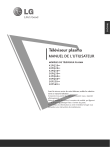
Публичная ссылка обновлена
Публичная ссылка на ваш чат обновлена.